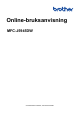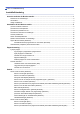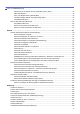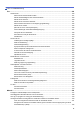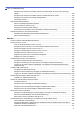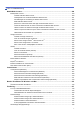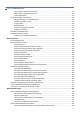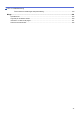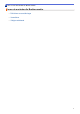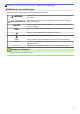Online-bruksanvisning MFC-J5945DW © 2018 Brother Industries, Ltd. Med ensamrätt.
Hem > Innehållsförteckning Innehållsförteckning Innan du använder din Brother-maskin .............................................................................................. 1 Definitioner av anmärkningar ......................................................................................................................... 2 Varumärken....................................................................................................................................................
Hem > Innehållsförteckning Skriva ut fler än en sida på ett enda pappersark (N på 1) (Mac)........................................................ 93 Säker utskrift (Mac) ............................................................................................................................ 94 Skriv ut ett färgdokument i gråskala (Mac)......................................................................................... 95 Förhindra suddiga utskrifter och pappersstopp (Mac)...........................
Hem > Innehållsförteckning Fax ...................................................................................................................................................... 235 Sända ett fax .............................................................................................................................................. 236 Skicka ett fax från din Brother-maskin..............................................................................................
Hem > Innehållsförteckning Konfigurera din maskin för ett trådlöst nätverk med PIN-metoden för Wi-Fi Protected Setup™ (WPS) ............................................................................................................................................... 343 Konfigurera din maskin för ett trådlöst nätverk när SSID-namnet inte sänds................................... 345 Konfigurera din maskin för ett trådlöst företagsnätverk....................................................................
Hem > Innehållsförteckning Mobile/Web Connect ......................................................................................................................... 458 Brother Web Connect................................................................................................................................. 459 Översikt av Brother Web Connect ....................................................................................................
Hem > Innehållsförteckning Papper fastnar i maskinens främre del............................................................................................. 537 Papper fastnar i maskinens bakre del .............................................................................................. 543 Ta bort pappersbitar ......................................................................................................................... 547 Om du har problem med maskinen.....................................
Hem > Innehållsförteckning Ändra maskinens inställningar med fjärrinställning .......................................................................... 670 Bilaga ................................................................................................................................................. 682 Specifikationer............................................................................................................................................ 683 Ange text på din Brother-maskin......
Hem > Innan du använder din Brother-maskin Innan du använder din Brother-maskin • Definitioner av anmärkningar • Varumärken • Viktigt meddelande 1
Hem > Innan du använder din Brother-maskin > Definitioner av anmärkningar Definitioner av anmärkningar Följande symboler och principer används i den här bruksanvisningen: VARNING VAR FÖRSIKTIG VARNING indikerar en potentiellt farlig situation som kan leda till allvarliga skador eller dödsfall. VAR FÖRSIKTIG informerar om en potentiell risk som kan orsaka mindre eller måttliga personskador. VIKTIGT VIKTIGT indikerar en potentiellt farlig situation som kan leda till skador på egendom eller utrustning.
Hem > Innan du använder din Brother-maskin > Varumärken Varumärken Microsoft, Windows, Windows Server, SharePoint, Internet Explorer, Excel, PowerPoint, OneNote, Active Directory och Microsoft Edge är antingen registrerade varumärken eller varumärken som tillhör Microsoft Corporation i USA och/eller andra länder. Apple, AirPrint, App Store, Mac, Safari, iPad, iPhone, iPod touch och macOS är varumärken som tillhör Apple Inc. och är registrerade i USA och andra länder.
Hem > Innan du använder din Brother-maskin > Viktigt meddelande Viktigt meddelande • Använd inte denna produkt i något annat land eftersom det kan strida mot lagar för trådlös telekommunikation och energiförbrukning i det landet. • Windows 10 i detta dokument representerar Windows 10 Home, Windows 10 Pro, Windows 10 Education och Windows 10 Enterprise. • I det här dokumentet står Windows Server 2008 för Windows Server 2008 och Windows Server 2008 R2.
Hem > Introduktion till din Brother-maskin Introduktion till din Brother-maskin • Innan du använder maskinen • Översikt över kontrollpanelen • Översikt över pekskärms-LCD • Översikt över skärmen för inställningar • Hantera pekskärmen • Ställ in beredskapsskärmen • Ställa in funktionskärmar av standardtyp • Öppna Brother Utilities (Windows) • USB-/Ethernet-portplatser på din Brother-maskin 5
Hem > Introduktion till din Brother-maskin > Innan du använder maskinen Innan du använder maskinen Kontrollera följande innan du försöker skriva ut: • Kontrollera att du har installerat Brothers programvara och drivrutiner. • För USB- eller nätverkskabelanvändare: Se till så att gränssnittskabeln är ordentligt isatt. Välja korrekt papperstyp Det är viktigt att välja rätt typ av papper för att få utskrifter av hög kvalitet.
Hem > Introduktion till din Brother-maskin > Översikt över kontrollpanelen Översikt över kontrollpanelen 1 2 3 4 5 6 1. Symbol för NFC (Near Field Communication) Du kan använda kortautentisering genom att föra IC-kortet över NFC-symbolen på kontrollpanelen. Om din Android™-enhet har stöd för NFC-funktionen kan du skriva ut från din enhet eller på samma sätt skanna dokument till din enhet. 2.
Närliggande information • Introduktion till din Brother-maskin Liknande ämnen: • Near-Field Communication (NFC) 8
Hem > Introduktion till din Brother-maskin > Översikt över pekskärms-LCD Översikt över pekskärms-LCD Du kan växla startskärmar genom att svepa till vänster eller höger eller trycka på d eller c. Från hemskärmarna har du tillgång till skärmar med snabbval, Wi-Fi®-konfiguration, inställningar och bläcknivå. Hemskärm 1 3 2 4 5 6 7 Denna skärm visar maskinens status när maskinen är i beredskapsläge. När den visas är maskinen redo för nästa kommando. 1.
4. Trådlös status Varje ikon i följande tabell visar statusen på det trådlösa nätverket: Maskinen är inte ansluten till den trådlösa åtkomstpunkten/routern. Tryck på denna knapp för att konfigurera de trådlösa inställningarna. Mer detaljerad information uu Snabbguide Det trådlösa nätverket är anslutet. En indikering med tre nivåer i hemskärmarna visar signalstyrkan på den trådlösa överföringen. Den trådlösa åtkomstpunkten/routern kan inte hittas. Trådlös överföring är avstängd.
Närliggande information • Introduktion till din Brother-maskin Liknande ämnen: • Ställ in beredskapsskärmen • Reducera ljudnivå vid utskrift • Kontrollera bläcknivån (sidmätare) • Översikt över skärmen för inställningar • Använda snabbval för kopior i A3-format • Fel- och underhållsmeddelanden 11
Hem > Introduktion till din Brother-maskin > Översikt över skärmen för inställningar Översikt över skärmen för inställningar Pekskärmen visar maskinens status när du trycker på [Inställningar]. Använd menyn Inställningar för att göra inställningar på din Brother-maskin. 2 1 3 4 5 8 7 6 1. Mottagningsläge Visar det aktuella mottagningsläget. 2.
Närliggande information • Introduktion till din Brother-maskin Liknande ämnen: • Översikt över pekskärms-LCD • Kontrollera bläcknivån (sidmätare) • Distinctive Ring 13
Hem > Introduktion till din Brother-maskin > Hantera pekskärmen Hantera pekskärmen Tryck med ditt finger på LCD-skärmen för att manövrera den. Om du vill visa och komma åt alla alternativ sveper du åt vänster, höger, uppåt, nedåt eller trycker på d c eller a b på LCD-skärmen för att bläddra igenom dem. OBS • Den här produkten använder ett teckensnitt från ARPHIC TECHNOLOGY CO., LTD.
Hem > Introduktion till din Brother-maskin > Ställ in beredskapsskärmen Ställ in beredskapsskärmen Du kan ställa in beredskapsskärmen så att den visar [Skärmbild 1]-, [Skärmbild 2]-, [Skärmbild 3]-, [Genvägar 1]-, [Genvägar 2]- eller [Genvägar 3]-skärmen. När maskinen är i beredskapsläge, eller om du trycker på , så återgår maskinen till den skärm som du har ställt in. [Inställningar] > [Alla inställn.] > [Allmän inställ] > [Skärminställ.] > 1. Tryck på [Startskärm]. 2.
Hem > Introduktion till din Brother-maskin > Ställa in funktionskärmar av standardtyp Ställa in funktionskärmar av standardtyp Du kan ändra standardskärmen för kopierings- för skanningsläget. 1. Gör något av följande: • när du ändrar kopieringsskärmen: [Inställningar] > [Alla inställn.] > [Allmän inställ] > Tryck på [Skärminställ.] > [Kopieringsskärm]. • när du ändrar skanningskärmen: Tryck på [Inställningar] > [Alla inställn.] > [Allmän inställ] > [Skärminställ.] > [Skanna skärm]. 2.
Hem > Introduktion till din Brother-maskin > Öppna Brother Utilities (Windows) Öppna Brother Utilities (Windows) Brother Utilities är en programstartare som ger bekväm tillgång till alla Brother-program som är installerade på din dator. 1. Gör något av följande: • Windows 7 Klicka på • (Start) > Alla program > Brother > Brother Utilities. Windows 8 Tryck eller klicka på • (Brother Utilities) på antingenStart-skärmen eller skrivbordet. Windows 8.
Hem > Introduktion till din Brother-maskin > Öppna Brother Utilities (Windows) > Avinstallera Brotherprogramvara och -drivrutiner (Windows) Avinstallera Brother-programvara och -drivrutiner (Windows) 1. Gör något av följande: • Windows 7 Klicka på • (Start) > Alla program > Brother > Brother Utilities. Windows 8 Tryck eller klicka på • (Brother Utilities) på antingenStart-skärmen eller skrivbordet. Windows 8.
Hem > Introduktion till din Brother-maskin > USB-/Ethernet-portplatser på din Brother-maskin USB-/Ethernet-portplatser på din Brother-maskin USB- och Ethernet-portarna sitter inuti maskinen. • När du ansluter USB- eller Ethernet-kabeln, ska du följa anvisningarna som ges under installationsprocessen. • Sätt in CD-skivan Komplett drivrutins- & programpaket Brother Installation i datorn eller gå till din modells Nerladdningar-sida hos Brother Solutions Center på support.brother.
Närliggande information • Introduktion till din Brother-maskin 20
Hem > Pappershantering Pappershantering • Fylla på papper • Placera dokument 21
Hem > Pappershantering > Fylla på papper Fylla på papper • Fyll på papper i pappersfack 1/pappersfack 2 • Fylla på papper i kombifacket • Område som inte går att skriva ut • Pappersinställningar • Godkänt papper och annan utskriftsmedia • Fel- och underhållsmeddelanden • Pappershanterings- och utskriftsproblem 22
Hem > Pappershantering > Fylla på papper > Fyll på papper i pappersfack 1/pappersfack 2 Fyll på papper i pappersfack 1/pappersfack 2 • Fyll på pappersformaten A4, Letter eller Executive i pappersfack 1/pappersfack 2 • Fyll på pappersformaten A3, Ledger eller Legal i pappersfack 1/pappersfack 2 • Fyll på fotopapper i pappersfack 1 • Fyll på kuvert i pappersfack 1 23
Hem > Pappershantering > Fylla på papper > Fyll på papper i pappersfack 1/pappersfack 2 > Fyll på pappersformaten A4, Letter eller Executive i pappersfack 1/pappersfack 2 Fyll på pappersformaten A4, Letter eller Executive i pappersfack 1/ pappersfack 2 • Om inställningen [Kontrollera papper] är ställd på [På] och du drar ut pappersfacket ur maskinen kommer ett meddelande att visas på LCD-skärmen som frågar om du vill ändra papperstyp eller pappersformat.
1 3 3 2 Om du fyller på pappersformatet Executive måste du lyfta på stoppet (4). 4 5. Om du bläddrar igenom pappersarken minskar du risken för pappersstopp i maskinen. Se alltid till att pappret inte är böjt eller skrynkligt.
6. Lägg försiktigt papper i pappersfacket med utskriftssidan vänd nedåt. Liggande orientering VIKTIGT Skjut inte in pappret för långt så att det trycks upp mot baksidan av facket och orsakar pappersmatningsproblem. För att fylla på papper innan facket är tomt, ska du ta bort pappret från facket och kombinera det med papperet som du fyller på. Bläddra igenom pappersbunten för att minska risken för problem med pappersmatningen. 7. Se till att den längsgående pappersguiden (1) ligger an mot papprets kant.
1 10. Sätt tillbaka fackets övre lock. 11. Tryck långsamt in pappersfacket helt i maskinen. VIKTIGT Tryck INTE in pappersfacket i maskinen med våld eller för snabbt. Det kan orsaka problem med pappersstopp eller pappersmatning. 12. Dra ut pappersstödet tills det låses på plats. 13. Ändra vid behov inställningen av pappersformat i maskinens meny.
Liknande ämnen: • Ändra inställningen för papperskontroll • Välja rätt utskriftsmedia • Ändra pappersstorlek och -typ 28
Hem > Pappershantering > Fylla på papper > Fyll på papper i pappersfack 1/pappersfack 2 > Fyll på pappersformaten A3, Ledger eller Legal i pappersfack 1/pappersfack 2 Fyll på pappersformaten A3, Ledger eller Legal i pappersfack 1/ pappersfack 2 • Om inställningen [Kontrollera papper] är ställd på [På] och du drar ut pappersfacket ur maskinen kommer ett meddelande att visas på LCD-skärmen som frågar om du vill ändra papperstyp eller pappersformat.
5. Tryck försiktigt och skjut sidoguiderna (1) och längdguiden (2) så att de passar papprets storlek. Se till att den triangulära markeringen (3) på sidoguiden (1) och längdguiden (2) är i linje med markeringen för det papper som används. 1 3 3 2 6. Om du bläddrar igenom pappersarken minskar du risken för pappersstopp i maskinen. Se alltid till att pappret inte är böjt eller skrynkligt.
7. Lägg försiktigt papper i pappersfacket med utskriftssidan vänd nedåt. Stående orientering VIKTIGT Skjut inte in pappret för långt så att det trycks upp mot baksidan av facket och orsakar pappersmatningsproblem. För att fylla på papper innan facket är tomt, ska du ta bort pappret från facket och kombinera det med papperet som du fyller på. Bläddra igenom pappersbunten för att minska risken för problem med pappersmatningen. 8. Se till att den längsgående pappersguiden (1) ligger an mot papprets kant.
1 11. Sätt tillbaka fackets övre lock. 12. Tryck långsamt in pappersfacket helt i maskinen. VIKTIGT Tryck INTE in pappersfacket i maskinen med våld eller för snabbt. Det kan orsaka problem med pappersstopp eller pappersmatning. 13. Dra ut pappersstödet (1) tills det låses fast. Vik därefter ut pappersstödets flik (2) 2 1 14. Ändra vid behov inställningen av pappersformat i maskinens meny.
VAR FÖRSIKTIG Placera maskinen så att facket inte sticker ut utanför bordskanten så att någon kan stöta i det. Maskinen kan falla ner och ge upphov till personskador. Ta ut pappret ur pappersfacket innan du skjuter ihop det. Placera facket på en plan yta. Skjut det gröna reglaget till vänster och tryck sedan in fackets framsida för att skjuta ihop facket tills det låses på plats. Fyll på papper i facket.
Hem > Pappershantering > Fylla på papper > Fyll på papper i pappersfack 1/pappersfack 2 > Fyll på fotopapper i pappersfack 1 Fyll på fotopapper i pappersfack 1 • Om inställningen [Kontrollera papper] är ställd på [På] och du drar ut pappersfacket ur maskinen kommer ett meddelande att visas på LCD-skärmen som frågar om du vill ändra papperstyp eller pappersformat.
4 1 2 3 5. Placera upp till 20 ark fotopapper i pappersfacket med utskriftssidan vänd nedåt. Om du lägger i fler än 20 ark fotopapper kan det bli pappersstopp. 6. Justera pappersguiderna (1) försiktigt så att de passar papperet. Se till att pappersguiderna berör kanten på pappersbunten och att papperet ligger platt i facket. 1 7. Sätt tillbaka fackets övre lock. 8. Tryck långsamt in pappersfacket helt i maskinen. VIKTIGT Tryck INTE in pappersfacket i maskinen med våld eller för snabbt.
10. Ändra vid behov inställningen av pappersformat i maskinens meny.
Hem > Pappershantering > Fylla på papper > Fyll på papper i pappersfack 1/pappersfack 2 > Fyll på kuvert i pappersfack 1 Fyll på kuvert i pappersfack 1 • Om inställningen [Kontrollera papper] är ställd på [På] och du drar ut pappersfacket ur maskinen kommer ett meddelande att visas på LCD-skärmen som frågar om du vill ändra papperstyp eller pappersformat. • Du kan fylla på kuvert i olika storlekar.
5. Tryck försiktigt och flytta sidoguiderna (1) och längdguiden (2) så att de passar kuvertets storlek. Se till att kuvert ligger platt i facket. 1 2 VIKTIGT Om kuverten ”dubbelmatas” lägger du ett kuvert åt gången i pappersfacket. Om du använder kuvert som är längre än kassettens längd, exempelvis Com-10 kuvert, dra ut facket enligt nedan och placera därefter kuvertet. Placera facket på en plan yta. Skjut det gröna reglaget till vänster och dra sedan ut facket tills det låses på plats. 6.
7. Tryck långsamt in pappersfacket helt i maskinen. VIKTIGT Tryck INTE in pappersfacket i maskinen med våld eller för snabbt. Det kan orsaka problem med pappersstopp eller pappersmatning. 8. Dra ut pappersstödet (1) tills det låses fast. Vik därefter ut pappersstödets flik (2) 2 1 9. Ändra vid behov inställningen av pappersformat i maskinens meny.
Hem > Pappershantering > Fylla på papper > Fylla på papper i kombifacket Fylla på papper i kombifacket Använd kombifacket för speciell utskriftsmedia t.ex. fotopapper eller kuvert. • Om inställningen [Kontrollera papper] är ställd på [På] och du placerar papper i kombifacket kommer ett meddelande att visas på LCD-skärmen som frågar om du vill ändra papperstyp eller pappersformat.
2. Tryck försiktigt och skjut kombifackets pappersguider så att de passar med bredden på det papper som du ska använda. 3. Om du bläddrar igenom pappersarken minskar du risken för pappersstopp i maskinen. Se alltid till att pappret inte är böjt eller skrynkligt. 4. Lägg försiktigt i papper i kombifacket med utskriftssidan vänd upp.
När du använder kuvert, fyll på kuvert med utskriftssidan vänd upp och fliken till vänster som visas på bilden. Om du har problem med att fylla på papper i kombifacket trycker du frigöringsspaken (1) mot maskinens baksida, och fyller sedan på pappret.
5. Använd båda händerna och justera kombifackets pappersguider försiktigt efter papperet. • Tryck INTE pappersguiderna för hårt mot pappret. Om du gör det kan pappret vika sig och ge upphov till pappersstopp. • Placera papperet i mitten av kombifacket mellan pappersguiderna. Om papperet inte är centrerat drar du ut det och för in det på nytt i mittpositionen. 6. Gör något av följande: • När du använder A4, Letter eller mindre pappersformat Dra ut pappersstödet tills det låses på plats.
Närliggande information • Fylla på papper Liknande ämnen: • Välja rätt utskriftsmedia • Fel- och underhållsmeddelanden 44
Hem > Pappershantering > Fylla på papper > Område som inte går att skriva ut Område som inte går att skriva ut Storleken på den yta som inte kan skrivas ut beror på inställningarna i det program som du använder. Nedan anges hur stort det ej utskrivbara området är på pappersark och kuvert. Maskinen kan skriva ut på de skuggade områdena på pappersark när funktionen för kantfri utskrift är tillgänglig och aktiverad.
Hem > Pappershantering > Fylla på papper > Pappersinställningar Pappersinställningar • Ändra pappersstorlek och -typ • Ändra inställningen för papperskontroll • Ställ in ett standardfack baserat på din uppgift • Ändra fackprioritet • Ändra meddelandeinställningen för låg pappersnivå • Krympa storleken på ett överdimensionerat inkommande fax 46
Hem > Pappershantering > Fylla på papper > Pappersinställningar > Ändra pappersstorlek och -typ Ändra pappersstorlek och -typ Ställ in pappersformat och papperstyp för pappersfacket. • Du får bäst utskriftskvalitet om du ställer in maskinen på den papperstyp som du använder. • När du lägger i papper i ett annat format i facket måste du även ändra maskinens inställning på skärmen för pappersformat. 1. Tryck på [Inställningar] > [Fackinst.]. 2. Tryck på det fackalternativ du önskar. 3.
Hem > Pappershantering > Fylla på papper > Pappersinställningar > Ändra inställningen för papperskontroll Ändra inställningen för papperskontroll Om denna inställning är ställd på [På] kommer maskinen att fråga om du vill ändra inställningarna för pappersformat och papperstyp när du drar ut pappersfacket från maskinen eller lägger i papper i kombifacket. Standardinställningen är [På]. 1. Tryck på [Inställningar] > [Alla inställn.] > [Allmän inställ] > [Fackinst.] > [Kontrollera papper]. 2.
Hem > Pappershantering > Fylla på papper > Pappersinställningar > Ställ in ett standardfack baserat på din uppgift Ställ in ett standardfack baserat på din uppgift Ändra vilket fack maskinen använder som standard för varje läge. [Autovälj fack] ställer in din maskin så att den matar papper från det lämpligaste facket för den papperstyp och det format du har ställt in. Maskinen matar papper från det lämpligaste facket med hjälp av den prioritetsordning som du har ställt in.
Hem > Pappershantering > Fylla på papper > Pappersinställningar > Ändra fackprioritet Ändra fackprioritet Ändra prioritet för standardfacket som maskinen använder för alla lägen. När [Autovälj fack] är valt för val av fack matar maskinen papper från det lämpligaste facket för papperstyp och pappersformat enligt inställningen för fackprioritet. 1. Tryck på [Inställningar] > [Alla inställn.] > [Allmän inställ] > [Fackinst.]. 2. Tryck på alternativet [Fackinst.: Kopia], [Fackinställning: Fax], [Fackinst.
Hem > Pappershantering > Fylla på papper > Pappersinställningar > Ändra meddelandeinställningen för låg pappersnivå Ändra meddelandeinställningen för låg pappersnivå Om inställningen för meddelande om att pappret håller på att ta slut står på [På] visar maskinen ett meddelande om att pappersfacket nästan är tomt. Standardinställningen är [På]. Du kan dessutom se ikonen som visar återstående mängd papper i alternativet välj fack i kopieringsläget. 1. Tryck på [Inställningar] > [Alla inställn.
Hem > Pappershantering > Fylla på papper > Godkänt papper och annan utskriftsmedia Godkänt papper och annan utskriftsmedia Utskriftskvaliteten kan påverkas av vilken typ av papper du använder i maskinen. Du uppnår bästa utskriftskvalitet för den inställning du har valt genom att ställa in papperstypen så att den överensstämmer med pappret som ligger i mataren. Du kan använda vanligt papper, papper för bläckstråleskrivare (bestruket papper), glättat papper, återvunnet papper och kuvert.
Hem > Pappershantering > Fylla på papper > Godkänt papper och annan utskriftsmedia > Rekommenderad utskriftsmedia Rekommenderad utskriftsmedia Vi rekommenderar att du använder de Brother-papper som finns i tabellen för att få bästa utskriftskvalitet. Om det inte går att få tag i Brother-papper rekommenderar vi att du testar olika papperstyper innan du köper större mängder.
Hem > Pappershantering > Fylla på papper > Godkänt papper och annan utskriftsmedia > Hantering och användning av utskriftsmedia Hantering och användning av utskriftsmedia • Förvara pappersarken i de förseglade originalförpackningarna. Se till att arken ligger plant och på behörigt avstånd från fukt, direkt solljus och värme. • Undvik att vidröra fotopapprets blanka (bestrukna) sida. • Vissa kuvert kräver att du gör marginalinställningarna i programmet.
Hem > Pappershantering > Fylla på papper > Godkänt papper och annan utskriftsmedia > Välja rätt utskriftsmedia Välja rätt utskriftsmedia • Papperstyp och pappersstorlek för varje funktion • Pappersorientering samt pappersfackens kapacitet • Använda det användardefinierade alternativet för pappersformat i skrivardrivrutinen • Pappersvikt och tjocklek • Fyll på pappersformaten A4, Letter eller Executive i pappersfack 1/pappersfack 2 • Fyll på fotopapper i pappersfack 1 • Fyll på kuvert i pappersfack 1 • Fyll
Hem > Pappershantering > Fylla på papper > Godkänt papper och annan utskriftsmedia > Välja rätt utskriftsmedia > Papperstyp och pappersstorlek för varje funktion Papperstyp och pappersstorlek för varje funktion Papperstyp Pappersformat Hantering Fax Pappersark Kort Kuvert Kopiering Direktutskrift JPEGutskrift PDF-utskrift Skrivare A3 297 x 420 mm Ja Ja Ja Ja Ja A4 210 x 297 mm Ja Ja Ja Ja Ja Ledger 279,4 x 431,8 mm Ja Ja Ja Ja Ja Letter 215,9 x 279,4 mm Ja Ja Ja Ja Ja
Hem > Pappershantering > Fylla på papper > Godkänt papper och annan utskriftsmedia > Välja rätt utskriftsmedia > Pappersorientering samt pappersfackens kapacitet Pappersorientering samt pappersfackens kapacitet Pappersfack #1 Pappersformat Papperstyper Ant.
Hem > Pappershantering > Fylla på papper > Godkänt papper och annan utskriftsmedia > Välja rätt utskriftsmedia > Använda det användardefinierade alternativet för pappersformat i skrivardrivrutinen Använda det användardefinierade alternativet för pappersformat i skrivardrivrutinen Användardefinierat format Pappersorientering • Bredd: 88,9 mm - 297,0 mm Stående • Höjd: 127,0 mm - 431,8 mm • Alternativet för användardefinierad pappersstorlek är endast tillgängligt för kombifacket.
Hem > Pappershantering > Fylla på papper > Godkänt papper och annan utskriftsmedia > Välja rätt utskriftsmedia > Pappersvikt och tjocklek Pappersvikt och tjocklek Papperstyp Pappersark Kort Vikt Tjocklek Vanligt papper, Återvunnet papper 64 till 120 g/m² 0,08 till 0,15 mm Papper för bläckstråleskrivare 64 till 200 g/m² 0,08 till 0,25 mm Glättat papper 1 2 Upp till 220 g/m² Upp till 0,25 mm Fotokort 1 2 3 Upp till 200 g/m² Upp till 0,25 mm Registerkort Upp till 120 g/m² Upp till 0,15 mm 8
Hem > Pappershantering > Placera dokument Placera dokument • Ladda dokument i dokumentmataren (ADF) • Lägg dokument på kopieringsglaset • Område som inte skannas 60
Hem > Pappershantering > Placera dokument > Ladda dokument i dokumentmataren (ADF) Ladda dokument i dokumentmataren (ADF) Dokumentmataren kan hantera flera sidor och matar varje ark individuellt. Använd de pappersformat och -vikter som anges i tabellen. Bläddra alltid igenom pappersarken innan du placerar dem i dokumentmataren. Dokument: storlek och vikt Längd: 1 148 till 355,6 mm Bredd: 105 till 215,9 mm Pappersvikt: 64 till 90 g/m² 1 Upp till 900 mm när du använder funktionen för långt papper.
Om du laddat ett dokument med litet format och inte kan avlägsna det kan du lyfta dokumentmatarstödet (1) och sedan ta bort dokumentet. 1 VIKTIGT Lämna INTE kvar några dokument på kopieringsglaset. Om du gör det kan det bli stopp i dokumentmataren.
Hem > Pappershantering > Placera dokument > Lägg dokument på kopieringsglaset Lägg dokument på kopieringsglaset Använd kopieringsglaset för att faxa, kopiera eller skanna en sida åt gången. Stödda dokumentformat Längd: Upp till 297 mm Bredd: Upp till 215,9 mm Vikt: Upp till 2 kg Dokumentmataren måste vara tom när du använder kopieringsglaset. 1. Lyft på maskinens lock. 2. Placera dokumentet med texten nedåt i det övre vänstra hörnet av kopieringsglaset och inriktat med pilen som på bilden. 3.
Hem > Pappershantering > Placera dokument > Område som inte skannas Område som inte skannas Det område som inte skannas är beroende av inställningarna i det program du använder. Siffrorna nedan visar måtten för de områden som inte skannas. Hantering Fax Dokumentstorlek A4 Överst (1) Vänster (2) Nederst (3) Höger (4) 3 mm 3 mm 1 Letter 4 mm Legal Kopiering Alla pappersformat Skanna 1 3 mm 1 mm 1 mm Området som inte kan skannas är 1 mm när du använder dokumentmataren.
Hem > Utskrift Utskrift • Skriva ut från din dator (Windows) • Skriva ut från din dator (Mac) • Skriv ut data direkt från USB-minnet 65
Hem > Utskrift > Skriva ut från din dator (Windows) Skriva ut från din dator (Windows) • Skriva ut ett fotografi (Windows) • Skriva ut ett dokument (Windows) • Avbryta ett utskriftsjobb (Windows) • Skriva ut fler än en sida på ett enda pappersark (N på 1) (Windows) • Skriva ut som en affisch (Windows) • Skriva ut på båda sidorna av papperet automatiskt (automatisk dubbelsidig utskrift) (Windows) • Skriva ut som ett häfte automatiskt (Windows) • Säker utskrift (Windows) • Skriva ut ett färgdokument i gråska
Hem > Utskrift > Skriva ut från din dator (Windows) > Skriva ut ett fotografi (Windows) Skriva ut ett fotografi (Windows) 1. Välj utskriftskommandot från ditt program. 2. Välj Brother XXX-XXXX (där XXXX är namnet på din modell) och klicka sedan på utskriftsegenskaperna eller egenskapsknappen. Fönstret för skrivardrivrutinen visas. 3. Se till så att du fyllt på rätt papper i pappersfacket. VIKTIGT • Använd Brother-papper för bästa resultat.
Hem > Utskrift > Skriva ut från din dator (Windows) > Skriva ut ett dokument (Windows) Skriva ut ett dokument (Windows) 1. Välj utskriftskommandot från ditt program. 2. Välj Brother XXX-XXXX (där XXXX är namnet på din modell) och klicka sedan på utskriftsegenskaperna eller egenskapsknappen. Fönstret för skrivardrivrutinen visas. 3. Se till så att du fyllt på rätt pappersformat i pappersfacket. 4. Klicka på fliken Grundläggande. 5. Klicka på listrutan Papperstyp och välj sedan vilken papperstyp du använder.
Hem > Utskrift > Skriva ut från din dator (Windows) > Avbryta ett utskriftsjobb (Windows) Avbryta ett utskriftsjobb (Windows) Om ett utskriftsjobb skickades till utskriftskön och inte skrevs ut eller skickades till utskriftskön med fel, måste du kanske radera det för att kunna skriva ut efterföljande jobb. 1. Dubbelklicka på skrivarikonen i aktivitetsfältet. 2. Välj det utskriftsjobb du vill avbryta. 3. Klicka på menyn Dokument. 4. Välj Avbryt. 5. Klicka på Ja.
Hem > Utskrift > Skriva ut från din dator (Windows) > Skriva ut fler än en sida på ett enda pappersark (N på 1) (Windows) Skriva ut fler än en sida på ett enda pappersark (N på 1) (Windows) 1. Välj utskriftskommandot från ditt program. 2. Välj Brother XXX-XXXX (där XXXX är namnet på din modell) och klicka sedan på utskriftsegenskaperna eller egenskapsknappen. Fönstret för skrivardrivrutinen visas. 3. Klicka på fliken Grundläggande. 4.
Hem > Utskrift > Skriva ut från din dator (Windows) > Skriva ut som en affisch (Windows) Skriva ut som en affisch (Windows) Förstora utskriftsstorleken och skriva ut dokumentet i läget Affisch. 1. Välj utskriftskommandot från ditt program. 2. Välj Brother XXX-XXXX (där XXXX är namnet på din modell) och klicka sedan på utskriftsegenskaperna eller egenskapsknappen. Fönstret för skrivardrivrutinen visas. 3. Klicka på fliken Grundläggande. 4.
Hem > Utskrift > Skriva ut från din dator (Windows) > Skriva ut på båda sidorna av papperet automatiskt (automatisk dubbelsidig utskrift) (Windows) Skriva ut på båda sidorna av papperet automatiskt (automatisk dubbelsidig utskrift) (Windows) • Se till att luckan för pappersstopp är ordentligt stängd. • Släta ut papperet om det har rullat sig och lägg sedan tillbaka det i pappersfacket. • Använd vanligt papper. Använd INTE papper av dokument- eller värdepapperskvalitet.
Alternativ för Stående Beskrivning Kort kant (upptill) Kort kant (nedtill) Alternativ för Liggande Beskrivning Lång kant (upptill) Lång kant (nedtill) Kort kant (höger) Kort kant (vänster) 8. Markera kryssrutan Bindningsförskjutning om du vill ange förskjutningen för bindningen i millimeter eller tum. 9. Klicka på OK för att återgå till fönstret för skrivardrivrutinen. 10. Ändra vid behov andra skrivarinställningar. Funktionen för kantfri utskrift är inte tillgänglig för det här alternativet. 11.
Närliggande information • Skriva ut från din dator (Windows) Liknande ämnen: • Utskriftsinställningar (Windows) • Skriva ut som ett häfte automatiskt (Windows) 74
Hem > Utskrift > Skriva ut från din dator (Windows) > Skriva ut som ett häfte automatiskt (Windows) Skriva ut som ett häfte automatiskt (Windows) Använd detta alternativ för att skriva ut ett dokument i häftesformat med dubbelsidig utskrift. Dokumentets sidor arrangeras enligt korrekt sidnummer och gör att du kan vika i mitten utan att ändra sidnumrens ordning. • Se till att luckan för pappersstopp är ordentligt stängd.
Alternativ för Liggande Beskrivning Bindning upptill Bindning nedtill 8. Välj ett av alternativen i menyn Metod för utskrift av häften. Alternativ Beskrivning Alla sidor samtidigt Varje sida skrivs ut i häftesformat (fyra sidor på varje pappersark, två sidor per sida). Vik utskriften i mitten för att skapa häftet.
Hem > Utskrift > Skriva ut från din dator (Windows) > Säker utskrift (Windows) Säker utskrift (Windows) Använd säker utskrift för att se till att konfidentiella eller känsliga dokument inte skrivs ut förrän du angett ett lösenord i maskinens kontrollpanel. Den skyddade datan raderas från maskinen när du stänger av den. 1. Välj utskriftskommandot från ditt program. 2. Välj Brother XXX-XXXX (där XXXX är namnet på din modell) och klicka sedan på utskriftsegenskaperna eller egenskapsknappen.
Hem > Utskrift > Skriva ut från din dator (Windows) > Skriva ut ett färgdokument i gråskala (Windows) Skriva ut ett färgdokument i gråskala (Windows) I läget Gråskala är utskriftshastigheten kortare än i färgläget. Om dokumentet innehåller färg och du väljer läget Gråskala, skrivs dokumentet ut med 256 nivåer av gråskala. 1. Välj utskriftskommandot från ditt program. 2. Välj Brother XXX-XXXX (där XXXX är namnet på din modell) och klicka sedan på utskriftsegenskaperna eller egenskapsknappen.
Hem > Utskrift > Skriva ut från din dator (Windows) > Förhindra suddiga utskrifter och pappersstopp (Windows) Förhindra suddiga utskrifter och pappersstopp (Windows) Vissa typer av utskriftsmedier kan behöva längre torktid. Ändra alternativet Reducera fläckar om du får problem med suddiga utskrifter eller pappersstopp. 1. Välj utskriftskommandot från ditt program. 2. Välj Brother XXX-XXXX (där XXXX är namnet på din modell) och klicka sedan på utskriftsegenskaperna eller egenskapsknappen.
Hem > Utskrift > Skriva ut från din dator (Windows) > Använd en förinställd utskriftsprofil (Windows) Använd en förinställd utskriftsprofil (Windows) Utskriftsprofiler är förinställningar som utformats för att du snabbt ska få tillgång till utskriftskonfigurationer du använder ofta. 1. Välj utskriftskommandot från ditt program. 2. Välj Brother XXX-XXXX (där XXXX är namnet på din modell) och klicka sedan på utskriftsegenskaperna eller egenskapsknappen. Fönstret för skrivardrivrutinen visas. 3.
Närliggande information • Skriva ut från din dator (Windows) • Skapa eller radera din utskriftsprofil (Windows) Liknande ämnen: • Utskriftsinställningar (Windows) 81
Hem > Utskrift > Skriva ut från din dator (Windows) > Använd en förinställd utskriftsprofil (Windows) > Skapa eller radera din utskriftsprofil (Windows) Skapa eller radera din utskriftsprofil (Windows) Lägg till upp till 20 nya utskriftsprofiler med anpassade inställningar. 1. Välj utskriftskommandot från ditt program. 2. Välj Brother XXX-XXXX (där XXXX är namnet på din modell) och klicka sedan på utskriftsegenskaperna eller egenskapsknappen. Fönstret för skrivardrivrutinen visas. 3.
Hem > Utskrift > Skriva ut från din dator (Windows) > Ändra inställningar för standardutskrift (Windows) Ändra inställningar för standardutskrift (Windows) Om du ändrar skrivarinställningarna i en app kommer ändringarna bara att påverka det dokument som skrivs ut från denna app. För att ändra skrivarinställningarna för alla Windows appar måste du konfigurera egenskaperna för skrivardrivrutinerna. 1.
Hem > Utskrift > Skriva ut från din dator (Windows) > Utskriftsinställningar (Windows) Utskriftsinställningar (Windows) >> Grundläggande Flik >> Avancerat Flik Grundläggande Flik 1. Papperstyp Välj den typ av media som du vill använda. För att uppnå bästa utskriftsresultat anpassar maskinen automatiskt utskriftsinställningarna i enlighet med den valda medietypen. Långsamtorkande papper Välj det här alternativet om du använder en papperstyp på vilket bläcket torkar långsamt.
3. Pappersstorlek Välj den typ av papper som du vill använda. Du kan antingen välja mellan ett standardpappersformat eller skapa ett anpassat pappersformat. Kantfri Välj det här alternativet om du vill skriva ut foton utan kanter. Eftersom bilddata är något större än den pappersstorlek som du använder medför detta en viss beskärning av fotots kanter. Du kan kanske inte välja Kantfri för vissa kombinationer av medietyp och kvalitet, eller från vissa program. 4. Färgläge Välj önskat färgläge. 5.
Avancerat Flik 1. Färg / Gråskala Välj färg eller gråskala. Utskriftshastigheten är högre med gråskala än med färg. Om dokumentet innehåller färg och du väljer gråskala kommer dokumentet att skrivas ut med gråskala i 256 nivåer. 2. Färgförstärkning Välj detta alternativ för att använda funktionen Färgförbättring. Med den här funktionen analyseras din bild och skärpa, vitbalans och färgtäthet förbättras. Processen kan ta flera minuter beroende på bildens storlek och datorn. 3.
Anpassa till pappersstorlek Välj det här alternativet om du vill förstora eller förminska dokumentsidorna till en viss pappersstorlek. När du väljer det här alternativet får du välja pappersstorlek i en rullgardinsmeny. Fri Välj det här alternativet om du manuellt vill förstora eller förminska dokumentsidorna. När du väljer det här alternativet anger du ett värde i fältet. 5. Spegelvänd utskrift Välj det här alternativet om du vill vända den utskrivna bilden på sidan horisontellt från vänster till höger. 6.
• Skriva ut fler än en sida på ett enda pappersark (N på 1) (Windows) • Skriva ut som en affisch (Windows) • Skriva ut på båda sidorna av papperet automatiskt (automatisk dubbelsidig utskrift) (Windows) • Skriva ut som ett häfte automatiskt (Windows) • Använd en förinställd utskriftsprofil (Windows) • Ändra inställningar för standardutskrift (Windows) • Ändra utskriftsinställningarna vid utskriftsproblem 88
Hem > Utskrift > Skriva ut från din dator (Mac) Skriva ut från din dator (Mac) • Skriva ut ett fotografi (Mac) • Skriva ut ett dokument (Mac) • Skriva ut på båda sidorna av papperet automatiskt (automatisk dubbelsidig utskrift) (Mac) • Skriva ut fler än en sida på ett enda pappersark (N på 1) (Mac) • Säker utskrift (Mac) • Skriv ut ett färgdokument i gråskala (Mac) • Förhindra suddiga utskrifter och pappersstopp (Mac) • Utskriftsalternativ (Mac) 89
Hem > Utskrift > Skriva ut från din dator (Mac) > Skriva ut ett fotografi (Mac) Skriva ut ett fotografi (Mac) 1. Se till så att du fyllt på rätt papper i pappersfacket. VIKTIGT • Använd Brother-papper för bästa resultat. • Lägg in ett extra ark av samma fotopapper i pappersfacket om du skriver ut på Brother-fotopapper. 2. Gå till ett program, t.ex. Förhandsvisning, klicka på menyn Arkiv och välj sedan Skriv ut. 3. Välj Brother XXX-XXXX (där XXXX är modellnamnet). 4.
Hem > Utskrift > Skriva ut från din dator (Mac) > Skriva ut ett dokument (Mac) Skriva ut ett dokument (Mac) 1. Se till så att du fyllt på rätt pappersformat i pappersfacket. 2. Från ett program, t.ex. Apple TextEdit, klickar du på menyn Arkiv och väljer sedan Skriv ut. 3. Välj Brother XXX-XXXX (där XXXX är modellnamnet). 4. Klicka på popup-menyn Pappersstorlek och välj sedan pappersstorlek. 5. Välj det alternativ för Riktning som stämmer med det sätt du vill att dokumentet ska skrivas ut. 6.
Hem > Utskrift > Skriva ut från din dator (Mac) > Skriva ut på båda sidorna av papperet automatiskt (automatisk dubbelsidig utskrift) (Mac) Skriva ut på båda sidorna av papperet automatiskt (automatisk dubbelsidig utskrift) (Mac) 1. Från ett program, t.ex. Apple TextEdit, klickar du på menyn Arkiv och väljer sedan Skriv ut. 2. Välj Brother XXX-XXXX (där XXXX är modellnamnet). 3. Välj det alternativ för Riktning som stämmer med det sätt du vill att dokumentet ska skrivas ut. 4.
Hem > Utskrift > Skriva ut från din dator (Mac) > Skriva ut fler än en sida på ett enda pappersark (N på 1) (Mac) Skriva ut fler än en sida på ett enda pappersark (N på 1) (Mac) 1. Från ett program, t.ex. Apple TextEdit, klickar du på menyn Arkiv och väljer sedan Skriv ut. 2. Välj Brother XXX-XXXX (där XXXX är modellnamnet). 3. Klicka på popup-menyn för programmet och välj sedan Layout. Inställningsalternativen för Layout visas. 4.
Hem > Utskrift > Skriva ut från din dator (Mac) > Säker utskrift (Mac) Säker utskrift (Mac) Använd säker utskrift för att se till att konfidentiella eller känsliga dokument inte skrivs ut förrän du angett ett lösenord i maskinens kontrollpanel. Den skyddade datan raderas från maskinen när du stänger av den. 1. Från ett program, t.ex. Apple TextEdit, klickar du på menyn Arkiv och väljer sedan Skriv ut. 2. Välj Brother XXX-XXXX (där XXXX är modellnamnet). 3.
Hem > Utskrift > Skriva ut från din dator (Mac) > Skriv ut ett färgdokument i gråskala (Mac) Skriv ut ett färgdokument i gråskala (Mac) I läget Gråskala är utskriftshastigheten kortare än i färgläget. Om dokumentet innehåller färg och du väljer läget Gråskala, skrivs dokumentet ut med 256 nivåer av gråskala. 1. Från ett program, t.ex. Apple TextEdit, klickar du på menyn Arkiv och väljer sedan Skriv ut. 2. Välj Brother XXX-XXXX (där XXXX är modellnamnet). 3.
Hem > Utskrift > Skriva ut från din dator (Mac) > Förhindra suddiga utskrifter och pappersstopp (Mac) Förhindra suddiga utskrifter och pappersstopp (Mac) Vissa typer av utskriftsmedier kan behöva längre torktid. Ändra alternativet Reducera fläckar om du får problem med suddiga utskrifter eller pappersstopp. 1. Från ett program, t.ex. Apple TextEdit, klickar du på menyn Arkiv och väljer sedan Skriv ut. 2. Välj Brother XXX-XXXX (där XXXX är modellnamnet). 3.
Hem > Utskrift > Skriva ut från din dator (Mac) > Utskriftsalternativ (Mac) Utskriftsalternativ (Mac) >> Utskriftsformat >> Layout >> Pappershantering >> Utskriftsinställningar >> Säker utskrift >> Färginställningar Utskriftsformat 1. Pappersstorlek Välj den typ av papper som du vill använda. Du kan antingen välja mellan ett standardpappersformat eller skapa ett anpassat pappersformat. 2. Riktning Välj orientering (stående eller liggande) för utskriften.
Layout 1. Sidor per ark Välj det antal sidor som du vill skriva ut på ett enda pappersark. 2. Utskriftsriktning Välj sidordningen vid utskrift av flera sidor på ett enda pappersark. 3. Marginal Välj kant som ska användas vid utskrift av flera sidor på ett enda pappersark. 4. Dubbelsidig Välj om du vill ha dubbelsidig utskrift på pappret. 5. Byt sidriktning Välj det här alternativet om du vill rotera den utskrivna bilden 180 grader. 6.
Pappershantering 1. Sortera sidor Välj det här alternativet om du vill skriva ut uppsättningar av dokument med flera sidor i den ursprungliga sidordningen. När du valt det här alternativet skrivs en kopia av dokumentet ut och samma dokument skrivs sedan ut igen efter hur många kopior du valt. Om du inte valt alternativet skrivs varje sida ut efter hur många kopior du valt innan nästa sida av dokumentet skrivs ut. 2. Sidor att skriva ut Välj vilka sidor du vill skriva ut (jämna sidor eller udda sidor). 3.
Utskriftsinställningar 1. Papperstyp Välj den typ av media som du vill använda. För att uppnå bästa utskriftsresultat anpassar maskinen automatiskt utskriftsinställningarna i enlighet med den valda medietypen. 2. Långsamtorkande papper Välj det här alternativet om du använder en papperstyp på vilket bläcket torkar långsamt. Den här inställningen kan göra texten något suddig. 3. Utskriftskvalitet Välj önskad utskriftsupplösning.
Övriga utskriftsalternativ Papperstjocklek Välj lämplig papperstjocklek. Tvåvägsutskrift Välj det här alternativet om du vill öka utskriftshastigheten. Med det här alternativet skrivs texten ut i båda riktningarna. Om alternativet inte är valt skriver skrivhuvudet endast ut i en riktning, vilket höjer utskriftskvaliteten men förlänger utskriftstiden. Skrivhuvudets rörelser kan ibland variera beroende på miljöförhållandena. Ett tecken på det är att vertikala linjer inte anpassas på utskriften.
Färginställningar 1. Färgläge Välj önskat färgläge. 2. Avancerade färginställningar Klicka på den visade triangeln för att se de avancerade inställningarna för Färg. Markera kryssrutan för Färgförbättring och ställ in alternativen med hjälp av reglaget. Processen kan ta flera minuter beroende på bildens storlek och datorns specifikationer.
Hem > Utskrift > Skriv ut data direkt från USB-minnet Skriv ut data direkt från USB-minnet • Kompatibelt USB-minne • Skriva ut foton direkt från ett USB-minne • Skriva ut en PDF-fil direkt från ett USB-minne 103
Hem > Utskrift > Skriv ut data direkt från USB-minnet > Kompatibelt USB-minne Kompatibelt USB-minne Brother-maskinen har en medieenhet (fack) för vanlig datalagring. VIKTIGT Till USB-porten kan du endast direktansluta USB-minnen och en digitalkameror som använder USBmasslagringsstandarden. Andra USB-enheter stöds inte.
Hem > Utskrift > Skriv ut data direkt från USB-minnet > Skriva ut foton direkt från ett USB-minne Skriva ut foton direkt från ett USB-minne Även om maskinen inte är ansluten till datorn kan du skriva ut foton direkt från ett USB-minne, skanna dokument och spara dem direkt på ett USB-minne.
Hem > Utskrift > Skriv ut data direkt från USB-minnet > Skriva ut foton direkt från ett USB-minne > Viktig information om fotoutskrift Viktig information om fotoutskrift Maskinen har konstruerats för att vara kompatibel med bildfiler från moderna digitalkameror och USB-minnen. Läs punkterna nedan för att undvika fel: • Bildfilens filnamnstillägg måste vara .JPG (andra filnamnstillägg för bildfiler som t.ex. .JPEG, .TIF, .GIF och så vidare kan inte identifieras).
Hem > Utskrift > Skriv ut data direkt från USB-minnet > Skriva ut foton direkt från ett USB-minne > Skriva ut foton från ett USB-minne på Brother-maskinen Skriva ut foton från ett USB-minne på Brother-maskinen • Förhandsgranska och skriva ut foton från ett USB-minne • Skriva ut ett fotoindexark (miniatyrer) från ett USB-minne • Skriv ut foton efter bildnummer • Skriv ut foton med automatisk beskärning • Skriva ut foton utan ram från ett USB-minne • Skriva ut datum från data i ditt foto • Utskriftsinställni
Hem > Utskrift > Skriv ut data direkt från USB-minnet > Skriva ut foton direkt från ett USB-minne > Skriva ut foton från ett USB-minne på Brother-maskinen > Förhandsgranska och skriva ut foton från ett USB-minne Förhandsgranska och skriva ut foton från ett USB-minne Förhandsgranska dina foton på LCD-skärmen innan du skriver ut dem. Skriv ut bilder som har sparats på ett USB-minne. • Om dina foton är stora filer kan det dröja något innan respektive foto visas. 1. Sätt in ett USB-minne i USB-porten. 2.
Hem > Utskrift > Skriv ut data direkt från USB-minnet > Skriva ut foton direkt från ett USB-minne > Skriva ut foton från ett USB-minne på Brother-maskinen > Skriva ut ett fotoindexark (miniatyrer) från ett USB-minne Skriva ut ett fotoindexark (miniatyrer) från ett USB-minne Skriv ut ett fotoindexark med små förhandsvisningar av alla bilder på USB-minnet. • Maskinen tilldelar bilderna nummer (t.ex. nr 1, nr 2, nr 3 och så vidare).
Hem > Utskrift > Skriv ut data direkt från USB-minnet > Skriva ut foton direkt från ett USB-minne > Skriva ut foton från ett USB-minne på Brother-maskinen > Skriv ut foton efter bildnummer Skriv ut foton efter bildnummer Innan du kan skriva ut en enskild bild måste du skriva ut indexarket (miniatyrer) för att veta bildnumret. 1. Sätt in ett USB-minne i USB-porten. 2. Tryck på [JPEG-utskrift] > [Indexutskrift]. 3. Tryck på [Skriv ut foton med hjälp av index nr.]. 4.
Hem > Utskrift > Skriv ut data direkt från USB-minnet > Skriva ut foton direkt från ett USB-minne > Skriva ut foton från ett USB-minne på Brother-maskinen > Skriv ut foton med automatisk beskärning Skriv ut foton med automatisk beskärning Om fotot är för långt eller för brett för att passa på den tillgängliga ytan kommer delar av bilden att beskäras. • Fabriksinställningen är På. Ändra denna inställning till Från för att skriva ut hela bilden.
Hem > Utskrift > Skriv ut data direkt från USB-minnet > Skriva ut foton direkt från ett USB-minne > Skriva ut foton från ett USB-minne på Brother-maskinen > Skriva ut foton utan ram från ett USB-minne Skriva ut foton utan ram från ett USB-minne Den här funktionen utökar det utskrivbara området så att det anpassas efter papperskanterna. Utskriftstiden blir långsammare. 1. Sätt in ett USB-minne i USB-porten. 2. Tryck på [JPEG-utskrift] > [Välj filer]. 3.
Hem > Utskrift > Skriv ut data direkt från USB-minnet > Skriva ut foton direkt från ett USB-minne > Skriva ut foton från ett USB-minne på Brother-maskinen > Skriva ut datum från data i ditt foto Skriva ut datum från data i ditt foto Skriv ut datumet om det redan finns i uppgifterna om ditt foto. Datumet kommer att skrivas ut i det nedre högra hörnet. När du använder den här inställningen måste fotot innehålla datumet. 1. Sätt in ett USB-minne i USB-porten. 2. Tryck på [JPEG-utskrift] > [Välj filer]. 3.
Hem > Utskrift > Skriv ut data direkt från USB-minnet > Skriva ut foton direkt från ett USB-minne > Skriva ut foton från ett USB-minne på Brother-maskinen > Utskriftsinställningar för foton Utskriftsinställningar för foton Tryck på [Utskriftsinst.] för att visa de inställningar som visas i tabellen. Alternativ Beskrivning Utskriftskval. Välj utskriftsupplösning för aktuell dokumenttyp. Om du väljer alternativet Bläckst.papp i inställning av Papperstyp, kan du endast välja Fin.
Hem > Utskrift > Skriv ut data direkt från USB-minnet > Skriva ut en PDF-fil direkt från ett USB-minne Skriva ut en PDF-fil direkt från ett USB-minne Du kan skriva ut en PDF-fil direkt från ett USB-minne. Det går inte att skriva ut PDF-filer som är på 2 GB eller mer. VIKTIGT För att förhindra att din maskin skadas ska du INTE ansluta någon annan enhet än ett USB-minne till USB direct-gränssnittet. 1. Sätt in ett USB-minne i USB-porten. 2. Tryck på [PDF-utskrift].
7. Tryck på [Monostart] eller [Färgstart]. VIKTIGT Koppla INTE loss USB-minnet från USB direct-gränssnittet förrän maskinen har slutat skriva ut.
Hem > Skanna Skanna • Skanna med Brother-maskinens skanningsknapp • Skanna från din dator (Windows) • Skanna från din dator (Mac) • Konfigurera skanningsinställningar med hjälp av webbaserad hantering 117
Hem > Skanna > Skanna med Brother-maskinens skanningsknapp Skanna med Brother-maskinens skanningsknapp • Skanna fotografier och grafik • Spara skannade data i en mapp som en PDF-fil • Spara skannade data till ett USB-minne • Skanna flera visitkort och fotografier (Autobeskärning) • Skanna till en redigerbar textfil (OCR) • Skanna till e-postbilaga • Skicka skannade data till en e-postserver • Skanna till FTP • Skanna till SSH FTP (SFTP) • Skanna till nätverk (Windows) • Skanna till SharePoint • Webbtjänste
Hem > Skanna > Skanna med Brother-maskinens skanningsknapp > Skanna fotografier och grafik Skanna fotografier och grafik Skicka skannade foton och grafik direkt till din dator. Använd maskinens skanningsknapp för att göra tillfälliga ändringar av skanningsinställningarna. Om du vill göra permanenta ändringar ska du använda antingen programvaran ControlCenter4 (Windows) eller programvaran Brother iPrint&Scan (Mac). 1. Ladda ditt dokument. 2. Tryck på [Skanna]. 3.
Alternativ Beskrivning Duplex skanning: Kortsida Skanna dokumentet så att du läser sidorna genom att bläddra längs kortsidan. 9. Välj vilka skanningsinställningar du vill ändra och tryck sedan på [OK]. Alternativ Beskrivning Skanningstyp Välj skanningstyp för dokumentet. Upplösning Välj skanningsupplösning för dokumentet. Filtyp Välj filformat för dokumentet. Dokumentstorlek Välj dokumentstorlek. Ljusstyrka Välj ljusstyrka. Kontrast Välj kontrastnivå. ADF Autokorr.
Hem > Skanna > Skanna med Brother-maskinens skanningsknapp > Spara skannade data i en mapp som en PDF-fil Spara skannade data i en mapp som en PDF-fil Skanna dokument och spara dem i en mapp på din dator som PDF-filer. Använd maskinens skanningsknapp för att göra tillfälliga ändringar av skanningsinställningarna. Om du vill göra permanenta ändringar ska du använda antingen programvaran ControlCenter4 (Windows) eller programvaran Brother iPrint&Scan (Mac). 1. Ladda ditt dokument. 2. Tryck på [Skanna]. 3.
Alternativ Beskrivning Duplex skanning: Kortsida Skanna dokumentet så att du läser sidorna genom att bläddra längs kortsidan. 9. Välj vilka skanningsinställningar du vill ändra och tryck sedan på [OK]. Alternativ Beskrivning Skanningstyp Välj skanningstyp för dokumentet. Upplösning Välj skanningsupplösning för dokumentet. Filtyp Välj filformat för dokumentet. Dokumentstorlek Välj dokumentstorlek. Ljusstyrka Välj ljusstyrka. Kontrast Välj kontrastnivå. ADF Autokorr.
Hem > Skanna > Skanna med Brother-maskinens skanningsknapp > Spara skannade data till ett USBminne Spara skannade data till ett USB-minne Skanna dokument och spara dem direkt på ett USB-minne utan att använda datorn. 1. Ladda ditt dokument. 2. Sätt i ett USB-minne i maskinen. LCD-skärmen ändras automatiskt. 3. Tryck på [Skanna > media]. 4. Gör något av följande: • • Tryck på [Alternativ] för att ändra inställningarna och fortsätt sedan till nästa steg.
Alternativ Beskrivning Skanna långt papper (ADF) Skanna ett långt dokument med dokumentmataren. (Endast tillgängligt för vissa modeller) Filnamn Byt namn på filen. Stil för filnamn Välj i vilken ordning datum, ordningsnummer och andra poster ska visas i filnamnen. Ljusstyrka Välj ljusstyrka. Kontrast Välj kontrastnivå. Skanna flera dokument samtidigt från kopieringsglaset till ett USB(Endast tillgängligt för vissa modeller) minne.
Hem > Skanna > Skanna med Brother-maskinens skanningsknapp > Spara skannade data till ett USBminne > Kompatibelt USB-minne Kompatibelt USB-minne Brother-maskinen har en medieenhet (fack) för vanlig datalagring. VIKTIGT Till USB-porten kan du endast direktansluta USB-minnen och en digitalkameror som använder USBmasslagringsstandarden. Andra USB-enheter stöds inte.
Hem > Skanna > Skanna med Brother-maskinens skanningsknapp > Skanna flera visitkort och fotografier (Autobeskärning) Skanna flera visitkort och fotografier (Autobeskärning) Du kan skanna flera dokument som placerats på kopieringsglaset. Maskinen skannar varje dokument och skapar separata filer eller en enkel fil med flera sidor med funktionen för automatisk beskärning. Riktlinjer för autobeskärning 1 4 3 2 1 1 3 4 2 2 1 1. 10 mm eller större 2.
Hem > Skanna > Skanna med Brother-maskinens skanningsknapp > Skanna till en redigerbar textfil (OCR) Skanna till en redigerbar textfil (OCR) Maskinen kan omvandla tecken i ett skannat dokument till textdata med hjälp av ett teckenigenkänningsprogram (OCR). Du kan redigera texten med hjälp av valfritt textredigeringsprogram. • Funktionen Skanna till OCR är tillgänglig för vissa språk. • Använd maskinens skanningsknapp för att göra tillfälliga ändringar av skanningsinställningarna.
Alternativ Beskrivning Duplex skanning: Kortsida Skanna dokumentet så att du läser sidorna genom att bläddra längs kortsidan. 9. Tryck på alternativet [Skanninst.] och tryck sedan på [Sätt från enhet]. Du måste ha programvaran ControlCenter installerad på maskinen för att kunna använda alternativet [Skanninst.]. 10. Välj vilka skanningsinställningar du vill ändra och tryck sedan på [OK]. Alternativ Beskrivning Skanningstyp Välj skanningstyp för dokumentet.
Hem > Skanna > Skanna med Brother-maskinens skanningsknapp > Skanna till e-postbilaga Skanna till e-postbilaga Skicka ett skannat dokument som en e-postbilaga. • Använd maskinens skanningsknapp för att göra tillfälliga ändringar av skanningsinställningarna. Om du vill göra permanenta ändringar ska du använda antingen programvaran ControlCenter4 (Windows) eller programvaran Brother iPrint&Scan (Mac). • Funktionen för att skanna till e-post stöder inte webbaserade e-posttjänster.
Alternativ Beskrivning Duplex skanning: Kortsida Skanna dokumentet så att du läser sidorna genom att bläddra längs kortsidan. 9. Tryck på alternativet [Skanninst.] och tryck sedan på [Sätt från enhet]. Du måste ha programvaran ControlCenter installerad på maskinen för att kunna använda alternativet [Skanninst.]. 10. Välj vilka skanningsinställningar du vill ändra och tryck sedan på [OK]. Alternativ Beskrivning Skanningstyp Välj skanningstyp för dokumentet.
Hem > Skanna > Skanna med Brother-maskinens skanningsknapp > Skicka skannade data till en epostserver Skicka skannade data till en e-postserver Sända skannad data från din Brother-maskin direkt till din e-postserver för leverans till en e-postmottagare utan att behöva använda en dator. • Du måste konfigurera maskinen att kommunicera med ditt nätverk och din e-postserver för att kunna skicka skannade data till e-postservern.
Alternativ Beskrivning (Endast tillgängligt för vissa modeller) Ljusstyrka Välj ljusstyrka. Kontrast Välj kontrastnivå. • Tryck på [Spara som genväg] för att spara inställningarna som ett snabbval. Du blir tillfrågad om du vill göra denna åtgärd till ett snabbval med en knapptryckning. Följ anvisningarna på LCD-skärmen. 7. Tryck på [Start]. Maskinen börjar skanna. Om du använder kopieringsglaset följer du instruktionerna på LCD-skärmen för att utföra skanningen.
Hem > Skanna > Skanna med Brother-maskinens skanningsknapp > Skanna till FTP Skanna till FTP Skanna dokument direkt till en FTP-server när du vill dela skannad information. Du kan konfigurera olika profiler för att spara dina favoritdestinationer för Skanna till FTP.
Hem > Skanna > Skanna med Brother-maskinens skanningsknapp > Skanna till FTP > Ställa in en Skanna till FTP-profil Ställa in en Skanna till FTP-profil Ställ in en Skanna till FTP-profil för att skanna och ladda upp den skannade datan direkt på en FTP-plats. Vi rekommenderar Microsoft Internet Explorer 11/Microsoft Edge™ för Windows och Safari 10/11 för Mac. Se alltid till att ha JavaScript och cookies aktiverade, oavsett vilken webbläsare du använder. 1. Starta webbläsaren.
Alternativ Beskrivning Password (Lösenord) Ange lösenordet (upp till 32 tecken) som tillhör det användarnamn du skrev in i fältet Username (Användarnamn). Ange lösenordet igen i fältet Retype password (Ange lösenord igen). SSL/TLS Ställ in alternativet SSL/TLS om du vill skanna säkert med SSL/TLSkommunikation. Ändra inställningen CA Certificate (CA-certifikat) vid behov.
Hem > Skanna > Skanna med Brother-maskinens skanningsknapp > Skanna till FTP > Ladda upp skannade data till en FTP-server Ladda upp skannade data till en FTP-server 1. Ladda ditt dokument. 2. Tryck på [Skanna] > [till FTP/SFTP]. 3. De serverprofiler du har ställt in med hjälp av webbaserad hantering finns i listan. Välj önskad profil. Om profilen inte är komplett (om t.ex.
Hem > Skanna > Skanna med Brother-maskinens skanningsknapp > Skanna till SSH FTP (SFTP) Skanna till SSH FTP (SFTP) Skanna dokument direkt till en SFTP-server, en säker version av en FTP-server. Du kan konfigurera olika profiler för att spara dina favoritdestinationer för Skanna till SFTP.
Hem > Skanna > Skanna med Brother-maskinens skanningsknapp > Skanna till SSH FTP (SFTP) > Ställa in en Skanna till SFTP-profil Ställa in en Skanna till SFTP-profil Ställ in en Skanna till SFTP-profil för att skanna och ladda upp den skannade datan direkt på en SFTP-plats. Vi rekommenderar Microsoft Internet Explorer 11/Microsoft Edge™ för Windows och Safari 10/11 för Mac. Se alltid till att ha JavaScript och cookies aktiverade, oavsett vilken webbläsare du använder. 1. Starta webbläsaren.
Alternativ Beskrivning • När du väljer Password (Lösenord) anger du lösenordet (upp till 32 tecken) som tillhör det användarnamn du skrev in i fältet Username (Användarnamn). Ange lösenordet igen i fältet Retype password (Ange lösenord igen). • När du väljer Public Key (Offentlig nyckel), väljer du autentiseringstypen i listrutan Client Key Pair (Kundnyckelpar). Server Public Key (Publik nyckel för servern) Välj autentiseringsmetod.
Hem > Skanna > Skanna med Brother-maskinens skanningsknapp > Skanna till SSH FTP (SFTP) > Skapa ett nyckelpar för en klient med webbaserad hantering Skapa ett nyckelpar för en klient med webbaserad hantering 1. Starta webbläsaren. 2. Ange ”https://maskinens IP-adress” i webbläsarens adressfält (där ”maskinens IP-adress” är maskinens IPadress). Exempel: https://192.168.1.
Hem > Skanna > Skanna med Brother-maskinens skanningsknapp > Skanna till SSH FTP (SFTP) > Exportera ett nyckelpar för en klient med webbaserad hantering Exportera ett nyckelpar för en klient med webbaserad hantering 1. Starta webbläsaren. 2. Ange ”https://maskinens IP-adress” i webbläsarens adressfält (där ”maskinens IP-adress” är maskinens IPadress). Exempel: https://192.168.1.
Hem > Skanna > Skanna med Brother-maskinens skanningsknapp > Skanna till SSH FTP (SFTP) > Importera en offentlig nyckel till server med webbaserad hantering Importera en offentlig nyckel till server med webbaserad hantering 1. Starta webbläsaren. 2. Ange ”https://maskinens IP-adress” i webbläsarens adressfält (där ”maskinens IP-adress” är maskinens IPadress). Exempel: https://192.168.1.
Hem > Skanna > Skanna med Brother-maskinens skanningsknapp > Skanna till SSH FTP (SFTP) > Ladda upp skannade data till en SFTP-server Ladda upp skannade data till en SFTP-server 1. Ladda ditt dokument. 2. Tryck på [Skanna] > [till FTP/SFTP]. 3. De serverprofiler du har ställt in med hjälp av webbaserad hantering finns i listan. Välj önskad profil. Om profilen inte är komplett (om t.ex.
Hem > Skanna > Skanna med Brother-maskinens skanningsknapp > Skanna till nätverk (Windows) Skanna till nätverk (Windows) Skanna dokument direkt till en CIFS-server på ditt lokala nätverk. Du kan konfigurera olika profiler för att spara dina favoritdestinationer för Skanna till nätverk.
Hem > Skanna > Skanna med Brother-maskinens skanningsknapp > Skanna till nätverk (Windows) > Ställa in en Skanna till nätverksprofil Ställa in en Skanna till nätverksprofil Ställ in en Skanna till nätverksprofil för att skanna och ladda upp den skannade datan direkt i en mapp på en CIFS-server. Vi rekommenderar Microsoft Internet Explorer 11/Microsoft Edge™ för Windows och Safari 10/11 för Mac. Se alltid till att ha JavaScript och cookies aktiverade, oavsett vilken webbläsare du använder. 1.
Alternativ Beskrivning File Name (Filnamn) Välj ett filnamn från de förvalda namn som tillhandahålls eller från användardefinierade namn. Du kan ställa in de användardefinierade namnen och filnamnsstil i menyn Scan File Name (Skanna filnamn) i vänster navigationsfält. Quality (Kvalitet) Välj en kvalitetsinställning. Om du väljer alternativet User Select (Användar val) ber maskinen användaren att välja en inställning varje gång skanningsprofilen används.
Hem > Skanna > Skanna med Brother-maskinens skanningsknapp > Skanna till nätverk (Windows) > Ställa in en Skanna till nätverksprofil > Ställa in datum och tid via webbaserad hantering Ställa in datum och tid via webbaserad hantering Se till så att datum, tid och tidszon är korrekt inställda med webbaserad hantering eller maskinens kontrollpanel så att det stämmer med tiden som används av servern som autentiserar. Börja med steg 2 om du redan har ett fönster för Webbaserad hantering öppet. 1.
Hem > Skanna > Skanna med Brother-maskinens skanningsknapp > Skanna till nätverk (Windows) > Ladda upp skannade data till en CIFS-server Ladda upp skannade data till en CIFS-server 1. Ladda ditt dokument. 2. Tryck på [Skanna] > [till nätverk]. • Om du har registrerat ditt användar-ID visas alternativet [till min mapp] när du loggar in på skrivaren med Active Directory-autentisering eller LDAP-autentisering.
Hem > Skanna > Skanna med Brother-maskinens skanningsknapp > Skanna till SharePoint Skanna till SharePoint Skanna dokument direkt till en SharePoint-server när du vill dela skannad information. Du kan konfigurera olika profiler för att spara dina favoritdestinationer för Skanna till SharePoint.
Hem > Skanna > Skanna med Brother-maskinens skanningsknapp > Skanna till SharePoint > Ställa in en Skanna till SharePoint-profil Ställa in en Skanna till SharePoint-profil Ställ in en Skanna till SharePoint-profil för att skanna och ladda upp den skannade datan direkt på en SharePoint-plats. Vi rekommenderar Microsoft Internet Explorer 11/Microsoft Edge™ för Windows och Safari 10/11 för Mac. Se alltid till att ha JavaScript och cookies aktiverade, oavsett vilken webbläsare du använder. 1.
Alternativ Beskrivning namnen och filnamnsstil i menyn Scan File Name (Skanna filnamn) i vänster navigationsfält. Quality (Kvalitet) Välj en kvalitetsinställning. Om du väljer alternativet User Select (Användar val) ber maskinen användaren att välja en inställning varje gång skanningsprofilen används. File Type (Filtyp) Välj vilken filtyp du vill använda för skannade dokument.
Hem > Skanna > Skanna med Brother-maskinens skanningsknapp > Skanna till SharePoint > Ladda upp skannade data till en SharePoint-server Ladda upp skannade data till en SharePoint-server 1. Ladda ditt dokument. 2. Tryck på [Skanna] > [till deln.punkt]. 3. De serverprofiler du har ställt in med hjälp av webbaserad hantering finns i listan. Välj önskad profil. Om profilen inte är komplett (om t.ex.
Hem > Skanna > Skanna med Brother-maskinens skanningsknapp > Webbtjänster för skanning på ditt nätverk (Windows 7, Windows 8 och Windows 10) Webbtjänster för skanning på ditt nätverk (Windows 7, Windows 8 och Windows 10) Med webbtjänstprotokollet kan användare av Windows 7, Windows 8 och Windows 10 skanna med en Brotherskrivare i nätverket. Du måste installera drivrutinen från webbtjänster.
Hem > Skanna > Skanna med Brother-maskinens skanningsknapp > Webbtjänster för skanning på ditt nätverk (Windows 7, Windows 8 och Windows 10) > Använd webbtjänsterna för att installera drivrutiner för att skanna (Windows 7, Windows 8 och Windows 10) Använd webbtjänsterna för att installera drivrutiner för att skanna (Windows 7, Windows 8 och Windows 10) Använd webbtjänster för att övervaka skrivare på nätverket. • Kontrollera att du har installerat Brothers programvara och drivrutiner.
Hem > Skanna > Skanna med Brother-maskinens skanningsknapp > Webbtjänster för skanning på ditt nätverk (Windows 7, Windows 8 och Windows 10) > Skanna med webbtjänster från Brother-maskinen (Windows 7, Windows 8 och Windows 10) Skanna med webbtjänster från Brother-maskinen (Windows 7, Windows 8 och Windows 10) Om du har installerat drivrutinen för skanning via webbtjänster kan du öppna skanningsmenyn för webbtjänster på din Brother-maskins LCD-skärm.
Hem > Skanna > Skanna med Brother-maskinens skanningsknapp > Webbtjänster för skanning på ditt nätverk (Windows 7, Windows 8 och Windows 10) > Konfigurera skanningsinställningar för webbtjänster Konfigurera skanningsinställningar för webbtjänster 1. Gör något av följande: • Windows 7 Klicka på • (Start) > Enheter och skrivare. Windows 8 Rör musen till den nedre vänstra hörnet på ditt skrivbord. Klicka på Inställningar när menyfältet visas och klicka sedan på Kontrollpanelen.
Hem > Skanna > Skanna med Brother-maskinens skanningsknapp > Ändra inställningarna för skanningsknappen från ControlCenter4 (Windows) Ändra inställningarna för skanningsknappen från ControlCenter4 (Windows) 1. Klicka på ikonen (ControlCenter4) i aktivitetsfältet och klicka sedan på Öppna. 2. Klicka på fliken Enhetsinställningar. 3. Klicka på knappen Enhetens skannings-inställningar. Dialogrutan Enhetens skannings-inställningar visas. 4.
Varje flik motsvarar en skanningsfunktion, enligt beskrivningen nedan. Dessa inställningar kan ändras. Klicka på flikarna och ändra sedan inställningarna.
Filstorleksprioritet Justera den skannade bildens komprimeringsgrad. Du kan ändra filstorlek genom att flytta Filstorleksprioritet-reglaget åt höger eller vänster. Upplösning Välj skanningsupplösning i rullgardinsmenyn Upplösning. En hög upplösning kräver mer minne och längre överföringstid, men resulterar i en klarare bild. Skanningstyp Välj mellan olika skanningsfärgdjup. • Auto Använd oavsett dokumenttyp. I det här läget väljs lämpligt färgdjup för dokumentet automatiskt.
Ta bort dokumentets tomma sidor från skanningresultatet. • Visa skanningsresultat Visa det totala antalet sparade sidor och antalet tomma sidor som har hoppats över. • ADF Autokorrigering Ställ in maskinen för att automatiskt rätta till en skev kopia. (Endast tillgängligt för vissa modeller) Förinställt Välj detta alternativ för att återsälla alla inställningar till fabriksinställningar.
Hem > Skanna > Skanna med Brother-maskinens skanningsknapp > Ändra inställningarna för skanningsknappen från Brother iPrint&Scan (Mac) Ändra inställningarna för skanningsknappen från Brother iPrint&Scan (Mac) 1. I menyfältet Finder klickar du på Gå > Program och dubbelklickar sedan på iPrint&Scan-ikonen. Skärmen för Brother iPrint&Scan visas. 2. Om din Brother-maskin inte har valts, klicka på Välj din maskin, och följ sedan instruktionerna på skärmen för att välja din Brother-maskin. 3.
Hem > Skanna > Skanna från din dator (Windows) Skanna från din dator (Windows) Det finns flera sätt du kan använda din dator på för att skanna fotografier och dokument på din Brother-maskin. Du kan använda de program som levereras av Brother eller ditt favoritskanningsprogram.
Hem > Skanna > Skanna från din dator (Windows) > Skanna med ControlCenter4 hemläge (Windows) Skanna med ControlCenter4 hemläge (Windows) Använd ControlCenter4 Hemläge för att komma åt maskinens huvudfunktioner.
Hem > Skanna > Skanna från din dator (Windows) > Skanna med ControlCenter4 hemläge (Windows) > Skanna med ControlCenter4 hemläge (Windows) Skanna med ControlCenter4 hemläge (Windows) Välj Standardläge som lägesinställning för ControlCenter4. 1. Ladda ditt dokument. (ControlCenter4) i aktivitetsfältet och klicka sedan på Öppna. 2. Klicka på ikonen 3. Klicka på fliken Skanna. 4. Välj Dokumenttyp. 5. Ändra vid behov dokumentets Skanningsstorlek. 6. Klicka på (Skanna).
Närliggande information • Skanna med ControlCenter4 hemläge (Windows) • Välj dokumenttyp med ControlCenter4 Hemläge (Windows) • Ändra skanningsstorlek med ControlCenter4 hemläge (Windows) • Beskär en skannad bild med ControlCenter4 hemläge (Windows) • Skriva ut skannade bilder med ControlCenter4 hemläge (Windows) • Öppna med ett program med ControlCenter4 Hemläge (Windows) 165
Hem > Skanna > Skanna från din dator (Windows) > Skanna med ControlCenter4 hemläge (Windows) > Skanna med ControlCenter4 hemläge (Windows) > Välj dokumenttyp med ControlCenter4 Hemläge (Windows) Välj dokumenttyp med ControlCenter4 Hemläge (Windows) • Välj alternativet Dokumenttyp för den typ av original du vill skanna.
Hem > Skanna > Skanna från din dator (Windows) > Skanna med ControlCenter4 hemläge (Windows) > Skanna med ControlCenter4 hemläge (Windows) > Välj dokumenttyp med ControlCenter4 Hemläge (Windows) > Anpassa skanningsinställningar (Windows) Anpassa skanningsinställningar (Windows) Välj Anpassad i listan Dokumenttyp för att ändra avancerade skanningsinställningar. • Välj Anpassad och klicka sedan på knappen Anpassade inställningar. Dialogrutan Anpassade skanningsinställningar visas.
Ljusstyrka Du ställer in nivån för Ljusstyrka genom att dra reglaget åt höger eller vänster för att få ljusare eller mörkare bild. Om den skannade bilden är för ljus ställer du in ett lägre värde för ljusstyrkan och skannar dokumentet på nytt. Om bilden är för mörk ställer du in ett högre värde för ljusstyrka och skannar dokumentet på nytt. Du kan även ange ett värde i fältet för att ställa in nivån på Ljusstyrka. Kontrast Du kan öka eller minska Kontrast-nivån genom att dra reglaget åt höger eller vänster.
Hem > Skanna > Skanna från din dator (Windows) > Skanna med ControlCenter4 hemläge (Windows) > Skanna med ControlCenter4 hemläge (Windows) > Ändra skanningsstorlek med ControlCenter4 hemläge (Windows) Ändra skanningsstorlek med ControlCenter4 hemläge (Windows) För snabbare skanningshastighet kan du välja dokumentets exakta storlek i listrutan Skanningsstorlek.
Hem > Skanna > Skanna från din dator (Windows) > Skanna med ControlCenter4 hemläge (Windows) > Skanna med ControlCenter4 hemläge (Windows) > Beskär en skannad bild med ControlCenter4 hemläge (Windows) Beskär en skannad bild med ControlCenter4 hemläge (Windows) Med beskärningsverktyget i verktygsfältet bildredigering kan du ta bort oönskade områden från din skannade bild. Använd verktygen Zooma in och Zooma ut för att visa den bilden som ska beskäras. Verktygsfältet Bildredigering 1.
a. Förstorar den skannade bilden så att hela bilden passar i fönstret. b. Zoomar in bilden. c. Zoomar ut bilden. d. Roterar bilden moturs 90 grader. e. Roterar bilden medurs 90 grader. f. Klicka och dra i ramen för att justera området som ska beskäras. 3. Klicka på OK. Den redigerade bilden visas i bildvisningsprogrammet.
Hem > Skanna > Skanna från din dator (Windows) > Skanna med ControlCenter4 hemläge (Windows) > Skanna med ControlCenter4 hemläge (Windows) > Skriva ut skannade bilder med ControlCenter4 hemläge (Windows) Skriva ut skannade bilder med ControlCenter4 hemläge (Windows) Skanna ett dokument på din Brother-maskin och skriv sedan ut kopior med skrivardrivrutinens funktioner som finns tillgängliga i ControlCenter4. 1. Skanna ett dokument. 2. Klicka på Skriv ut. a. Visar markerade bilder. b.
Hem > Skanna > Skanna från din dator (Windows) > Skanna med ControlCenter4 hemläge (Windows) > Skanna med ControlCenter4 hemläge (Windows) > Öppna med ett program med ControlCenter4 Hemläge (Windows) Öppna med ett program med ControlCenter4 Hemläge (Windows) Med knappen Öppna med ett program kan du skanna in en bild direkt till ett grafikprogram för redigering. 1. Skanna ett dokument. 2. Klicka på knappen Öppna med ett program . 3. Välj programmet i listrutan och klicka sedan på OK.
Hem > Skanna > Skanna från din dator (Windows) > Skanna med ControlCenter4 hemläge (Windows) > Spara skannade data i en mapp som en PDF-fil med ControlCenter4 Hemläge (Windows) Spara skannade data i en mapp som en PDF-fil med ControlCenter4 Hemläge (Windows) Välj Standardläge som lägesinställning för ControlCenter4. 1. Ladda ditt dokument. 2. Klicka på ikonen (ControlCenter4) i aktivitetsfältet och klicka sedan på Öppna. 3. Klicka på fliken Skanna. 4. Välj Dokumenttyp. 5.
För att spara dokumentet som en lösenordsskyddad PDF ska du välja Säker PDF enkelsidig (*.pdf) eller Säker PDF flersidig (*.pdf) i listrutan Filtyp, klicka på och sedan ange lösenordet. 10. Klicka vid behov på knappen Ändra för att ändra filnamnet. 11. Klicka på mappikonen för att söka efter och välja mappen där du vill spara dina skannade dokument. 12. Klicka på OK. Skannade dokument sparas i målmappen som en PDF-fil.
Hem > Skanna > Skanna från din dator (Windows) > Skanna med ControlCenter4 hemläge (Windows) > Skanna dokumentets båda sidor automatiskt med ControlCenter4 Hemläge (Windows) Skanna dokumentets båda sidor automatiskt med ControlCenter4 Hemläge (Windows) Välj Standardläge som lägesinställning för ControlCenter4. 1. Placera dokumenten i dokumentmataren. Du måste dokumentmataren, och inte kopieringsglaset Flatbed, om du vill skanna dokumentets båda sidor automatiskt. 2.
• Klicka på (Öppna med ett program ) för att öppna skannade data i ett annat program. • Klicka på (Skicka e-post) för att bifoga skannade data i ett e-postmeddelande. • Klicka på (OCR) för att konvertera ditt skannade dokument till en redigerbar textfil.
Hem > Skanna > Skanna från din dator (Windows) > Skanna med ControlCenter4 hemläge (Windows) > Skanningsinställningar för ControlCenter4 Hemläge (Windows) Skanningsinställningar för ControlCenter4 Hemläge (Windows) Inställningar Gällande funktioner Öppna med ett program OCR Skicka e- Spara post Filtyp - Ja Ja Ja Målprogram Ja Ja - - OCR-språk (Endast tillgängligt för vissa modeller) - Ja - - Filnamn - - - Ja Skanningsplats - - - Ja Visa mapp - - - Ja Filstorleksprioritet
• WordPerfect 9, 10 (*.wpd) • Microsoft Excel 2003, XP (*.xls) Målprogram Välj målprogram från listrutan. OCR-språk Ställ in ett språk för det optiska teckenigenkänningsprogrammet (OCR) som överensstämmer med språket i det skannade dokumentets text (Endast tillgängligt för vissa modeller). Filnamn Klicka på Ändra för att ändra filnamnets prefix. Skanningsplats Välj radioknappen Mapp eller SharePoint för att ange destinationen där du vill spara dina skannade dokument.
Hem > Skanna > Skanna från din dator (Windows) > Skanna med ControlCenter4 avancerat läge (Windows) Skanna med ControlCenter4 avancerat läge (Windows) Med avancerat läge för ControlCenter4 får du mer kontroll över din maskins funktioner och du kan anpassa skanningsåtgärder med en knapptryckning.
Hem > Skanna > Skanna från din dator (Windows) > Skanna med ControlCenter4 avancerat läge (Windows) > Skanna fotografier och grafik med ControlCenter4 Avancerat läge (Windows) Skanna fotografier och grafik med ControlCenter4 Avancerat läge (Windows) Skicka skannade foton och grafik direkt till din dator. Välj Avancerat läge som lägesinställning för ControlCenter4. 1. Ladda ditt dokument. 2. Klicka på ikonen (ControlCenter4) i aktivitetsfältet och klicka sedan på Öppna. 3. Klicka på fliken Skanna. 4.
5. Ändra vid behov skanningsinställningar, t.ex. filformat, filnamn, målmapp, upplösning eller färg. • För att ändra filnamnet klickar du på Ändra. • För att ändra Destinationsmapp klickar du på mappikonen. • Om du vill förhandsgranska och konfigurera den inskannade bilden, väljer du kryssrutan Förinskanning. 6. Klicka på Skanna. Maskinen börjar skanna. Bilden öppnas i det program du har valt.
Hem > Skanna > Skanna från din dator (Windows) > Skanna med ControlCenter4 avancerat läge (Windows) > Spara skannade data i en mapp som en PDF-fil med ControlCenter4 avancerat läge (Windows) Spara skannade data i en mapp som en PDF-fil med ControlCenter4 avancerat läge (Windows) Skanna dokument och spara dem i en mapp på din dator som PDF-filer. Välj Avancerat läge som lägesinställning för ControlCenter4. 1. Ladda ditt dokument. 2.
4. Klicka på Fil-knappen. Dialogrutan för skanningsinställningar visas. 5. Klicka i listrutan Filtyp och välj sedan en PDF-fil. För att spara dokumentet som en lösenordsskyddad PDF ska du välja Säker PDF enkelsidig (*.pdf) eller Säker PDF flersidig (*.pdf) i listrutan Filtyp, klicka på och sedan ange lösenordet. 6. Klicka på mappikonen för att söka efter och välja mappen där du vill spara dina skannade dokument. 7. Ändra vid behov skanningsinställningar, t.ex. filformat, filnamn, upplösning och färg.
Hem > Skanna > Skanna från din dator (Windows) > Skanna med ControlCenter4 avancerat läge (Windows) > Skanna dokumentets båda sidor automatiskt med ControlCenter4 Avancerat läge (Windows) Skanna dokumentets båda sidor automatiskt med ControlCenter4 Avancerat läge (Windows) Välj Avancerat läge som lägesinställning för ControlCenter4. 1. Placera dokumenten i dokumentmataren. Du måste dokumentmataren, och inte kopieringsglaset Flatbed, om du vill skanna dokumentets båda sidor automatiskt. 2.
Hem > Skanna > Skanna från din dator (Windows) > Skanna med ControlCenter4 avancerat läge (Windows) > Skanna båda sidor av ett ID-kort med ControlCenter4 Avancerat läge (Windows) Skanna båda sidor av ett ID-kort med ControlCenter4 Avancerat läge (Windows) Välj Avancerat läge som lägesinställning för ControlCenter4. 1. Placera ett ID-kort på kopieringsglaset. 2. Klicka på ikonen (ControlCenter4) i aktivitetsfältet och klicka sedan på Öppna. 3. Klicka på fliken Skanna.
4. Klicka på Fil-knappen. Dialogrutan för skanningsinställningar visas. 5. Markera kryssrutan Skanning av ID-kort. Dialogrutan med instruktioner visas. 6. Läs igenom anvisningarna på skärmen och tryck sedan på OK. 7. Ändra vid behov skanningsinställningar, t.ex. filformat, filnamn, skanningsplats, upplösning eller färg. 8. Klicka på Skanna. Maskinen börjar skanna ena sidan av ID-kortet. 9. När maskinen har skannat en sida vänder du på ID-kortet och klickar sedan på Fortsätt för att skanna den andra sidan.
Hem > Skanna > Skanna från din dator (Windows) > Skanna med ControlCenter4 avancerat läge (Windows) > Skanna till e-postbilaga med ControlCenter4 Avancerat läge (Windows) Skanna till e-postbilaga med ControlCenter4 Avancerat läge (Windows) Skicka ett skannat dokument som en e-postbilaga. • Välj Avancerat läge som lägesinställning för ControlCenter4. • Funktionen för att skanna till e-post stöder inte webbaserade e-posttjänster.
5. Ändra vid behov skanningsinställningar, t.ex. filformat, filnamn, målmapp, upplösning eller färg. • För att ändra filnamnet klickar du på Ändra. • För att ändra Destinationsmapp klickar du på mappikonen. • Om du vill förhandsgranska och konfigurera den inskannade bilden, väljer du kryssrutan Förinskanning. 6. Klicka på Skanna. Maskinen börjar skanna. Ditt e-postprogram öppnas och den skannade bilden bifogas i ett nytt, tomt epostmeddelande.
Hem > Skanna > Skanna från din dator (Windows) > Skanna med ControlCenter4 avancerat läge (Windows) > Skanna till en redigerbar textfil (OCR) med ControlCenter4 Avancerat läge (Windows) Skanna till en redigerbar textfil (OCR) med ControlCenter4 Avancerat läge (Windows) Maskinen kan omvandla tecken i ett skannat dokument till textdata med hjälp av ett teckenigenkänningsprogram (OCR). Du kan redigera texten med hjälp av valfritt textredigeringsprogram.
5. Ändra vid behov skanningsinställningar, t.ex. filformat, filnamn, målmapp, upplösning eller färg. • För att ändra filnamnet klickar du på Ändra. • För att ändra Destinationsmapp klickar du på mappikonen. • Om du vill förhandsgranska och konfigurera den inskannade bilden, väljer du kryssrutan Förinskanning. 6. Klicka på Skanna. Maskinen skannar dokumentet, konverterar det till redigerbar text och skickar det sedan till ditt standardordbehandlingsprogram.
Hem > Skanna > Skanna från din dator (Windows) > Skanna med ControlCenter4 avancerat läge (Windows) > Skanna till en Office-fil med ControlCenter4 Avancerat läge (Windows) Skanna till en Office-fil med ControlCenter4 Avancerat läge (Windows) Din maskin kan konvertera skannade data till en Microsoft Word-, Microsoft PowerPoint- eller Microsoft Excel-fil. • Välj Avancerat läge som lägesinställning för ControlCenter4. • För att kunna använda den här funktionen måste din dator vara ansluten till Internet.
Hem > Skanna > Skanna från din dator (Windows) > Skanna med ControlCenter4 avancerat läge (Windows) > Skanningsinställningar för ControlCenter4 Avancerat läge (Windows) Skanningsinställningar för ControlCenter4 Avancerat läge (Windows) Inställningar Gällande funktioner Bild OCR E-post Fil Filtyp Ja Ja Ja Ja Målprogram Ja Ja - - OCR-språk (Endast tillgängligt för vissa modeller) - Ja - - Filnamn Ja Ja Ja Ja Destinationsmapp Ja Ja Ja - Skanningsplats - - - Ja Visa mapp -
• Sökbar PDF flersidig (*.pdf) • XML Paper Specification (*.xps) (XML Paper Specification finns tillgängligt för Windows 7, Windows 8 och Windows 10, eller när du använder program som stödjer XML Paper Specification-filer) För OCR: • Text (*.txt) • HTML 3.2 (*.htm) • HTML 4.0 (*.htm) • Sökbar PDF enkelsidig (*.pdf) • Sökbar PDF flersidig (*.pdf) • WordPad (*.rtf) • RTF Word 2000 (*.rtf) • WordPerfect 9, 10 (*.wpd) • Microsoft Excel 2003, XP (*.
• Auto Använd oavsett dokumenttyp. I det här läget väljs lämpligt färgdjup för dokumentet automatiskt. • Svartvit Används för text eller konturbilder. • Gråskala (feldiffusion) Används för fotografier eller grafik. (Felfördelning är en metod för att skapa simulerade grå bilder genom att använda sanna grå punkter. Svarta punkter läggs i ett särskilt mönster för att ge ett grått intryck.) • Äkta gråskala Används för fotografier eller grafik.
• Visa skanningsresultat Visa det totala antalet sparade sidor och antalet tomma sidor som har hoppats över. (Endast tillgängligt för vissa modeller) ADF Autokorrigering Ställ in maskinen för att automatiskt rätta till en skev kopia. (Endast tillgängligt för vissa modeller) Förinställt Välj detta alternativ för att återsälla alla inställningar till fabriksinställningar.
Hem > Skanna > Skanna från din dator (Windows) > Skanna med Nuance™ PaperPort™ 14SE eller andra Windows-program Skanna med Nuance™ PaperPort™ 14SE eller andra Windows-program Du kan skanna med programmet Nuance™ PaperPort™ 14SE. Om du vill hämta programmet Nuance™ PaperPort™ 14SE, klicka på • (Brother Utilities), välj Gör mer i det vänstra navigeringsfältet och klicka på PaperPort. • Nuance™ PaperPort™ 14SE stöder Windows 7, Windows 8, Windows 8.
8. Justera vid behov inställningarna i dialogrutan för installation av skannern. 9. Klicka på listrutan Dokumentstorlek och välj sedan dokumentstorlek. Så här skannar du båda sidorna av dokumentet: Automatisk dubbelsidig skanning är endast tillgänglig när du använder dokumentmataren. Du kan inte använda Förinskanning för att förhandsgranska en bild. 10. Klicka på Förinskanning om du vill förhandsgranska din bild och beskära oönskade delar före skanning. 11. Klicka på Start. Maskinen börjar skanna.
Hem > Skanna > Skanna från din dator (Windows) > Skanna med Nuance™ PaperPort™ 14SE eller andra Windows-program > TWAIN-drivrutinsinställningar (Windows) TWAIN-drivrutinsinställningar (Windows) Observera att objektnamnet och de tilldelbara värdena kan variera beroende på maskinen. 1. Skanna Du kan välja alternativet Foto, Webb eller Text beroende på vilken typ av dokument du vill skanna. Upplösning Skanna (bildtyp) Skanningstyp Foto Används för att skanna fotografi- 300 x 300 dpi er.
• Svartvit Används för text eller konturbilder. • Gråskala (feldiffusion) Används för fotografier eller grafik. (Felfördelning är en metod för att skapa simulerade grå bilder genom att använda sanna grå punkter. Svarta punkter läggs i ett särskilt mönster för att ge ett grått intryck.) • Äkta gråskala Används för fotografier eller grafik. Detta läge är mer exakt eftersom det använder upp till 256 nyanser av grått. • 24 bitars färg Används för att skapa en bild med den mest exakta färgåtergivningen.
Ställ in maskinen att automatiskt korrigera dokumentets skevhet när sidorna skannas från dokumentmataren. - Rotera bild Rotera den skannade bilden. • Bildkvalité - Bakgrundsbearbetning • Ta bort genomblödning/mönster Förhindra genomfärgning. • Ta bort bakgrundsfärg Ta bort basfärgen på dokument för att göra skannade data lättare att läsa. - Ta bort färg Välj en färg som du vill ta bort från den skannade bilden. - Fetstilsformatering Framhäv originalets tecken genom att göra dem feta.
Hem > Skanna > Skanna från din dator (Windows) > Skanna med Windows Faxa och skanna Skanna med Windows Faxa och skanna Windows Faxa och skanna är ett annat alternativ som du kan använda när du ska skanna. • Windows Faxa och skanna använder WIA-drivrutiner för skanner. • Om du vill skanna och sedan beskära en del av sidan när dokumentet har förinskannats, måste du använda kopieringsglaset (även kallad flatbädd). 1. Ladda ditt dokument. 2. Starta Windows Faxa och skanna. 3.
Närliggande information • Skanna från din dator (Windows) • WIA-drivrutinsinställningar (Windows) 203
Hem > Skanna > Skanna från din dator (Windows) > Skanna med Windows Faxa och skanna > WIAdrivrutinsinställningar (Windows) WIA-drivrutinsinställningar (Windows) Papperskälla Välj alternativet Dokumentmatare eller Flatbädd i listrutan. Bildtyp Välj Färgbild, Bild i gråskala, Svartvit bild eller text eller Anpassade inställningar för den typ av dokument du vill skanna. Klicka på länken Justera kvaliteten på den inskannade bilden för att ändra avancerade inställningar.
Ljusstyrka Du ställer in nivån för Ljusstyrka genom att dra reglaget åt höger eller vänster för att få ljusare eller mörkare bild. Om den skannade bilden är för ljus ställer du in ett lägre värde för ljusstyrkan och skannar dokumentet på nytt. Om den skannade bilden är för mörk ställer du in ett högre värde för ljusstyrkan och skannar dokumentet på nytt. Kontrast Du kan öka eller minska Kontrast-nivån genom att dra reglaget åt höger eller vänster.
Hem > Skanna > Skanna från din dator (Windows) > Installera BookScan Enhancer och Whiteboard Enhancer (Windows) Installera BookScan Enhancer och Whiteboard Enhancer (Windows) BookScan Enhancer och Whiteboard Enhancer är bildbehandlingsprogram. Med BookScan Enhancer kan du automatiskt korrigera bilder som har skannats in från böcker. Whiteboard Enhancer kan rensa upp och förbättra text och bilder i foton av whiteboard-tavlor. De här programmen är inte tillgängliga för Windows Server-serien.
Hem > Skanna > Skanna från din dator (Mac) Skanna från din dator (Mac) Det finns flera sätt du kan använda din Mac på för att skanna fotografier och dokument på din Brother-maskin. Du kan använda de program som levereras av Brother eller ditt favoritskanningsprogram.
Hem > Skanna > Skanna från din dator (Mac) > Skanna med Brother iPrint&Scan (Mac) Skanna med Brother iPrint&Scan (Mac) 1. I menyfältet Finder klickar du på Gå > Program och dubbelklickar sedan på iPrint&Scan-ikonen. Skärmen för Brother iPrint&Scan visas. 2. Om din Brother-maskin inte har valts, klicka på Välj din maskin, och följ sedan instruktionerna på skärmen för att välja din Brother-maskin. 3. Klicka på ikonen Skanna, och följ sedan anvisningarna på skärmen för att skanna dokumenten.
Hem > Skanna > Skanna från din dator (Mac) > Skanna med TWAIN-kompatibla program (Mac) Skanna med TWAIN-kompatibla program (Mac) Du kan även skanna med hjälp av TWAIN-kompatibla program. Mer information om skanningsrutiner finns i din applikations bruksanvisning. För att använda fjärrinställning, gå till din modells Nerladdningar-sida på Brother Solutions Center på support.brother.com och hämta Skannerdrivrutin (TWAIN). 1. Starta ditt grafikprogram och välj sedan skanningsfunktionen.
Närliggande information • Skanna från din dator (Mac) • TWAIN-drivrutinsinställningar (Mac) 210
Hem > Skanna > Skanna från din dator (Mac) > Skanna med TWAIN-kompatibla program (Mac) > TWAINdrivrutinsinställningar (Mac) TWAIN-drivrutinsinställningar (Mac) 1 2 3 4 5 6 • Objektnamnen och tilldelbara värden kan variera beroende på maskinen. • Alternativet Kontrast är endast tillgängligt när du väljer alternativen Gråskala (feldiffusion), Äkta gråskala, 24 bitars färg bland inställningarna Skanntyp. 1. Upplösning Välj skanningsupplösning i popup-menyn Upplösning.
4. Justera bild Klicka på knappen Justera bild för att justera andra bildkvaliteter. Ljusstyrka Du ställer in nivån för Ljusstyrka genom att dra reglaget åt höger eller vänster för att få ljusare eller mörkare bild. Om den skannade bilden är för ljus ställer du in ett lägre värde för ljusstyrkan och skannar dokumentet på nytt. Om bilden är för mörk ställer du in ett högre värde för ljusstyrka och skannar dokumentet på nytt. Du kan även ange ett värde i rutan för att ställa in ljusstyrkan.
Hem > Skanna > Konfigurera skanningsinställningar med hjälp av webbaserad hantering Konfigurera skanningsinställningar med hjälp av webbaserad hantering • Ställ in e-postrapport för skanningsjobb via webbaserad hantering 213
Hem > Skanna > Konfigurera skanningsinställningar med hjälp av webbaserad hantering > Ställ in epostrapport för skanningsjobb via webbaserad hantering Ställ in e-postrapport för skanningsjobb via webbaserad hantering När du skannar ett dokument skickar maskinen automatiskt en e-postrapport för skanningsjobbet till registrerad e-postadress. 1. Starta webbläsaren. Ange ”https://maskinens IP-adress” i webbläsarens adressfält (där ”maskinens IP-adress” är maskinens IPadress eller skrivarservernamn).
Hem > Kopiering Kopiering • Kopiera ett dokument • Förstora eller förminska kopierade bilder • Sortera kopior • Göra sidlayoutkopior (N på 1 eller poster) • Kopiera på papprets båda sidor (dubbelsidig kopiering) • Kopiera ett ID-kort • Använda snabbval för kopior i A3-format • Kopiera i bläcksparläge • Kopieringsalternativ • Använda förinställda kopieringsinställningar 215
Hem > Kopiering > Kopiera ett dokument Kopiera ett dokument 1. Se till så att du fyllt på rätt pappersformat i pappersfacket. 2. Ladda dokumentet. 3. Tryck på [Kopiering]. På pekskärmen visas: 4. Ändra vid behov kopieringsinställningarna. När du fyller på annat än vanligt papper i A4-storlek måste du ändra inställningarna [Papp.format] och [Papperstyp] genom att trycka på [Alternativ].
När du är klar med dina val av nya alternativ kan du spara dem genom att trycka på [Spara som genväg]. 5. Tryck på [Monostart] eller [Färgstart]. Tryck på för att avbryta kopieringen.
Hem > Kopiering > Förstora eller förminska kopierade bilder Förstora eller förminska kopierade bilder Välj en förstorings- eller förminskningsgrad för att ändra storleken på den kopierade informationen. 1. Ladda ditt dokument. 2. Tryck på [Kopiering]. 3. Ange önskat antal kopior på något av följande sätt: • Tryck på [-] eller [+] på pekskärmen. • Tryck på för att ta fram tangentbordet på pekskärmen och skriv sedan in antalet kopior med hjälp av pekskärmens tangentbord. Tryck på [OK].
Hem > Kopiering > Sortera kopior Sortera kopior Sortera flera kopior. Sidorna placeras i den ordning de matas, alltså: 1, 2, 3 och så vidare. 1. Ladda ditt dokument. 2. Tryck på [Kopiering]. 3. Ange önskat antal kopior på något av följande sätt: • Tryck på [-] eller [+] på pekskärmen. • Tryck på för att ta fram tangentbordet på pekskärmen och skriv sedan in antalet kopior med hjälp av pekskärmens tangentbord. Tryck på [OK]. • Ange önskat antal kopior med sifferknapparna. 4.
Hem > Kopiering > Göra sidlayoutkopior (N på 1 eller poster) Göra sidlayoutkopior (N på 1 eller poster) Kopieringsfunktionen N på 1 sparar papper genom att kopiera två eller fyra sidor av ditt dokument på en sida av kopian. Funktionen Affisch delar ditt dokument i delar, förstorar sedan delarna så att du kan sätta ihop dem till en affisch. Använd kopieringsglaset för att skriva ut en affisch. • Kontrollera att pappersformatet är inställt på A4, A3, Letter eller Ledger.
Alternativ Beskrivning 2på1(ID) (när kopieringsglaset används) 4 på 1 (stående) 4 på 1 (liggande) Affisch(2x1) (när kopieringsglaset används) Affisch(2x2) (när kopieringsglaset används) Affisch(3x3) (när kopieringsglaset används) 6. Läs och bekräfta listan som visas över inställningarna som du har valt och tryck sedan på [OK]. 7. Tryck på [Monostart] eller [Färgstart] när du är klar med dina ändringar av inställningarna.
Hem > Kopiering > Kopiera på papprets båda sidor (dubbelsidig kopiering) Kopiera på papprets båda sidor (dubbelsidig kopiering) Minska det antal papper du använder genom att kopiera på papprets båda sidor. • Du måste välja en dubbelsidig kopieringslayout bland följande alternativ innan du kan starta dubbelsidig kopiering. • Originaldokumentets layout avgör vilken dubbelsidig kopieringslayout du bör välja. • Du kan kopiera dubbelsida dokument automatiskt upp till formatet A4 med dokumentmataren.
Dubbelsidig > enkelsidig (kortsidan vänds) 1. Ladda ditt dokument. 2. Tryck på [Kopiering]. 3. Ange önskat antal kopior på något av följande sätt: • Tryck på [-] eller [+] på pekskärmen. • Tryck på för att ta fram tangentbordet på pekskärmen och skriv sedan in antalet kopior med hjälp av pekskärmens tangentbord. Tryck på [OK]. • Ange önskat antal kopior med sifferknapparna. 4. Om du vill sortera flera kopior trycker du på [Alternativ] > [Stapla/Sortera] > [Sortera]. 5.
Liknande ämnen: • Ändra utskriftsinställningarna vid utskriftsproblem 224
Hem > Kopiering > Kopiera ett ID-kort Kopiera ett ID-kort Använd funktionen [2på1(ID)] för att kopiera båda sidor av ett ID-kort till en sida och samtidigt behålla ursprungligt kortformat. • Se till att pappersformatet är inställt på A4 eller Letter. • Du får endast kopiera ID-kort i den utsträckning det är tillåtet i gällande lagstiftning. Mer detaljerad information uu Produktsäkerhetsguide 1. Placera ID-kortet med framsidan nedåt i det övre vänstra hörnet på kopieringsglaset. a a c d b a.
Närliggande information • Kopiering 226
Hem > Kopiering > Använda snabbval för kopior i A3-format Använda snabbval för kopior i A3-format Du kan kopiera dokument i formatet A3 eller Ledger och lägga till utrymme för anteckningar. Du kan också göra 2 på 1-kopior och förstorade kopior. 1. Ladda ditt dokument. 2. Svep åt vänster eller höger eller tryck på d eller c för att visa [Genvägar A3-kop.] och tryck sedan på den. 3. Om information visas på pekskärmen ska du läsa den och sedan bekräfta genom att trycka på [OK]. 4.
8. Tryck på [Alternativ]. 9. Tryck på inställningen som du vill ändra. 10. Tryck på det nya alternativet. Upprepa föregående steg och detta steg för att ändra andra inställningar vid behov. 11. När du är klar med dina ändringar av inställningarna, så trycker du på [OK]. 12. Tryck på [Monostart] eller [Färgstart]. 13.
Hem > Kopiering > Kopiera i bläcksparläge Kopiera i bläcksparläge Om du väljer Bläcksparläge skriver maskinen ut färgerna ljusare samtidigt som bildernas konturer markeras. • Hur mycket bläck som sparas beror på den typ av dokument som skrivs ut. • Med funktionen Bläcksparläge kan det hända att utskrifterna ser annorlunda ut än originaldokumentet. • Funktionen Bläcksparläge stöds av teknik från Reallusion, Inc. 1. Ladda ditt dokument. 2. Tryck på [Kopiering]. 3.
Hem > Kopiering > Kopieringsalternativ Kopieringsalternativ Tryck på knappen [Alternativ] för att ändra kopieringsinställningar. Alternativ Beskrivning Kvalitet Välj en kopieringsupplösning för aktuell dokumenttyp. Papperstyp Välj en papperstyp. Om du använder specialpapper vid kopieringen ska du ställa in maskinen på rätt papperstyp för att få bästa möjliga utskriftskvalitet. Papp.format Välj ett pappersformat.
Alternativ Beskrivning Bunta 1 Sidlayout 1 Sortera 2 2 1 2 1 Gör N på 1-, 2 på 1 ID- eller affischkopior. 4 på 1 Autok. matning 2 Affisch Rätta till en skev kopia. (när dokumentmataren an- Den är endast tillgänglig om dokumentet är mindre än 3 grader skevt. vänds) Avancerade inställningar Bläcksparläge Skriver ut färger ljusare och förstärker konturerna på bilder. Tunn papperskopia Undviker genomblödning på tunt papper vid kopiering.
Alternativ Beskrivning Vattenstämpel Placerar text i ditt dokument som en vattenstämpel. • Du kan spara de aktuella inställningarna genom att trycka på [Spara som genväg]. • Kopieringsfunktionerna Ink Save Mode, Thin Paper Copy, Book Copy och Watermark stöds genom en teknik från Reallusion, Inc.
Hem > Kopiering > Använda förinställda kopieringsinställningar Använda förinställda kopieringsinställningar Du kan kopiera med ett flertalet inställningar genom att förinställa knapparna som redan finns i maskinen. Tryck på c för att få tillgång till förinställda kopieringsinställningar. Alternativ Beskrivning A4 ⇒ A3 Förstora ett A4-dokument till A3. Normal Kopiera med normal kvalitet. Duplex(1⇒2) Välj dubbelsidig kopiering från alternativen innan du kan utföra dubbelsidig kopiering.
Alternativ Beskrivning Bläckbesparing Minska förbrukningen av bläck för kopiering. Bok Korrigera mörka kanter och skevhet vid kopiering av en bok från kopieringsglaset.
Hem > Fax Fax • Sända ett fax • Ta emot ett fax • Röstfunktioner och faxnummer • Telefontjänster och externa enheter • Faxrapporter • PC-FAX 235
Hem > Fax > Sända ett fax Sända ett fax • Skicka ett fax från din Brother-maskin • Sända ett dubbelsidigt fax från dokumentmataren • Sända ett fax manuellt • Sända ett fax vid slutet av samtalet • Skicka samma fax till fler än en mottagare (gruppsändning) • Sända ett fax i realtid • Sänd ett fax vid en viss tid (fördröjt fax) • Ändra inställningen Automatisk faxåteruppringning • Avbryta ett fax som bearbetas • Kontrollera och avbryta väntande fax • Faxalternativ 236
Hem > Fax > Sända ett fax > Skicka ett fax från din Brother-maskin Skicka ett fax från din Brother-maskin 1. Placera dokumentet i dokumentmataren eller på kopieringsglaset. 2. Tryck på [Fax]. Om [Förhandsg. fax] är inställt på [På], trycker du på [Fax] > [Skickar fax]. På pekskärmen visas: 3. Ange faxnumret på något av följande sätt: • De kombinerade siffer- och bokstavsknapparna (ange faxnumret manuellt). Mata in alla siffror med de kombinerade siffer- och bokstavsknapparna. • [Återup.
Alternativ Beskrivning Alternativ Tryck på för att endast ändra inställningarna för nästa fax. Tryck på OK när du är klar. Aktuella inställningsindikationer Tryck på följande ikoner för att ändra dessa inställningar endast för nästa fax: • Glasstorlek • Faxupplösning • Kontrast • 2-sidigt fax 5. Tryck på [Fax start]. 6. Gör något av följande: • Om du använder dokumentmataren börjar maskinen att skanna och sända dokumentet.
Hem > Fax > Sända ett fax > Sända ett dubbelsidigt fax från dokumentmataren Sända ett dubbelsidigt fax från dokumentmataren Du måste välja dubbelsidig skanning innan du kan sända ett dubbelsidigt fax. Välj antingen långsida eller kortsida, beroende på dokumentets layout. 1. Placera dokumentet i dokumentmataren. 2. Tryck på [Fax]. Om [Förhandsg. fax] är inställt på [På], trycker du på [Fax] > [Skickar fax]. 3. Tryck på [Alternativ] > [2-sidigt fax]. 4.
Hem > Fax > Sända ett fax > Sända ett fax manuellt Sända ett fax manuellt Manuella faxöverföringar ger dig möjlighet att höra uppringning-, ring- och faxmottagningstoner när du sänder ett fax. 1. Ladda ditt dokument. 2. Lyft luren på den externa telefonen och lyssna efter uppringningstonen. 3. Slå faxnumret på den externa telefonen. 4. När du hör faxtoner trycker du på • och sedan på [Fax start]. Tryck på [Sänd] om du använder kopieringsglaset. 5. Lägg på luren för den externa telefonen.
Hem > Fax > Sända ett fax > Sända ett fax vid slutet av samtalet Sända ett fax vid slutet av samtalet Vid slutet av samtalet kan du sända ett fax till den andra parten innan du lägger på. 1. Be den andra parten att vänta på faxtoner (ljudsignaler) och tryck sedan på Startknappen innan du lägger på. 2. Ladda ditt dokument. 3. Tryck på för att visa knappen [Fax start]. 4. Tryck på [Fax start]. • Om du använder kopieringsglaset trycker du på [Sänd]. 5. Lägg på luren på den externa telefonen.
Hem > Fax > Sända ett fax > Skicka samma fax till fler än en mottagare (gruppsändning) Skicka samma fax till fler än en mottagare (gruppsändning) Använd gruppsändningsfunktionen för att samtidigt sända samma fax till flera faxnummer. • Denna funktion är endast tillgänglig för svartvita faxmeddelanden. • Nummer i adressboken måste lagras i maskinminnet innan de kan användas i en gruppsändning. • Även gruppnummer måste sparas i maskinminnet innan de kan användas i en gruppsändning.
• Ange text på din Brother-maskin 243
Hem > Fax > Sända ett fax > Skicka samma fax till fler än en mottagare (gruppsändning) > Avbryta en gruppsändning som pågår Avbryta en gruppsändning som pågår Under gruppsändningen kan du avbryta faxet som sänds eller hela gruppsändningen. 1. Tryck på för att gå tillbaka till hemskärmen. 2. Tryck på . 3. Gör något av följande: • Avbryt hela gruppsändningen genom att trycka på [Hela faxöverför.]. Tryck på [Ja] för att bekräfta eller tryck på [Nej] för att avsluta utan att avbryta.
Hem > Fax > Sända ett fax > Sända ett fax i realtid Sända ett fax i realtid När du skickar ett fax skannar maskinen in dokumentet i minnet innan det sänds. Så snart telefonlinjen är ledig börjar maskinen att ringa upp och sända. Om du omedelbart vill sända ett viktigt dokument utan att vänta tills maskinen hämtar skanningen i minnet, aktiverar du [Direktsändning].
Hem > Fax > Sända ett fax > Sänd ett fax vid en viss tid (fördröjt fax) Sänd ett fax vid en viss tid (fördröjt fax) Du kan lagra upp till 50 faxmeddelanden i maskinens minne och sända dem inom nästkommande 24 timmar. Denna funktion är endast tillgänglig för svartvita faxmeddelanden. 1. Ladda ditt dokument. 2. Tryck på [Fax]. Om [Förhandsg. fax] är inställt på [På], trycker du på [Fax] > [Skickar fax]. 3. Tryck på [Alternativ] > [Fördröjd fax]. 4. Tryck på [Fördröjd fax]. 5. Tryck på [På]. 6.
Hem > Fax > Sända ett fax > Ändra inställningen Automatisk faxåteruppringning Ändra inställningen Automatisk faxåteruppringning Om du skickar ett faxmeddelande automatiskt och linjen är upptagen när inställningen för automatisk faxåteruppringning står på [På] ringer maskinen upp igen upp till tre gånger med fem minuters mellanrum. Standardinställningen är [På]. 1. Tryck på [Inställningar] > [Alla inställn.] > [Grundinställn.] > [Autouppr. för fax]. 2. Tryck på [På] eller [Av]. 3. Tryck på .
Hem > Fax > Sända ett fax > Avbryta ett fax som bearbetas Avbryta ett fax som bearbetas 1. Tryck på för att gå tillbaka till hemskärmen. 2. Tryck på för att avbryta ett fax som håller på att bearbetas. 3. När du trycker på medan maskinen ringer upp eller sänder, kommer pekskärmen att visa [Avbryta jobb?]. Tryck på [Ja].
Hem > Fax > Sända ett fax > Kontrollera och avbryta väntande fax Kontrollera och avbryta väntande fax Följ dessa steg för att visa eller avbryta fax som lagrats i maskinens minne och väntar på att skickas. Om det inte finns några fax i minnet visas [Inga jobb väntar] på LCD-skärmen. Du kan avbryta ett faxjobb innan det skickas. 1. Tryck på [Inställningar] > [Alla inställn.] > [Fax] > [Väntande jobb]. 2. Gör följande för varje faxjobb som du vill kontrollera eller avbryta: a.
Hem > Fax > Sända ett fax > Faxalternativ Faxalternativ Tryck på knappen [Alternativ] för att ändra faxsändningsinställningarna. Alternativ Beskrivning Faxupplösning Ställ in upplösning för utgående fax. Faxkvaliteten kan ofta förbättras genom att faxupplösningen ändras. 2-sidigt fax Ställ in dubbelsidigt skannerformat. Kontrast Justera kontrasten. Om dokumentet är mycket ljust eller mörkt kan du förbättra faxets kvalitet genom att ändra kontrasten.
Hem > Fax > Ta emot ett fax Ta emot ett fax • Inställningar för mottagningsläge • Ställa in faxavkänning • Faxförhandsgranskning • Krympa storleken på ett överdimensionerat inkommande fax • Ställ in stämpel för mottagna fax • Ta emot ett fax vid slutet av ett telefonsamtal • Alternativ för minnesmottagning • Fjärråtkomst av fax 251
Hem > Fax > Ta emot ett fax > Inställningar för mottagningsläge Inställningar för mottagningsläge • Överblick över mottagningslägen • Välj korrekt mottagningsläge • Ställ in antalet signaler innan maskinen ska svara (ringfördröjning) • Ställ in signaltid för Fax/Tel (dubbelsignal) 252
Hem > Fax > Ta emot ett fax > Inställningar för mottagningsläge > Överblick över mottagningslägen Överblick över mottagningslägen I vissa mottagningslägen besvaras faxsamtal automatiskt ([Endast fax] och [Fax/Tel]).Du kanske vill ändra antalet signaler innan du använder lägena. Endast fax I läget [Endast fax] besvaras alla samtal automatiskt som faxsamtal.
Hem > Fax > Ta emot ett fax > Inställningar för mottagningsläge > Välj korrekt mottagningsläge Välj korrekt mottagningsläge Du måste välja ett mottagningsläge beroende på de externa enheterna och telefontjänsterna som du har på din linje. Som standard kommer din maskin automatiskt att ta emot fax som sänds till den. Nedanstående schema hjälper dig att välja rätt läge.
Hem > Fax > Ta emot ett fax > Inställningar för mottagningsläge > Ställ in antalet signaler innan maskinen ska svara (ringfördröjning) Ställ in antalet signaler innan maskinen ska svara (ringfördröjning) När en person ringer din maskin, kommer du att höra en normal telefonsignal. Antalet ringsignaler ställs in med inställningen ringfördröjning. • Inställningen av signalfördröjning ställer in hur många gånger maskinen ska ringa innan den svarar i lägena [Endast fax] och [Fax/Tel].
Hem > Fax > Ta emot ett fax > Inställningar för mottagningsläge > Ställ in signaltid för Fax/Tel (dubbelsignal) Ställ in signaltid för Fax/Tel (dubbelsignal) När du ställer in mottagningsläget på [Fax/Tel] kommer maskinen att ta emot samtalet automatiskt om det är ett fax. Om det däremot är ett röstsamtal kommer maskinen att aktivera F/T-signalen (dubbelsignal) under den tid som du angett som F/T-signalens tidsalternativ. Om du hör en F/T-signal betyder det att du har ett röstsamtal på linjen.
Hem > Fax > Ta emot ett fax > Ställa in faxavkänning Ställa in faxavkänning Om Faxavkänning är på: Maskinen tar emot fax automatiskt, även om du svarar på samtalet. När meddelandet om att maskinen tar emot ett fax visas på LCD-skärmen eller när du hör ett knarrande ljud på telefonlinjen i luren lägger du på luren. Maskinen sköter resten. Om Faxavkänning är av: Om du befinner dig vid maskinen och svarar på ett fax genom att lyfta på luren, tryck på startknappen och sedan på [Ta emot] för att ta emot faxet.
Hem > Fax > Ta emot ett fax > Faxförhandsgranskning Faxförhandsgranskning Använd faxförhandsgranskning för att granska mottagna fax på LCD-skärmen.
Hem > Fax > Ta emot ett fax > Faxförhandsgranskning > Ställ in förhandsgranskning av fax till På Ställ in förhandsgranskning av fax till På • Denna funktion är endast tillgänglig för svartvita faxmeddelanden. • När förhandsgranskning av fax är aktiverat skrivs det inte ut någon säkerhetskopia av mottagna fax för faxvidaresändning, PC-Fax-mottagning och vidaresändning till Cloud, även om du har angett att utskrift av säkerhetskopior ska vara På.
Hem > Fax > Ta emot ett fax > Faxförhandsgranskning > Förhandsgranska nya fax Förhandsgranska nya fax Ett meddelande visas på LCD-skärmen när ett fax tas emot. • Denna funktion är endast tillgänglig för svartvita faxmeddelanden. • Om du vill se ett fax som redan har förhandsgranskats trycker du på [Fax] och [Mottagna fax]. 1. Tryck på för att visa nya faxmeddelanden. 2. Listan med fax innehåller gamla och nya fax. En blå markering visas bredvid nya fax. Tryck på önskat fax.
Knapp Resultat Förstora faxet. Förminska faxet. eller Bläddra vertikalt. eller Bläddra horisontellt. Vrid faxet medsols. Radera faxet. Tryck på Ja för att bekräfta. Gå tillbaka till den föregående sidan. Gå till nästa sida. Gå tillbaka till listan med fax. Skriv ut faxet. Start Om faxet består av en sida påbörjas utskriften. Pekskärmen ber dig att radera fax i minnet. Tryck på Ja för att radera faxet. Tryck på Nej för att behålla faxet i minnet.
Hem > Fax > Ta emot ett fax > Krympa storleken på ett överdimensionerat inkommande fax Krympa storleken på ett överdimensionerat inkommande fax När funktionen [Auto förminsk.] är [På], kommer din Brother-maskin att förminska de fax som är för stora för att passa på utskriften. Maskinen beräknar förminskningsgraden med hjälp av faxets storlek och inställningen för pappersstorlek. 1. Tryck på [Inställningar] > [Alla inställn.] > [Fax] > [Mottagning] > [Auto förminsk.]. 2. Tryck på [På] ([Av]). 3.
Hem > Fax > Ta emot ett fax > Ställ in stämpel för mottagna fax Ställ in stämpel för mottagna fax Ange att maskinen ska skriva ut mottagningsdatumet och tiden överst på alla sidor som tas emot. Kontrollera att du anger aktuellt datum och tid på maskinen. Denna funktion är endast tillgänglig för svartvita faxmeddelanden. [Inställningar] > [Alla inställn.] > [Fax] > [Mottagning] > [Stämpel 1. Tryck på faxmottagning]. 2. Tryck på [På] (eller [Av]). 3. Tryck på .
Hem > Fax > Ta emot ett fax > Ta emot ett fax vid slutet av ett telefonsamtal Ta emot ett fax vid slutet av ett telefonsamtal Om du pratar i en telefon som är ansluten till din Brother-maskin och den andra parten också pratar i en telefon som är ansluten till hans/hennes faxmaskin kan den andra parten vid slutet av ett samtal skicka ett fax till dig innan du lägger på. • Maskinens dokumentmatare måste vara tom. 1.
Hem > Fax > Ta emot ett fax > Alternativ för minnesmottagning Alternativ för minnesmottagning Använd alternativ för minnesmottagning för att omdirigera inkommande fax när du inte befinner dig vid maskinen. Du kan bara använda ett alternativ för minnesmottagning i taget. Minnesmottagning kan ställas in på: • Faxvidaresändning • Faxlagring • PC Fax-mottagning • Vidaresända till molnet Maskinen vidaresänder dina mottagna fax till onlinetjänsten.
Hem > Fax > Ta emot ett fax > Alternativ för minnesmottagning > Skicka vidare mottagna fax till en annan maskin Skicka vidare mottagna fax till en annan maskin Faxvidaresändningsfunktionen gör att du automatiskt kan vidaresända mottagna faxmeddelanden till en annan maskin. Denna funktion är endast tillgänglig för svartvita faxmeddelanden. 1. Tryck på [Inställningar] > [Alla inställn.] > [Fax] > [Mottagning] > [Minnesmottagn.]. 2.
Hem > Fax > Ta emot ett fax > Alternativ för minnesmottagning > Lagra inkommande fax i maskinens minne Lagra inkommande fax i maskinens minne Använd funktionen för faxlagring för att lagra mottagna faxmeddelanden i maskinens minne. Du kan komma åt lagrade faxmeddelanden från en faxmaskin på en annan plats genom att använda fjärråtkomstkommandon. Maskinen skriver ut en kopia av varje lagrat fax. • Denna funktion är endast tillgänglig för svartvita faxmeddelanden. 1.
Hem > Fax > Ta emot ett fax > Alternativ för minnesmottagning > Överför mottagna fax till din dator med PC-Fax-mottagning (endast Windows) Överför mottagna fax till din dator med PC-Fax-mottagning (endast Windows) Aktivera funktionen PC-Fax-mottagning, lagra inkommande fax automatiskt i maskinens minne och skicka dem sedan till din dator. Använd din dator för att visa och lagra dessa fax. • Denna funktion är endast tillgänglig för svartvita faxmeddelanden.
Hem > Fax > Ta emot ett fax > Alternativ för minnesmottagning > Ändra alternativ för minnesmottagning Ändra alternativ för minnesmottagning Om det finns fax i maskinens minne när du ändrar alternativet för minnesmottagning ställer LCD-skärmen en av följande frågor: • • • Om mottagna fax redan har skrivits ut kommer följande meddelande att visas på pekskärmen [Radera alla dokument?] - Om du trycker på [Ja] kommer fax i minnet att raderas innan inställningen ändras.
Hem > Fax > Ta emot ett fax > Alternativ för minnesmottagning > Stäng av minnesmottagning Stäng av minnesmottagning Stäng av minnesmottagning om du inte vill att maskinen ska spara eller överföra inkommande fax. 1. Tryck på [Inställningar] > [Alla inställn.] > [Fax] > [Mottagning] > [Minnesmottagn.]. 2. Tryck på [Av]. Pekskärmen visar [Skriv ut alla fax?] eller [Radera alla dokument?] om det finns mottagna fax i maskinens minne. 3. Tryck på .
Hem > Fax > Ta emot ett fax > Alternativ för minnesmottagning > Skriva ut ett fax som lagrats i maskinens minne Skriva ut ett fax som lagrats i maskinens minne • Denna funktion är endast tillgänglig för svartvita faxmeddelanden. • När du har skrivit ut faxet kommer det att raderas från maskinens minne. Om du väljer [Faxlagring] kan du skriva ut alla fax i minnet. 1. Tryck på [Inställningar] > [Alla inställn.] > [Fax] > [Skriv ut fax].
Hem > Fax > Ta emot ett fax > Fjärråtkomst av fax Fjärråtkomst av fax Du kan använda fjärråtkomst för att ringa maskinen från en tonvalstelefon eller en annan faxmaskin och sedan hämta faxmeddelanden genom att ange din fjärråtkomstkod och använda fjärrkommandon.
Hem > Fax > Ta emot ett fax > Fjärråtkomst av fax > Ställa in en fjärråtkomstkod Ställa in en fjärråtkomstkod Ställ in en fjärråtkomstkod för att komma åt och manövrera din Brother-maskin även när du inte befinner dig i närheten av den. 1. Tryck på [Inställningar] > [Alla inställn.] > [Fax] > [Fjärråtkommst]. 2. Skriv en tresiffrig kod med siffrorna [0] till [9], [*] eller [#] på knappsatsen (tecknet ”*” kan inte ändras). Tryck på [OK].
Hem > Fax > Ta emot ett fax > Fjärråtkomst av fax > Använda din fjärråtkomstkod Använda din fjärråtkomstkod 1. När du inte befinner dig vid din Brother-maskin kan du ringa ditt faxnummer från en smarttelefon eller en faxmaskin. 2. Ange din fjärråtkomstkod direkt när maskinen svarar (tre siffror, följt av *). 3. Din Brother-maskin meddelar med ljud om den har tagit emot fax: • Ett långt pip - maskinen har tagit emot minst ett fax • Inget pip - maskinen har inte tagit emot något fax 4.
Hem > Fax > Ta emot ett fax > Fjärråtkomst av fax > Fjärråtkomstkommandon Fjärråtkomstkommandon Använd de fjärrkommandon som finns i denna tabell för att få tillgång till faxkommandon och -alternativ när du inte befinner dig vid din Brother-maskin. När du ringer maskinen och anger din fjärråtkomstkod (tre siffror följt av *) hörs två korta signaler från systemet och du måste ange ett fjärrkommando (kolumn 1), följt av ett av alternativen (kolumn 2) för kommandot.
Hem > Fax > Ta emot ett fax > Fjärråtkomst av fax > Fjärrstyrd faxvidaresändning Fjärrstyrd faxvidaresändning Ring till din Brother-maskin från en tonvalstelefon eller faxmaskin och skicka vidare inkommande faxmeddelanden till en annan maskin. • Du måste aktivera faxlagring eller förhandsgranskning av fax för att kunna använda denna funktion. 1. Slå ditt faxnummer. 2. Ange din fjärråtkomstkod när maskinen svarar (tre siffror, följt av *). En lång signal betyder att du har meddelanden. 3.
Hem > Fax > Ta emot ett fax > Fjärråtkomst av fax > Ändra numret för faxvidaresändning Ändra numret för faxvidaresändning 1. Slå ditt faxnummer. 2. Ange din fjärråtkomstkod när maskinen svarar (tre siffror, följt av *). En lång signal betyder att du har meddelanden. 3. När du hör två korta signaler, tryck på 9 5 4. 4.
Hem > Fax > Röstfunktioner och faxnummer Röstfunktioner och faxnummer • Röstfunktioner • Lagra faxnummer • Ställa in grupper för gruppsändning 278
Hem > Fax > Röstfunktioner och faxnummer > Röstfunktioner Röstfunktioner • Svara på ett röstsamtal i mottagningsläge Fax/Tel 279
Hem > Fax > Röstfunktioner och faxnummer > Röstfunktioner > Svara på ett röstsamtal i mottagningsläge Fax/Tel Svara på ett röstsamtal i mottagningsläge Fax/Tel När maskinen befinner sig i Fax/Tel-läget använder den en F/T-signal (snabb dubbelsignal) för att göra dig uppmärksam på att du har ett inkommande röstsamtal. Om du befinner dig vid maskinen lyfter du den externa telefonens lur och trycker på [Svara] för att svara.
Hem > Fax > Röstfunktioner och faxnummer > Lagra faxnummer Lagra faxnummer • Lagra nummer i adressboken • Lagra nummer i adressboken från utgående samtal • Lagra nummer i adressboken från samtalshistoriken • Ändra eller radera namn eller nummer i adressboken 281
Hem > Fax > Röstfunktioner och faxnummer > Lagra faxnummer > Lagra nummer i adressboken Lagra nummer i adressboken 1. Tryck på [Fax] > [Adress bok]. 2. Gör följande steg: a. Tryck på [Redigera] > [Lägg till ny adress] > [Namn]. b. Ange namnet med hjälp av pekskärmen (högst 16 tecken). Tryck på [OK]. c. Tryck på [Adress 1]. d. Ange det första fax- eller telefonnumret (upp till 20 siffror) med hjälp av pekskärmen. Tryck på [OK]. • Tryck på [Paus] om du vill lägga in en paus mellan siffror.
Hem > Fax > Röstfunktioner och faxnummer > Lagra faxnummer > Lagra nummer i adressboken från utgående samtal Lagra nummer i adressboken från utgående samtal Du kan lagra nummer i adressboken från den utgående samtalshistoriken. 1. Tryck på [Fax] > [Samtalshist.] > [Utgående samtal]. 2. Visa numret som du vill lagra genom att svepa uppåt eller nedåt, eller trycka på a eller b, och tryck sedan på detta. 3. Tryck på [Redigera] > [Lägg till i adressbok] > [Namn].
Hem > Fax > Röstfunktioner och faxnummer > Lagra faxnummer > Lagra nummer i adressboken från samtalshistoriken Lagra nummer i adressboken från samtalshistoriken Om du har en nummerpresentationstjänst från ditt telefonbolag kan du lagra nummer i adressboken från inkommande samtal i samtalshistoriken. Funktionen är inte tillgänglig i Finland. 1. Tryck på [Fax] > [Samtalshist.] > [Nummerpresentationshist.]. 2.
Hem > Fax > Röstfunktioner och faxnummer > Lagra faxnummer > Ändra eller radera namn eller nummer i adressboken Ändra eller radera namn eller nummer i adressboken 1. Tryck på [Fax] > [Adress bok] > [Redigera]. 2. Gör något av följande: • Tryck på [Ändra] för att redigera namn eller fax- eller telefonnummer. Dra uppåt eller nedåt, eller tryck på a eller b för att visa det nummer som du vill ändra, och tryck sedan på detta. - Tryck på [Namn] för att ändra namnet.
Hem > Fax > Röstfunktioner och faxnummer > Ställa in grupper för gruppsändning Ställa in grupper för gruppsändning En grupp, som kan lagras i adressboken, gör att du kan sända samma faxmeddelande till många faxnummer. Först måste du lagra varje faxnummer i adressboken. Sedan kan du inkludera dem som nummer i en grupp. Varje grupp använder ett nummer i adressboken. Du kan lagra upp till sex grupper, eller tilldela 198 nummer till en stor grupp. 1. Tryck på [Fax] > [Adress bok]. 2. Gör följande steg: a.
Hem > Fax > Röstfunktioner och faxnummer > Ställa in grupper för gruppsändning > Byta namn på sändningsgrupp Byta namn på sändningsgrupp 1. Tryck på [Fax] > [Adress bok] > [Redigera] > [Ändra]. 2. Svep uppåt eller nedåt eller tryck på a eller b för att visa önskad grupp och tryck sedan på den. 3. Tryck på [Namn]. 4. Ange det nya gruppnamnet (högst 16 tecken) med hjälp av pekskärmen. Tryck på [OK].
Hem > Fax > Röstfunktioner och faxnummer > Ställa in grupper för gruppsändning > Ta bort en sändningsgrupp Ta bort en sändningsgrupp 1. Tryck på [Fax] > [Adress bok] > [Redigera] > [Ta bort]. 2. Svep uppåt eller nedåt eller tryck på a eller b för att visa önskad grupp och tryck sedan på den. 3. Tryck på [OK]. 4. Tryck på .
Hem > Fax > Röstfunktioner och faxnummer > Ställa in grupper för gruppsändning > Lägga till eller ta bort en sändningsgruppsmedlem Lägga till eller ta bort en sändningsgruppsmedlem 1. Tryck på [Fax] > [Adress bok] > [Redigera] > [Ändra]. 2. Svep uppåt eller nedåt eller tryck på a eller b för att visa önskad grupp och tryck sedan på den. 3. Svep uppåt eller nedåt eller tryck på a eller b för att visa alternativet [Lägg t/ta bort] och tryck sedan på det. 4.
Hem > Fax > Telefontjänster och externa enheter Telefontjänster och externa enheter • Distinctive Ring • Nummerpresentation • Ställ in telefonlinjetypen • Voice Over Internet Protocol (VoIP/Telefonlinjestörning) • Extern telefonsvarare (TAD) • Extern telefon och sidoapparat 290
Hem > Fax > Telefontjänster och externa enheter > Distinctive Ring Distinctive Ring Funktionen är tillgänglig i Danmark. Denne funktion er en engangsprocedure, hvor du indstiller Nummerbestemt ringning samt Ringemønster 1 eller Ringemønster 2 på din maskine. Maskinen vil besvare det specielle nummerbestemte ringesignal og påbegynde faxmodtagelse.
Hem > Fax > Telefontjänster och externa enheter > Distinctive Ring > Registrera mönster för Distinctive Ring Registrera mönster för Distinctive Ring Funktionen är tillgänglig i Danmark. 1. Tryck på [Inställningar] > [Alla inställn.] > [Fax] > [Övrigt] > [Distingtiv]. 2. Gör något av följande: • Om du inte har registrerat anpassad ringsignal, tryck på [Distingtiv], och tryck sedan på [På]. • Om du redan har registrerat anpassad ringsignal, och vill ändra signalen, gå till nästa steg. 3.
Hem > Fax > Telefontjänster och externa enheter > Distinctive Ring > Stäng av Distinctive Ring Stäng av Distinctive Ring Funktionen är tillgänglig i Danmark. 1. Tryck på [Inställningar] > [Alla inställn.] > [Fax] > [Övrigt] > [Distingtiv] > [Distingtiv]. 2. Tryck på [Av]. 3. Tryck på . Om du stänger av anpassad ringsignal blir maskinen kvar i läge [Manuell]. Du måste ställa in mottagningsläge igen.
Hem > Fax > Telefontjänster och externa enheter > Nummerpresentation Nummerpresentation Nummerpresentationen gör att du kan använda nummerpresentationstjänsten som erbjuds av många lokala telefonoperatörer. Denna tjänst visar telefonnumret till den som ringer (och namnet om det är tillgängligt) då telefonen ringer. Funktionen är inte tillgänglig i Finland. • Meddelandet [Okänt nr.] innebär att samtalet kommer från en plats utanför ditt nummerpresentationsområde. • [Skyddat nr.
Hem > Fax > Telefontjänster och externa enheter > Nummerpresentation > Ställ in nummerpresentationen till På Ställ in nummerpresentationen till På Funktionen är inte tillgänglig i Finland. Ställ in nummerpresentation till På för att visa telefonnumret från den som ringer på LCD-skärmen när det ringer, om du har nummerpresentationstjänsten på din telefonlinje. 1. Tryck på [Inställningar] > [Alla inställn.] > [Fax] > [Övrigt] > [Nummerpresent.]. 2. Tryck på [På]. 3. Tryck på .
Hem > Fax > Telefontjänster och externa enheter > Ställ in telefonlinjetypen Ställ in telefonlinjetypen Om du ansluter maskinen till en telefonlinje med telefonväxel (PBX) eller ISDN för att skicka och ta emot fax måste telefonlinjen ändras så att den stämmer med telefonlinjens egenskaper. 1. Tryck på [Inställningar] > [Alla inställn.] > [Grundinställn.] > [Välj linjetyp]. 2. Tryck på [Normal], [PBX] eller [ISDN]. 3. Om du valde [PBX], gör följande steg: a. Tryck på [På] eller [Alltid].
Hem > Fax > Telefontjänster och externa enheter > Ställ in telefonlinjetypen > Telefonväxel och ÖVERFÖRING Telefonväxel och ÖVERFÖRING Maskinens [Välj linjetyp]-inställning är inledningsvis inställd på [Normal], vilket innebär att maskinen kan kopplas in på det allmänna telefonnätet. Många kontor använder dock ett centralt telefonsystem eller ett telefonväxelsystem (PBX). Din maskin kan kopplas till de flesta telefonväxelsystem (PBX).
Hem > Fax > Telefontjänster och externa enheter > Voice Over Internet Protocol (VoIP/Telefonlinjestörning) Voice Over Internet Protocol (VoIP/Telefonlinjestörning) VoIP är en typ av telefonsystem som använder en Internetanslutning istället för en traditionell telefonlinje. Telefonoperatörer sammankopplar ofta VoIP tillsammans med Internet och kabeltjänster. Din maskin kanske inte fungerar tillsammans med vissa VoIP-system.
Hem > Fax > Telefontjänster och externa enheter > Extern telefonsvarare (TAD) Extern telefonsvarare (TAD) Du kopplar en extern telefonsvarare till samma linje som maskinen. När telefonsvararen svarar på ett samtal, kommer maskinen att försöka avkänna eventuella faxsignaler som sänds av en annan faxmaskin. Om sådana föreligger tar den över och tar emot faxmeddelandet i fråga. Telefonsvararen tar emot ett röstmeddelande och [Telefon] visas på LCD-skärmen om maskinen inte avkänner några faxsignaler.
Hem > Fax > Telefontjänster och externa enheter > Extern telefonsvarare (TAD) > Ansluta en extern telefonsvarare (TSV) Ansluta en extern telefonsvarare (TSV) 1. Ställ in din externa TAD till minsta antal ringsignaler som tillåts. Kontakta din telefonleverantör för mer information. (Maskinens inställningar för signalfördröjning gäller inte.) 2. Spela in ett meddelande på telefonsvararen. 3. Ställ in telefonsvararen på att ta emot samtal. 4. Ställ in mottagningsläget på din maskin till [Ext:Tel/Tsv].
Hem > Fax > Telefontjänster och externa enheter > Extern telefonsvarare (TAD) > Spela in ett utgående meddelande (OGM) på den externa telefonsvararen (TSV) Spela in ett utgående meddelande (OGM) på den externa telefonsvararen (TSV) 1. Låt meddelandet föregås av fem sekunders tystnad. Det gör att maskinen har tid att lyssna efter faxsignaler. Eftersom maskinen inte kan registrera faxsignaler samtidigt med höga röster, rekommenderar vi att du inleder meddelandet med fem sekunders tystnad.
Hem > Fax > Telefontjänster och externa enheter > Extern telefonsvarare (TAD) > Telefonväxelsystem (PBX) Telefonväxelsystem (PBX) Vi föreslår att du ber företaget som installerade telefonväxeln att ansluta maskinen. Om maskinen ska anslutas till ett system med flera linjer, ska du be installatören att koppla enheten till den sista linjen i systemet. Detta förhindrar att maskinen aktiveras varje gång systemet tar emot ett telefonsamtal.
Hem > Fax > Telefontjänster och externa enheter > Extern telefon och sidoapparat Extern telefon och sidoapparat • Ansluta en extern telefon eller en sidoapparat • Manövrering från externa telefoner och sidoapparater • Använda fjärrkoder 303
Hem > Fax > Telefontjänster och externa enheter > Extern telefon och sidoapparat > Ansluta en extern telefon eller en sidoapparat Ansluta en extern telefon eller en sidoapparat Du kan ansluta en separat telefon till din maskin enligt bilden nedan. 1 2 1 Sidoapparat 2 Extern telefon Använd inte en extern telefon med en sladd som är längre än tre meter.
Hem > Fax > Telefontjänster och externa enheter > Extern telefon och sidoapparat > Manövrering från externa telefoner och sidoapparater Manövrering från externa telefoner och sidoapparater Om du svarar på ett faxsamtal i en sidoapparat eller en extern telefon kan du göra så att maskinen tar samtalet genom att använda fjärraktiveringskoden. När du trycker på fjärraktiveringskod *51, börjar maskinen ta emot fax.
Hem > Fax > Telefontjänster och externa enheter > Extern telefon och sidoapparat > Använda fjärrkoder Använda fjärrkoder Fjärraktiveringskod Om du besvarar ett faxsamtal via en sidoapparat eller extern telefon kan du låta maskinen ta över genom att trycka på fjärraktiveringskoden *51. Vänta tills du hör faxsignaler innan du lägger på luren. Om du svarar på ett faxsamtal i en extern telefon kan du låta maskinen ta emot faxet genom att trycka på startknappen och sedan välja mottagning.
Hem > Fax > Telefontjänster och externa enheter > Extern telefon och sidoapparat > Använda fjärrkoder > Ändra fjärrkoderna Ändra fjärrkoderna Den förinställda fjärraktiveringskoden är *51. Den förinställda fjärrinaktiveringskoden är #51. Om du alltid kopplas bort när du försöker komma åt den externa telefonsvararen utifrån, kan du försöka ändra de tresiffriga fjärrkoderna med siffrorna 0-9, *, #. 1. Tryck på [Inställningar] > [Alla inställn.] > [Fax] > [Mottagning] > [Fjärrkoder]. 2.
Hem > Fax > Faxrapporter Faxrapporter • Ställa in korrekt stil för överföringsverifieringsrapporten • Ställa in intervall för faxjournalen • Utskriftsrapporter 308
Hem > Fax > Faxrapporter > Ställa in korrekt stil för överföringsverifieringsrapporten Ställa in korrekt stil för överföringsverifieringsrapporten Du kan använda en överföringsrapport som ett kvitto på att du har sänt ett faxmeddelande. Den här rapporten visar mottagarens namn och faxnummer, vilken tid och vilket datum faxmeddelandet sändes, överföringens varaktighet, antal sända sidor och om överföringen lyckades.
Hem > Fax > Faxrapporter > Ställa in intervall för faxjournalen Ställa in intervall för faxjournalen Du kan ställa in maskinen på att skriva ut journaler med jämna mellanrum (vart 50:e fax, var 6:e, 12:e eller 24:e timme, varannan eller var 7:e dag). [Inställningar] > [Alla inställn.] > [Fax] > [Rapportinst.] > 1. Tryck på [Journalperiod]. 2. Tryck på [Journalperiod]. 3. Välj ett intervall genom att svepa uppåt eller nedåt, eller trycka på a eller b.
Hem > Fax > PC-FAX PC-FAX • PC-FAX för Windows • PC-FAX för Mac 311
Hem > Fax > PC-FAX > PC-FAX för Windows PC-FAX för Windows • Överblick PC-FAX (Windows) • Skicka ett fax med PC-FAX (Windows) • Ta emot faxmeddelanden till din dator (Windows) 312
Hem > Fax > PC-FAX > PC-FAX för Windows > Överblick PC-FAX (Windows) Överblick PC-FAX (Windows) Minska pappersförbrukningen och spara tid genom att använda Brothers PC-FAX-program för att skicka fax direkt från din maskin.
Hem > Fax > PC-FAX > PC-FAX för Windows > Överblick PC-FAX (Windows) > Konfigurera PC-FAX (Windows) Konfigurera PC-FAX (Windows) Innan du skickar fax via PC-FAX kan du anpassa alla sändningsalternativ under varje flik i dialogrutan PC-FAX Inställningar. 1. Gör något av följande: • Windows 7 Klicka på (Start) > Alla program > Brother > Brother Utilities. Klicka på rullgardinsmenyn och välj ditt modellnamn (om det inte redan är valt).
Närliggande information • Överblick PC-FAX (Windows) 315
Hem > Fax > PC-FAX > PC-FAX för Windows > Överblick PC-FAX (Windows) > Konfigurera din PC-Faxadressbok (Windows) Konfigurera din PC-Fax-adressbok (Windows) Lägg till, redigera och radera medlemmar och grupper för att anpassa din Brother adressbok.
Hem > Fax > PC-FAX > PC-FAX för Windows > Överblick PC-FAX (Windows) > Konfigurera din PC-Faxadressbok (Windows) > Lägg till en medlem till din PC-FAX-adressbok (Windows) Lägg till en medlem till din PC-FAX-adressbok (Windows) Lägg till nya personer och deras faxinformation i PC-Fax adressbok om du vill skicka ett fax med hjälp av programmet Brother PC-Fax. 1. Gör något av följande: • Windows 7 (Start) > Alla program > Brother > Brother Utilities.
Hem > Fax > PC-FAX > PC-FAX för Windows > Överblick PC-FAX (Windows) > Konfigurera din PC-Faxadressbok (Windows) > Skapa en grupp i din PC-FAX-adressbok (Windows) Skapa en grupp i din PC-FAX-adressbok (Windows) Du kan skapa en grupp för att sända samma PC-FAX till flera mottagare på samma gång. 1. Gör något av följande: • Windows 7 (Start) > Alla program > Brother > Brother Utilities. Klicka på Klicka på rullgardinsmenyn och välj ditt modellnamn (om det inte redan är valt).
Hem > Fax > PC-FAX > PC-FAX för Windows > Överblick PC-FAX (Windows) > Konfigurera din PC-Faxadressbok (Windows) > Redigera medlems- eller gruppinformation i din PC-FAX-adressbok (Windows) Redigera medlems- eller gruppinformation i din PC-FAX-adressbok (Windows) 1. Gör något av följande: • Windows 7 Klicka på (Start) > Alla program > Brother > Brother Utilities. Klicka på rullgardinsmenyn och välj ditt modellnamn (om det inte redan är valt).
Hem > Fax > PC-FAX > PC-FAX för Windows > Överblick PC-FAX (Windows) > Konfigurera din PC-Faxadressbok (Windows) > Ta bort en medlem eller grupp i din PC-FAX-adressbok (Windows) Ta bort en medlem eller grupp i din PC-FAX-adressbok (Windows) 1. Gör något av följande: • Windows 7 Klicka på (Start) > Alla program > Brother > Brother Utilities. Klicka på rullgardinsmenyn och välj ditt modellnamn (om det inte redan är valt). Klicka på PC-FAX i vänster navigationsfält och klicka sedan på Adressbok (Sänd).
Hem > Fax > PC-FAX > PC-FAX för Windows > Överblick PC-FAX (Windows) > Konfigurera din PC-Faxadressbok (Windows) > Exportera din PC-FAX-adressbok (Windows) Exportera din PC-FAX-adressbok (Windows) Du kan exportera adressboken som en ASCII-textfil (*.csv), ett vCard (ett elektroniskt visitkort) eller Uppringningsdata för fjärrinställning och spara den på din dator. • Du kan inte exportera gruppinställningar samtidigt som du exporterar adressbok-data. 1.
Välj och lägg till posterna i den ordning du vill ha dem i listan. 5. Under inställningen Separationstecken väljer du alternativet Tabb eller Komma om du exporterar till en ASCII-fil för att separera datafälten. 6. Klicka på OK. 7. Bläddra till den mapp på datorn där du vill spara din data, ange namnet och klicka sedan på Spara.
Hem > Fax > PC-FAX > PC-FAX för Windows > Överblick PC-FAX (Windows) > Konfigurera din PC-Faxadressbok (Windows) > Importera information till din PC-FAX-adressbok (Windows) Importera information till din PC-FAX-adressbok (Windows) Du kan importera ASCII textfiler (*.csv), vCards (elektroniska visitkort) eller Uppringningsdata för fjärrinställning till din adressbok. 1. Gör något av följande: • Windows 7 Klicka på (Start) > Alla program > Brother > Brother Utilities.
7. Bläddra till den mapp där du vill importera data, ange filnamnet och klicka sedan på Öppna.
Hem > Fax > PC-FAX > PC-FAX för Windows > Skicka ett fax med PC-FAX (Windows) Skicka ett fax med PC-FAX (Windows) PC-FAX har endast stöd för svartvita fax. Ett svartvitt fax skickas även om originalet är av färg och mottagande faxmaskin har stöd för färgfax. 1. Skapa en fil i ett program på din dator. 2. Välj utskriftskommandot från ditt program. 3. Välj Brother PC-FAX som din skrivare och genomför sedan utskriftsförfarandet. Dialogrutan Brother PC-FAX visas. 4.
Hem > Fax > PC-FAX > PC-FAX för Windows > Ta emot faxmeddelanden till din dator (Windows) Ta emot faxmeddelanden till din dator (Windows) Använd Brothers PC-FAX-program för att ta emot faxmeddelanden på din dator, visa dem på skärmen och endast skriva ut de faxmeddelanden du önskar.
Hem > Fax > PC-FAX > PC-FAX för Windows > Ta emot faxmeddelanden till din dator (Windows) > Ta emot fax med hjälp av PC-FAX Receive (Windows) Ta emot fax med hjälp av PC-FAX Receive (Windows) Med Brothers programvara för PC-FAX-mottagning kan du visa och spara fax på datorn. Funktionen installeras automatiskt när du installerar Brothers programvara och drivrutin och fungerar på maskiner som är lokalt anslutna eller nätverksanslutna. • PC-FAX Receive stöder endast svartvita fax.
Hem > Fax > PC-FAX > PC-FAX för Windows > Ta emot faxmeddelanden till din dator (Windows) > Ta emot fax med hjälp av PC-FAX Receive (Windows) > Kör Brothers PC-FAX-mottagning på din dator (Windows) Kör Brothers PC-FAX-mottagning på din dator (Windows) Vi rekommenderar att du markerar kryssrutan Starta PC-FAX Receive när datorn startas, så att programmet startas automatiskt och kan överföra eventuella faxmeddelande när datorn startas. 1.
Hem > Fax > PC-FAX > PC-FAX för Windows > Ta emot faxmeddelanden till din dator (Windows) > Ta emot fax med hjälp av PC-FAX Receive (Windows) > Kör Brothers PC-FAX-mottagning på din dator (Windows) > Ställa in din dator för PC-FAX-mottagning (Windows) Ställa in din dator för PC-FAX-mottagning (Windows) 1. Dubbelklicka på ikonen (PC-FAX mottagning) i aktivitetsfältet. Fönstret PC-FAX Receive (PC-FAX mottagning) öppnas. 2. Klicka på Inställningar. 3.
Hem > Fax > PC-FAX > PC-FAX för Windows > Ta emot faxmeddelanden till din dator (Windows) > Ta emot fax med hjälp av PC-FAX Receive (Windows) > Kör Brothers PC-FAX-mottagning på din dator (Windows) > Lägg till din Brother-maskin i PC-FAX-mottagning (Windows) Lägg till din Brother-maskin i PC-FAX-mottagning (Windows) • Om du följde instruktionerna för nätverksanvändare när du installerade maskinen, bör den redan vara konfigurerad för ditt nätverk. 1.
Hem > Fax > PC-FAX > PC-FAX för Windows > Ta emot faxmeddelanden till din dator (Windows) > Ta emot fax med hjälp av PC-FAX Receive (Windows) > Visa mottagna PC-FAX-meddelanden (Windows) Visa mottagna PC-FAX-meddelanden (Windows) Mottagningsstatus Ikon Indikerad status Standbyläge Inga olästa meddelanden Ta emot meddelanden Mottagna meddelanden Olästa meddelanden 1. Dubbelklicka på ikonen (PC-FAX mottagning) i aktivitetsfältet. Fönstret PC-FAX Receive (PC-FAX mottagning) öppnas. 2.
Närliggande information • Ta emot fax med hjälp av PC-FAX Receive (Windows) 332
Hem > Fax > PC-FAX > PC-FAX för Mac PC-FAX för Mac Använd Brother PC-Fax-programmet för att skicka faxmeddelanden direkt från din Mac utan att behöva skriva ut dem. Denna funktion hjälper till att minska papperskonsumtionen och spara tid.
Hem > Fax > PC-FAX > PC-FAX för Mac > Skicka fax från ditt program (Mac) Skicka fax från ditt program (Mac) PC-FAX har endast stöd för svartvita fax. Ett svartvitt fax skickas även om originalet är av färg och mottagande faxmaskin har stöd för färgfax. 1. Skapa ett dokument i ett Mac-program. 2. Från ett program, t.ex. Apple TextEdit, klickar du på menyn Arkiv och väljer sedan Skriv ut. 3. Klicka på popup-menyn i programmet och välj sedan alternativet Sänd fax. 4.
Klicka på knappen Lägg till efter att du angett det första faxnumret och ange nästa faxnummer för att skicka ett faxmeddelande till mer än ett nummer. Mottagarnas faxnummer visas i fältet Mottagarfaxnummer. 6. Klicka på Skriv ut när du vill skicka faxet.
Hem > Nätverk Nätverk • Konfigurera nätverksdetaljer med kontrollpanelen • Grundläggande nätverksfunktioner som kan användas • Lära sig om program och verktyg för nätverkshantering • Ytterligare metoder för konfiguration av din Brother-maskin för ett trådlöst nätverk • Avancerade nätverksfunktioner • Teknisk information för avancerade användare 336
Hem > Nätverk > Konfigurera nätverksdetaljer med kontrollpanelen Konfigurera nätverksdetaljer med kontrollpanelen Använd menyalternativen [Nätverk] på kontrollpanelen för att konfigurera maskinen för ditt nätverk. • uu Närliggande information: Inställningstabeller • Du kan även använda hanteringsverktyg, som BRAdmin Light (Windows), BRAdmin Professional (Windows) och webbaserad hantering för att konfigurera och ändra din Brother-maskins nätverksinställningar.
Hem > Nätverk > Grundläggande nätverksfunktioner som kan användas Grundläggande nätverksfunktioner som kan användas Skrivarservern stöder olika funktioner beroende på operativsystem. Använd den här tabellen för att se vilka nätverksfunktioner och anslutningar som kan användas i olika operativsystem.
Hem > Nätverk > Lära sig om program och verktyg för nätverkshantering Lära sig om program och verktyg för nätverkshantering Webbaserad hantering Webbaserad hantering är en funktion som använder en standardwebbläsare för att hantera din maskin via HTTP (Hyper Text Transfer Protocol) eller HTTPS (Hyper Text Transfer Protocol over Secure Socket Layer). Skriv in maskinens IP-adress i webbläsaren för att komma åt och ändra inställningarna för skrivarservern.
Hem > Nätverk > Ytterligare metoder för konfiguration av din Brother-maskin för ett trådlöst nätverk Ytterligare metoder för konfiguration av din Brother-maskin för ett trådlöst nätverk Vi rekommenderar att du använder Brother-installationsskivan för att ansluta till ditt trådlösa nätverk.
Hem > Nätverk > Ytterligare metoder för konfiguration av din Brother-maskin för ett trådlöst nätverk > Innan du konfigurerar din Brother-maskin för ett trådlöst nätverk Innan du konfigurerar din Brother-maskin för ett trådlöst nätverk Bekräfta följande innan du försöker konfigurera ett trådlöst nätverk: • Du måste känna till ditt användar-ID och ditt lösenord om du använder ett trådlöst företagsnätverk.
Hem > Nätverk > Ytterligare metoder för konfiguration av din Brother-maskin för ett trådlöst nätverk > Konfigurera din maskin för ett trådlöst nätverk genom metoden med en knapptryckning för Wi-Fi Protected Setup™ (WPS) Konfigurera din maskin för ett trådlöst nätverk genom metoden med en knapptryckning för Wi-Fi Protected Setup™ (WPS) Du kan använda WPS genom maskinens kontrollpanelsmeny för att konfigurera dina inställningar för trådlöst nätverk om din trådlösa åtkomstpunkt/router stödjer WPS (konfigurati
Hem > Nätverk > Ytterligare metoder för konfiguration av din Brother-maskin för ett trådlöst nätverk > Konfigurera din maskin för ett trådlöst nätverk med PIN-metoden för Wi-Fi Protected Setup™ (WPS) Konfigurera din maskin för ett trådlöst nätverk med PIN-metoden för Wi-Fi Protected Setup™ (WPS) Om din åtkomstpunkt/router för trådlöst LAN stöder WPS, kan du använda PIN-metoden (Personal Identification Number) för att konfigurera inställningarna för ditt trådlösa nätverk.
• Registreraren är i regel åtkomstpunkten/routern för trådlöst LAN. • Inställningssidan varierar beroende på märket på åtkomstpunkten/routern för trådlöst LAN. Mer information finns i de anvisningar som medföljer åtkomstpunkten/routern för ditt trådlösa LAN. Om du använder en dator med Windows 7, Windows 8 eller Windows 10 som registrerare ska du utföra följande steg: 6. Gör något av följande: • Windows 7 Klicka på • (Start) > Enheter och skrivare > Lägg till en enhet .
Hem > Nätverk > Ytterligare metoder för konfiguration av din Brother-maskin för ett trådlöst nätverk > Konfigurera din maskin för ett trådlöst nätverk när SSID-namnet inte sänds Konfigurera din maskin för ett trådlöst nätverk när SSID-namnet inte sänds Innan du konfigurerar maskinen rekommenderar vi att du antecknar inställningarna för det trådlösa nätverket. Du behöver de uppgifterna för att kunna fortsätta med konfigurationen. 1. Kontrollera och anteckna det trådlösa nätverkets nuvarande inställningar.
• Mer information om hur du skriver in text uu Bilaga • Brother-maskinen stöder endast användning av den första WEP-nyckeln. 9. Maskinen försöker att ansluta till den trådlösa enhet som du har valt. Meddelandet [Ansluten] visas på skärmen om din trådlösa enhet är ansluten. Du har nu slutfört den trådlösa nätverksinstallationen. Sätt in CD-skivan Brother Installation i datorn eller gå till din modells Nerladdningar-sida hos Brother Solutions Center på support.brother.
Hem > Nätverk > Ytterligare metoder för konfiguration av din Brother-maskin för ett trådlöst nätverk > Konfigurera din maskin för ett trådlöst företagsnätverk Konfigurera din maskin för ett trådlöst företagsnätverk Innan du konfigurerar maskinen rekommenderar vi att du antecknar inställningarna för det trådlösa nätverket. Du behöver de uppgifterna för att kunna fortsätta med konfigurationen. 1. Kontrollera och anteckna det trådlösa nätverkets nuvarande inställningar.
• Om du konfigurerar maskinen med EAP-TLS-autentisering måste du installera klientcertifikatet från CA innan du påbörjar konfigurationen. Kontakta din nätverksadministratör rörande klientcertifikatet. Om du har installerat mer än ett klientcertifikat rekommenderar vi att du antecknar namnet på det certifikat du vill använda. • Om du identifierar din maskin med hjälp av det gemensamma namnet på klientcertifikatet, rekommenderar vi att du antecknar det gemensamma namnet innan du påbörjar konfigurationen.
Hem > Nätverk > Ytterligare metoder för konfiguration av din Brother-maskin för ett trådlöst nätverk > Använd Wi-Fi Direct® Använd Wi-Fi Direct® • Skriva ut eller skanna från din mobila enhet med hjälp av Wi-Fi Direct • Konfigurera ditt Wi-Fi Direct-nätverk • Jag kan inte slutföra konfigurationen av den trådlösa nätverksinstallationen 349
Hem > Nätverk > Ytterligare metoder för konfiguration av din Brother-maskin för ett trådlöst nätverk > Använd Wi-Fi Direct® > Skriva ut eller skanna från din mobila enhet med hjälp av Wi-Fi Direct Skriva ut eller skanna från din mobila enhet med hjälp av Wi-Fi Direct Wi-Fi Direct är en av de trådlösa konfigureringsmetoder som utvecklats av Wi-Fi Alliance®.
Hem > Nätverk > Ytterligare metoder för konfiguration av din Brother-maskin för ett trådlöst nätverk > Använd Wi-Fi Direct® > Konfigurera ditt Wi-Fi Direct-nätverk Konfigurera ditt Wi-Fi Direct-nätverk Konfigurera inställningarna för ditt Wi-Fi Direct-nätverk i maskinens kontrollpanel.
Hem > Nätverk > Ytterligare metoder för konfiguration av din Brother-maskin för ett trådlöst nätverk > Använd Wi-Fi Direct® > Konfigurera ditt Wi-Fi Direct-nätverk > Översikt över nätverkskonfiguration för Wi-Fi Direct Översikt över nätverkskonfiguration för Wi-Fi Direct I följande anvisningar erbjuds fem olika metoder för hur du konfigurerar Brother-maskinen i en trådlös nätverksmiljö. Välj den metod som passar din miljö bäst. Kontrollera din mobilenhet för konfigurering. 1.
• Konfigurera ditt Wi-Fi Direct-nätverk med PIN-metoden för Wi-Fi Protected Setup™ (WPS) 353
Hem > Nätverk > Ytterligare metoder för konfiguration av din Brother-maskin för ett trådlöst nätverk > Använd Wi-Fi Direct® > Konfigurera ditt Wi-Fi Direct-nätverk > Konfigurera ditt Wi-Fi Direct-nätverk med en knapptryckning Konfigurera ditt Wi-Fi Direct-nätverk med en knapptryckning Om din mobila enhet stödjer Wi-Fi Direct följer du dessa steg för att konfigurera ett Wi-Fi Direct-nätverk: När maskinen tar emot en Wi-Fi Direct-begäran från din mobila enhet, visas meddelandet [Wi-Fi Direct-anslutningsbegär
Hem > Nätverk > Ytterligare metoder för konfiguration av din Brother-maskin för ett trådlöst nätverk > Använd Wi-Fi Direct® > Konfigurera ditt Wi-Fi Direct-nätverk > Konfigurera ditt Wi-Fi Direct-nätverk med en knapptryckning och Wi-Fi Protected Setup™ (WPS) Konfigurera ditt Wi-Fi Direct-nätverk med en knapptryckning och Wi-Fi Protected Setup™ (WPS) Om din mobila enhet stödjer WPS (PBC; Push Button Configuration (konfiguration med en knapptryckning)) följer du dessa steg för att konfigurera ett Wi-Fi Direc
Hem > Nätverk > Ytterligare metoder för konfiguration av din Brother-maskin för ett trådlöst nätverk > Använd Wi-Fi Direct® > Konfigurera ditt Wi-Fi Direct-nätverk > Konfigurera ditt Wi-Fi Direct-nätverk med PIN-metoden Konfigurera ditt Wi-Fi Direct-nätverk med PIN-metoden Om din mobila enhet stödjer PIN-metoden för Wi-Fi Direct följer du dessa steg för att konfigurera ett Wi-Fi Directnätverk: När maskinen tar emot en Wi-Fi Direct-begäran från din mobila enhet, visas meddelandet [Wi-Fi Direct-anslutningsbe
Hem > Nätverk > Ytterligare metoder för konfiguration av din Brother-maskin för ett trådlöst nätverk > Använd Wi-Fi Direct® > Konfigurera ditt Wi-Fi Direct-nätverk > Konfigurera ditt Wi-Fi Direct-nätverk med PIN-metoden för Wi-Fi Protected Setup™ (WPS) Konfigurera ditt Wi-Fi Direct-nätverk med PIN-metoden för Wi-Fi Protected Setup™ (WPS) Om din mobila enhet stödjer PIN-metoden för Wi-Fi Protected Setup™ (WPS) följer du dessa steg för att konfigurera ett Wi-Fi Direct-nätverk: När maskinen tar emot en Wi-Fi
Hem > Nätverk > Ytterligare metoder för konfiguration av din Brother-maskin för ett trådlöst nätverk > Använd Wi-Fi Direct® > Konfigurera ditt Wi-Fi Direct-nätverk > Konfigurera ditt Wi-Fi Direct-nätverk manuellt Konfigurera ditt Wi-Fi Direct-nätverk manuellt Om din mobilenhet inte har stöd för Wi-Fi Direct eller WPS måste du konfigurera ett Wi-Fi Direct-nätverk manuellt. 1. Tryck på [Inställningar] > [Alla inställn.] > [Nätverk] > [Wi-Fi Direct] > [Manuell]. 2.
Hem > Nätverk > Avancerade nätverksfunktioner Avancerade nätverksfunktioner • Skriva ut nätverkskonfigurationsrapporten • Faxa med hjälp av Internet (I-Fax) • Konfigurera och hantera LDAP-sökning • Synkronisera tid med SNTP-servern med hjälp av webbaserad hantering 359
Hem > Nätverk > Avancerade nätverksfunktioner > Skriva ut nätverkskonfigurationsrapporten Skriva ut nätverkskonfigurationsrapporten Nätverkskonfigurationsrapporten visar den aktuella nätverkskonfigurationen, inklusive skrivarserverns nätverksinställningar. • Nodnamn: Nodnamnet visas i den aktuella nätverkskonfigurationsrapporten.
Hem > Nätverk > Avancerade nätverksfunktioner > Faxa med hjälp av Internet (I-Fax) Faxa med hjälp av Internet (I-Fax) Med Brothers program I-Fax kan du skicka och ta emot faxdokument som överförs via Internet. Dokumenten överförs som bifogade TIFF-filer i e-postmeddelanden. Datorn kan sända och ta emot dokument så länge den har ett program som kan skapa och visa TIFF-filer installerat. Du kan använda valfritt program som kan visa TIFF-filer.
Hem > Nätverk > Avancerade nätverksfunktioner > Faxa med hjälp av Internet (I-Fax) > Viktig information angående Internetfax (I-Fax) Viktig information angående Internetfax (I-Fax) I-Fax-kommunikation i ett lokalt nätverk är i princip detsamma som kommunikation via e-post. Det fungerar dock inte likadant som faxkommunikation via det vanliga telenätet.
Hem > Nätverk > Avancerade nätverksfunktioner > Faxa med hjälp av Internet (I-Fax) > Konfigurera Brother-maskinen för e-post eller I-Fax Konfigurera Brother-maskinen för e-post eller I-Fax Innan du använder I-Fax måste du konfigurera din Brother-maskin att kommunicera med nätverket och epostservern. Det går att konfigurera detta via skrivarens kontrollpanel, webbaserad hantering eller BRAdmin Professional. Vi rekommenderar att du använder webbaserad hantering för att konfigurera tillvalen. 1.
Hem > Nätverk > Avancerade nätverksfunktioner > Faxa med hjälp av Internet (I-Fax) > Konfigurera Brother-maskinen för e-post eller I-Fax > Inledande installation för e-post eller I-Fax Inledande installation för e-post eller I-Fax Innan du skickar ditt I-Fax använder du Webbaserad hantering för att konfigurera alternativen för att sända och ta emot vid behov: 1. Starta webbläsaren. 2. Ange ”https://maskinens IP-adress” i webbläsarens adressfält (där ”maskinens IP-adress” är maskinens IPadress).
Hem > Nätverk > Avancerade nätverksfunktioner > Faxa med hjälp av Internet (I-Fax) > Konfigurera Brother-maskinen för e-post eller I-Fax > Sända ett Internetfax Sända ett Internetfax Sända ett I-Fax sker på samma sätt som att sända ett vanligt fax. Se till att din mottagares information sparas i din adressbok för e-post och placera sedan dokumentet som du vill sända som I-Fax i maskinen.
Hem > Nätverk > Avancerade nätverksfunktioner > Faxa med hjälp av Internet (I-Fax) > Konfigurera Brother-maskinen för e-post eller I-Fax > Ta emot ett I-Fax automatiskt Ta emot ett I-Fax automatiskt För att ta emot ett I-Fax använder du Webbaserad hantering för att konfigurera alternativen för att ta emot vid behov: 1. Starta webbläsaren. 2. Ange ”https://maskinens IP-adress” i webbläsarens adressfält (där ”maskinens IP-adress” är maskinens IPadress). Till exempel: https://192.168.1.2 3.
• Om din maskin börjar ta emot e-postdata visas [Mottagning] på LCD-skärmen. Meddelande skrivs ut automatiskt. • Om papperet tar slut i maskinen när data tas emot sparas mottagna data i maskinens minne. Dessa data skrivs ut automatiskt när maskinen har fyllts på med papper. • Om det mottagna e-postmeddelandet inte är oformaterad text, eller om den bifogade filen inte är i TIFFformat, kommer följande felmeddelande att skrivas ut: ”INGET STÖD FÖR BIFOGAT FILFORMAT”.
Hem > Nätverk > Avancerade nätverksfunktioner > Faxa med hjälp av Internet (I-Fax) > Konfigurera Brother-maskinen för e-post eller I-Fax > Polla servern manuellt Polla servern manuellt 1. Tryck på [Inställningar] > [Alla inställn.] > [Nätverk] > [E-post/IFAX] > [Ta emot manuellt] > [Ja]. 2. [Mottagning] visas på LCD-skärmen och data skrivs ut från e-postservern.
Hem > Nätverk > Avancerade nätverksfunktioner > Faxa med hjälp av Internet (I-Fax) > Konfigurera Brother-maskinen för e-post eller I-Fax > Polla servern manuellt > Hur mottagna I-Fax visas på en dator Hur mottagna I-Fax visas på en dator När en dator tar emot ett I-Fax bifogas dokumentet i ett e-postmeddelande som informerar dig om det på ämnesraden att den har tagit emot ett I-Faxdokument.
Hem > Nätverk > Avancerade nätverksfunktioner > Faxa med hjälp av Internet (I-Fax) > Alternativ för I-Fax Alternativ för I-Fax • Vidarebefordra e-post- eller faxmeddelanden • Ställa in för att vidaresända gruppsändning från din Brother-maskin • Bekräftelsemail för Internet-fax (I-Fax) • Felmeddelande för I-Fax • Konfigurera Brother-maskinen för e-post eller I-Fax 370
Hem > Nätverk > Avancerade nätverksfunktioner > Faxa med hjälp av Internet (I-Fax) > Alternativ för IFax > Vidarebefordra e-post- eller faxmeddelanden Vidarebefordra e-post- eller faxmeddelanden Använd Brother I-Fax för att vidarebefordra mottagna e-postmeddelanden och standardfaxmeddelanden till en annan dator, till en faxmaskin eller till en annan I-Fax-maskin. Aktivera funktionen vidarebefordra med hjälp av Webbaserad hantering. 2 4 1 5 3 1. Fax (avsändare) 2. Telefonlinje 3.
Hem > Nätverk > Avancerade nätverksfunktioner > Faxa med hjälp av Internet (I-Fax) > Alternativ för IFax > Ställa in för att vidaresända gruppsändning från din Brother-maskin Ställa in för att vidaresända gruppsändning från din Brother-maskin En vidaresändning är när din Brother-maskin tar emot ett meddelande över Internet och sedan sänder det vidare till en annan fax via det vanliga telenätet.
väljer en pålitlig domän eftersom alla användare på en pålitlig domän kan utföra en vidaresändning. Du kan registrera upp till fem domännamn. • Relay Broadcast Report (Vidaresänd gruppsändningsrapport) Ange om du vill eller inte vill skriva ut en rapport efter det att maskinen är klar med vidaresänd gruppsändning. 6. Klicka på Submit (Skicka) när du är klar.
Hem > Nätverk > Avancerade nätverksfunktioner > Faxa med hjälp av Internet (I-Fax) > Alternativ för IFax > Ställa in för att vidaresända gruppsändning från din Brother-maskin > Vidaresända gruppsändning från din Brother-maskin Vidaresända gruppsändning från din Brother-maskin Använd funktionen vidaresänd gruppsändning för att skicka e-post från din maskin till en vanlig faxmaskin. FAX@brother.com UKFAX@brother.co.uk 123456789 1 UKFAX@brother.co.uk(fax#123456789) 1.
Hem > Nätverk > Avancerade nätverksfunktioner > Faxa med hjälp av Internet (I-Fax) > Alternativ för IFax > Ställa in för att vidaresända gruppsändning från din Brother-maskin > Vidaresända gruppsändning från din dator Vidaresända gruppsändning från din dator Använda funktionen vidaresänd gruppsändning för att skicka e-post från din dator till en vanlig faxmaskin. Vissa e-postprogram stödjer inte sändning av e-post till flera faxnummer.
Hem > Nätverk > Avancerade nätverksfunktioner > Faxa med hjälp av Internet (I-Fax) > Alternativ för IFax > Bekräftelsemail för Internet-fax (I-Fax) Bekräftelsemail för Internet-fax (I-Fax) • Med överföringsbekräftelse för skickade meddelanden kan du få ett meddelande från mottagaren att I-Faxet eller e-posten togs emot och behandlades.
Hem > Nätverk > Avancerade nätverksfunktioner > Faxa med hjälp av Internet (I-Fax) > Alternativ för IFax > Bekräftelsemail för Internet-fax (I-Fax) > Aktivera avsändaravisering för bekräftelse på överföringar Aktivera avsändaravisering för bekräftelse på överföringar 1. Tryck på [Inställningar] > [Alla inställn.] > [Nätverk] > [E-post/IFAX] > [Kon. e- post TX] > [Bekräftelse]. 2. Vid [På] ingår ett extra fält med information i skickade bilddata. Fältet heter MDN.
Hem > Nätverk > Avancerade nätverksfunktioner > Faxa med hjälp av Internet (I-Fax) > Alternativ för IFax > Bekräftelsemail för Internet-fax (I-Fax) > Aktivera mottagningsaviseringar för bekräftelse på överföringar Aktivera mottagningsaviseringar för bekräftelse på överföringar 1. Tryck på [Inställningar] > [Alla inställn.] > [Nätverk] > [E-post/IFAX] > [Kon. e- post RX] > [Bekräftelse]. 2.
Hem > Nätverk > Avancerade nätverksfunktioner > Faxa med hjälp av Internet (I-Fax) > Alternativ för IFax > Felmeddelande för I-Fax Felmeddelande för I-Fax Om ett leveransfel inträffar när ett I-Fax skickas returnerar e-postservern ett felmeddelande till Brother-maskinen och felmeddelandet skrivs ut. Om ett fel inträffar när ett I-Fax tas emot skrivs ett felmeddelande ut, till exempel: ”Meddelandet som sändes till maskinen var inte i TIFF-format”.
Hem > Nätverk > Avancerade nätverksfunktioner > Konfigurera och hantera LDAP-sökning Konfigurera och hantera LDAP-sökning LDAP-funktionen ger dig möjlighet att söka efter information som faxnummer och e-postadresser på din server. När du använder Fax, I-Fax eller Skanna till e-postserver kan du använda LDAP-sökning för att hitta faxnummer eller e-postadresser. • LDAP-funktionen har inte stöd för förenklad kinesiska, traditionell kinesiska eller koreanska. • LDAP-funktionen stöder LDAPv3.
Hem > Nätverk > Avancerade nätverksfunktioner > Konfigurera och hantera LDAP-sökning > Ändra konfigurationen för LDAP med hjälp av Webbaserad hantering Ändra konfigurationen för LDAP med hjälp av Webbaserad hantering Använd webbaserad hantering för att konfigurera dina LDAP-inställningar i en webbläsare. 1. Starta webbläsaren. 2. Ange ”https://maskinens IP-adress” i webbläsarens adressfält (där ”maskinens IP-adress” är maskinens IPadress). Till exempel: https://192.168.1.2 3.
Hem > Nätverk > Avancerade nätverksfunktioner > Konfigurera och hantera LDAP-sökning > Utför LDAPsökning med hjälp av maskinens kontrollpanel Utför LDAP-sökning med hjälp av maskinens kontrollpanel När du har konfigurerat inställningarna för LDAP kan du använda LDAP-sökning för att hitta faxnummer eller epostadresser för att använda till: • Sända ett fax • Sända ett Internetfax (I-Fax) • Skanna till e-postserver • LDAP-funktionen stöder LDAPv3. • LDAP-funktionen stöder inte SSL/TLS.
Hem > Nätverk > Avancerade nätverksfunktioner > Synkronisera tid med SNTP-servern med hjälp av webbaserad hantering Synkronisera tid med SNTP-servern med hjälp av webbaserad hantering SNTP (Simple Network Time Protocol) används för att synkronisera tiden som maskinen använder för autentisering med SNTP-tidsservern. (Detta är inte tiden som visas i maskinens LCD.
Hem > Nätverk > Avancerade nätverksfunktioner > Synkronisera tid med SNTP-servern med hjälp av webbaserad hantering > Konfigurera datum och tid med hjälp av webbaserad hantering Konfigurera datum och tid med hjälp av webbaserad hantering Konfigurera datum och tid för att synkronisera tiden som maskinen använder med SNTP tidsserver. Den här funktionen är inte tillgänglig i vissa länder. 1. Starta webbläsaren. 2.
Hem > Nätverk > Avancerade nätverksfunktioner > Synkronisera tid med SNTP-servern med hjälp av webbaserad hantering > Konfigurera SNTP-protokollet med hjälp av webbaserad hantering Konfigurera SNTP-protokollet med hjälp av webbaserad hantering Konfigurera SNTP-protokollet för att synkronisera den tid maskinen använder för autentisering med tiden som hålls av SNTP-tidsservern. 1. Starta webbläsaren. 2.
Hem > Nätverk > Teknisk information för avancerade användare Teknisk information för avancerade användare • Återställa nätverksinställningarna till fabriksinställningarna • Skriva ut WLAN-rapporten 386
Hem > Nätverk > Teknisk information för avancerade användare > Återställa nätverksinställningarna till fabriksinställningarna Återställa nätverksinställningarna till fabriksinställningarna Du kan använda maskinens kontrollpanel för att återställa skrivarservern till fabriksinställningarna. Denna åtgärd återställer all information, inklusive lösenord och IP-adress. • Denna funktion återställer alla trådbundna och trådlösa nätverksinställningar till fabriksinställningar.
Hem > Nätverk > Teknisk information för avancerade användare > Skriva ut WLAN-rapporten Skriva ut WLAN-rapporten WLAN-rapporten anger maskinens trådlösa status. Om den trådlösa anslutningen misslyckas ska du kontrollera felkoden på den utskrivna rapporten. 1. Tryck på [Inställningar] > [Alla inställn.] > [Skriv rapport] > [WLAN-rapport] > [Ja]. Maskinen skriver ut WLAN-rapporten. Om WLAN-rapporten inte skrivs ut kontrollerar du om maskinen har något fel.
Hem > Nätverk > Teknisk information för avancerade användare > Skriva ut WLAN-rapporten > Rapport om felkoder för trådlöst LAN Rapport om felkoder för trådlöst LAN Om den trådlösa LAN-rapporten visar att anslutningen misslyckades, kontrollerar du felkoden på den utskrivna rapporten och hänvisar till följande instruktioner i tabellen: Felkod Problem och rekommenderade lösningar TS-01 Den trådlösa inställningen är inte aktiverad. Ändra den trådlösa inställningen till PÅ.
Felkod Problem och rekommenderade lösningar TS-08 Två eller fler WLAN-åtkomstpunkter som har aktiverat WPS har identifierats. • Bekräfta att endast en WLAN-åtkomstpunkt/router i området har aktiverat metoden WPS och försök igen. • Försök igen efter några minuter för att undvika störning från andra åtkomstpunkter. Så här kontrollerar du information om trådlös säkerhet (SSID/autentiseringsmetod/krypteringsmetod/ nätverksnyckel) för WLAN-åtkomstpunkten/routern: 1.
Hem > Säkerhet Säkerhet • Innan du använder nätverkssäkerhetsfunktioner • Secure Function Lock 3.0 • Använda autentisering av Active Directory • Använda LDAP-autentisering • Hantera nätverksmaskinen säkert med SSL/TLS • Hantera din nätverksmaskin säkert med IPsec • Skicka och ta emot e-post säkert • Använda IEEE 802.
Hem > Säkerhet > Innan du använder nätverkssäkerhetsfunktioner Innan du använder nätverkssäkerhetsfunktioner Din Brother-maskin använder några av de allra senaste protokollen för nätverkssäkerhet och kryptering. De här nätverksfunktionerna kan integreras i den övergripande planen för nätverkssäkerhet, och på så vis bidra till att skydda dina data och hindra otillåten åtkomst till maskinen. Vi rekommenderar att du inaktiverar FTP- och TFTP-protokollen.
Hem > Säkerhet > Secure Function Lock 3.0 Secure Function Lock 3.0 Brothers Secure Function Lock 3.0 ger ökad säkerhet genom att begränsa de olika funktioner som finns i din Brother-maskin. • Innan du använder Secure Function Lock 3.0 • Konfigurera Secure Function Lock 3.0 med hjälp av webbaserad hantering • Skanna med hjälp av Secure Function Lock 3.0 • Konfigurera offentligt läge för Secure Function Lock 3.0 • Ytterligare funktioner i Secure Function Lock 3.
Hem > Säkerhet > Secure Function Lock 3.0 > Innan du använder Secure Function Lock 3.0 Innan du använder Secure Function Lock 3.0 Använd Secure Function Lock (Säkert funktionslås) för att konfigurera lösenord, ställa in sidbegränsningar för användare och neka tillgång till vissa eller alla funktioner som listas här. Du kan konfigurera och ändra följande inställningar för Secure Function Lock 3.
Hem > Säkerhet > Secure Function Lock 3.0 > Konfigurera Secure Function Lock 3.0 med hjälp av webbaserad hantering Konfigurera Secure Function Lock 3.0 med hjälp av webbaserad hantering 1. Starta webbläsaren. 2. Ange ”https://maskinens IP-adress” i webbläsarens adressfält (där ”maskinens IP-adress” är maskinens IPadress). Till exempel: https://192.168.1.2 3. Om maskinen ber om ett lösenord skriver du in det och klickar sedan på . 4. Klicka på fliken Administrator (Administratör). 5.
Hem > Säkerhet > Secure Function Lock 3.0 > Skanna med hjälp av Secure Function Lock 3.0 Skanna med hjälp av Secure Function Lock 3.0 Ställa in skanningsrestriktioner (för administratörer) Med funktionen Secure Function Lock 3.0 kan administratören begränsa vilka användare som är behöriga att skanna. När skanningsfunktionen är avstängd för de allmänna användarna kan bara användare med Scan (Skanna) markerat i kryssrutan använda skanningsfunktionen.
Hem > Säkerhet > Secure Function Lock 3.0 > Konfigurera offentligt läge för Secure Function Lock 3.0 Konfigurera offentligt läge för Secure Function Lock 3.0 Använd skärmen Secure Function Lock för att ställa in Offentligt läge, vilket begränsar funktioner som finns tillgängliga för offentliga användare. Offentliga användare behöver inte ange lösenord för att använda funktionerna som är tillgängliga via inställningarna för allmänt läge.
Hem > Säkerhet > Secure Function Lock 3.0 > Ytterligare funktioner i Secure Function Lock 3.0 Ytterligare funktioner i Secure Function Lock 3.0 Du kan ställa in följande funktioner i skärmen för Secure Function Lock: All Counter Reset (Nollställ alla räknare) Klicka på All Counter Reset (Nollställ alla räknare) i kolumnen Page Counters (Sidräknare) för att nollställa sidräknaren.
Hem > Säkerhet > Secure Function Lock 3.0 > Registrera ett nytt IC-kort via maskinens kontrollpanel Registrera ett nytt IC-kort via maskinens kontrollpanel 1. Håll ett registrerat integrerat kretskort (IC-kort) över NFC-symbolen på maskinens kontrollpanel. 2. Tryck på som visas längs upp till vänster på skärmen. 3. Tryck på [Registreringskort]. 4. Håll ett nytt IC-kort över NFC-symbolen. Det nya IC-kortets nummer är registrerat för maskinen.
Hem > Säkerhet > Secure Function Lock 3.0 > Registrera en extern IC-kortläsare Registrera en extern IC-kortläsare Om du ansluter en extern IC-kortläsare ska du använda webbaserad hantering för att registrera kortläsaren. Din maskin har stöd för externa IC-kortläsare som stöds av HID-klassade drivrutiner. 1. Starta webbläsaren. 2. Ange ”https://maskinens IP-adress” i webbläsarens adressfält (där ”maskinens IP-adress” är maskinens IPadress). Till exempel: https://192.168.1.2 3.
Hem > Säkerhet > Använda autentisering av Active Directory Använda autentisering av Active Directory • Introduktion till autentisering av Active Directory • Konfigurera autentisering av Active Directory med hjälp av webbaserad hantering • Logga in för att ändra maskinens inställningar via maskinens kontrollpanel (autentisering av Active Directory) 401
Hem > Säkerhet > Använda autentisering av Active Directory > Introduktion till autentisering av Active Directory Introduktion till autentisering av Active Directory Autentisering av Active Directory begränsar användningen av Brother-maskinen. Om du aktiverar autentisering av Active Directory kommer maskinens kontrollpanel att låsas. Det går inte att ändra maskinens inställningar förrän användaren anger användar-ID och lösenord.
Hem > Säkerhet > Använda autentisering av Active Directory > Konfigurera autentisering av Active Directory med hjälp av webbaserad hantering Konfigurera autentisering av Active Directory med hjälp av webbaserad hantering Funktionen för autentisering av Active Directory stöder Kerberos-autentisering och NTLMv2-autentisering. Du måste konfigurera SNTP-protokollet (tidsserver i nätverket) och DNS-serverkonfiguration för autentisering. 1. Starta webbläsaren. 2.
Närliggande information • Använda autentisering av Active Directory 404
Hem > Säkerhet > Använda autentisering av Active Directory > Logga in för att ändra maskinens inställningar via maskinens kontrollpanel (autentisering av Active Directory) Logga in för att ändra maskinens inställningar via maskinens kontrollpanel (autentisering av Active Directory) När du aktiverat Active Directory-autentisering blir maskinens kontrollpanel låst tills du anger användar-ID och lösenord på maskinens kontrollpanel. 1.
Hem > Säkerhet > Använda LDAP-autentisering Använda LDAP-autentisering • Introduktion till LDAP-autentisering • Konfigurera LDAP-autentisering med hjälp av webbaserad hantering • Logga in för att ändra maskinens inställningar via maskinens kontrollpanel (LDAPautentisering) 406
Hem > Säkerhet > Använda LDAP-autentisering > Introduktion till LDAP-autentisering Introduktion till LDAP-autentisering LDAP-autentisering begränsar användningen av Brother-maskinen. Om du aktiverar LDAP-autentisering kommer maskinens kontrollpanel att låsas. Det går inte att ändra maskinens inställningar förrän användaren anger användar-ID och lösenord.
Hem > Säkerhet > Använda LDAP-autentisering > Konfigurera LDAP-autentisering med hjälp av webbaserad hantering Konfigurera LDAP-autentisering med hjälp av webbaserad hantering 1. Starta webbläsaren. 2. Ange ”https://maskinens IP-adress” i webbläsarens adressfält (där ”maskinens IP-adress” är maskinens IPadress). Till exempel: https://192.168.1.2 3. Om maskinen ber om ett lösenord skriver du in det och klickar sedan på . 4. Klicka på fliken Administrator (Administratör). 5.
Hem > Säkerhet > Använda LDAP-autentisering > Logga in för att ändra maskinens inställningar via maskinens kontrollpanel (LDAP-autentisering) Logga in för att ändra maskinens inställningar via maskinens kontrollpanel (LDAP-autentisering) När du aktiverat LDAP-autentisering blir maskinens kontrollpanel låst tills du anger användar-ID och lösenord på maskinens kontrollpanel. 1. Ange ditt användar-ID och lösenord med hjälp av pekskärmen på maskinens kontrollpanel. 2. Tryck på [OK]. 3.
Hem > Säkerhet > Hantera nätverksmaskinen säkert med SSL/TLS Hantera nätverksmaskinen säkert med SSL/TLS • Certifikat och webbaserad hantering 410
Hem > Säkerhet > Hantera nätverksmaskinen säkert med SSL/TLS > Certifikat och webbaserad hantering Certifikat och webbaserad hantering Du måste konfigurera ett certifikat för att kunna hantera den nätverksanslutna Brother-maskinen säkert med hjälp av SSL/TLS. Du måste använda webbaserad hantering för att konfigurera ett certifikat.
Hem > Säkerhet > Hantera nätverksmaskinen säkert med SSL/TLS > Certifikat och webbaserad hantering > Funktioner för säkerhetscertifikat som stöds Funktioner för säkerhetscertifikat som stöds Din Brother-maskin stödjer användning av flera säkerhetscertifikat vilket ger säker autentisering och kommunikation med maskinen. Följande funktioner inom säkerhetscertifikat kan användas med maskinen: • SSL/TLS-kommunikation • Autentisering med IEEE 802.
Hem > Säkerhet > Hantera nätverksmaskinen säkert med SSL/TLS > Certifikat och webbaserad hantering > Skapa och installera ett certifikat Skapa och installera ett certifikat • Steg-för-steg-guide för att skapa och installera ett certifikat • Skapa och installera ett självsignerat certifikat • Skapa och installera ett certifikat från en CA (Certificate Authority) • Importera och exportera ett CA-certifikat 413
Hem > Säkerhet > Hantera nätverksmaskinen säkert med SSL/TLS > Certifikat och webbaserad hantering > Skapa och installera ett certifikat > Steg-för-steg-guide för att skapa och installera ett certifikat Steg-för-steg-guide för att skapa och installera ett certifikat Det finns två alternativ när du väljer ett säkerhetscertifikat: använda ett självsignerat certifikat eller använda ett certifikat från CA (Certificate Authority).
Hem > Säkerhet > Hantera nätverksmaskinen säkert med SSL/TLS > Certifikat och webbaserad hantering > Skapa och installera ett certifikat > Skapa och installera ett självsignerat certifikat Skapa och installera ett självsignerat certifikat • Skapa ett självsignerat certifikat • Installera det självsignerade certifikatet för Windows-användare med administratörsrättigheter • Importera och exportera det självsignerade certifikatet till/från din Brother-maskin 415
Hem > Säkerhet > Hantera nätverksmaskinen säkert med SSL/TLS > Certifikat och webbaserad hantering > Skapa och installera ett certifikat > Skapa och installera ett självsignerat certifikat > Skapa ett självsignerat certifikat Skapa ett självsignerat certifikat 1. Starta webbläsaren. 2. Ange ”https://maskinens IP-adress” i webbläsarens adressfält (där ”maskinens IP-adress” är maskinens IPadress). Exempel: https://192.168.1.
Närliggande information • Skapa och installera ett självsignerat certifikat 417
Hem > Säkerhet > Hantera nätverksmaskinen säkert med SSL/TLS > Certifikat och webbaserad hantering > Skapa och installera ett certifikat > Skapa och installera ett självsignerat certifikat > Installera det självsignerade certifikatet för Windows-användare med administratörsrättigheter Installera det självsignerade certifikatet för Windows-användare med administratörsrättigheter Följande steg är avsedda för Microsoft Internet Explorer.
7. När Guiden Importera certifikat visas klickar du på Nästa. 8. Välj Placera alla certifikat i nedanstående arkiv och klicka sedan på Bläddra.... 9. Välj Betrodda rotcertifikatutfärdare och klicka sedan på OK. 10. Klicka på Nästa. 11. Klicka på Slutför. 12. Klicka på Ja om fingeravtrycket (tumavtrycket) är korrekt. 13. Klicka på OK. Nu är det självsignerade certifikatet installerat på din dator och du kan använda SSL/TLS-kommunikation.
Hem > Säkerhet > Hantera nätverksmaskinen säkert med SSL/TLS > Certifikat och webbaserad hantering > Skapa och installera ett certifikat > Skapa och installera ett självsignerat certifikat > Importera och exportera det självsignerade certifikatet till/från din Brother-maskin Importera och exportera det självsignerade certifikatet till/från din Brother-maskin Du kan spara självsignerade certifikat på din Brother-maskin och hantera dem genom att importera och exportera.
Hem > Säkerhet > Hantera nätverksmaskinen säkert med SSL/TLS > Certifikat och webbaserad hantering > Skapa och installera ett certifikat > Skapa och installera ett självsignerat certifikat > Importera och exportera det självsignerade certifikatet till/från din Brother-maskin > Importera det självsignerade certifikatet Importera det självsignerade certifikatet 1. Starta webbläsaren. 2. Ange ”https://maskinens IP-adress” i webbläsarens adressfält (där ”maskinens IP-adress” är maskinens IPadress).
Hem > Säkerhet > Hantera nätverksmaskinen säkert med SSL/TLS > Certifikat och webbaserad hantering > Skapa och installera ett certifikat > Skapa och installera ett självsignerat certifikat > Importera och exportera det självsignerade certifikatet till/från din Brother-maskin > Exportera det självsignerade certifikatet Exportera det självsignerade certifikatet 1. Starta webbläsaren. 2. Ange ”https://maskinens IP-adress” i webbläsarens adressfält (där ”maskinens IP-adress” är maskinens IPadress).
Hem > Säkerhet > Hantera nätverksmaskinen säkert med SSL/TLS > Certifikat och webbaserad hantering > Skapa och installera ett certifikat > Skapa och installera ett certifikat från en CA (Certificate Authority) Skapa och installera ett certifikat från en CA (Certificate Authority) Om du redan har ett certifikat från en extern, betrodd CA, kan du spara certifikatet och den privata nyckeln på maskinen och hantera dem genom att importera och exportera.
Hem > Säkerhet > Hantera nätverksmaskinen säkert med SSL/TLS > Certifikat och webbaserad hantering > Skapa och installera ett certifikat > Skapa och installera ett certifikat från en CA (Certificate Authority) > Skapa en CSR (Certificate Signing Request) Skapa en CSR (Certificate Signing Request) En CSR (Certificate Signing Request) är en förfrågan som skickas till en CA för att autentisera kreditiven i certifikatet.
11. Klicka på Submit (Skicka). CSR visas på skärmen. Spara CSR som en fil eller kopiera och klistra in den i ett CSR-formulär online som erbjuds av din CA. 12. Klicka på Spara. 13. Klicka på b intill Sparaoch ange sedan den plats där du vill spara filen. • Följ den CA-policy som gäller för att skicka en CSR till din CA.
Hem > Säkerhet > Hantera nätverksmaskinen säkert med SSL/TLS > Certifikat och webbaserad hantering > Skapa och installera ett certifikat > Skapa och installera ett certifikat från en CA (Certificate Authority) > Installera ett certifikat på din Brother-maskin Installera ett certifikat på din Brother-maskin När du får ett certifikat från en CA installerar du det på skrivarservern genom att följa stegen nedan: Endast ett certifikat utfärdat med den här maskinens CSR kan installeras på maskinen.
Hem > Säkerhet > Hantera nätverksmaskinen säkert med SSL/TLS > Certifikat och webbaserad hantering > Skapa och installera ett certifikat > Skapa och installera ett certifikat från en CA (Certificate Authority) > Importera och exportera certifikat och privat nyckel Importera och exportera certifikat och privat nyckel Du kan spara certifikatet och den privata nyckeln på maskinen och hantera dem genom att importera och exportera.
Hem > Säkerhet > Hantera nätverksmaskinen säkert med SSL/TLS > Certifikat och webbaserad hantering > Skapa och installera ett certifikat > Skapa och installera ett certifikat från en CA (Certificate Authority) > Importera och exportera certifikat och privat nyckel > Importera ett certifikat och den privata nyckeln Importera ett certifikat och den privata nyckeln 1. Starta webbläsaren. 2. Ange ”https://maskinens IP-adress” i webbläsarens adressfält (där ”maskinens IP-adress” är maskinens IPadress).
Hem > Säkerhet > Hantera nätverksmaskinen säkert med SSL/TLS > Certifikat och webbaserad hantering > Skapa och installera ett certifikat > Skapa och installera ett certifikat från en CA (Certificate Authority) > Importera och exportera certifikat och privat nyckel > Exportera certifikatet och privata nyckeln Exportera certifikatet och privata nyckeln 1. Starta webbläsaren. 2. Ange ”https://maskinens IP-adress” i webbläsarens adressfält (där ”maskinens IP-adress” är maskinens IPadress).
Hem > Säkerhet > Hantera nätverksmaskinen säkert med SSL/TLS > Certifikat och webbaserad hantering > Skapa och installera ett certifikat > Importera och exportera ett CA-certifikat Importera och exportera ett CA-certifikat Du kan importera, exportera och spara CA-certifikat på din Brother-maskin.
Hem > Säkerhet > Hantera nätverksmaskinen säkert med SSL/TLS > Certifikat och webbaserad hantering > Skapa och installera ett certifikat > Importera och exportera ett CA-certifikat > Importera ett CAcertifikat Importera ett CA-certifikat 1. Starta webbläsaren. 2. Ange ”https://maskinens IP-adress” i webbläsarens adressfält (där ”maskinens IP-adress” är maskinens IPadress). Exempel: https://192.168.1.
Hem > Säkerhet > Hantera nätverksmaskinen säkert med SSL/TLS > Certifikat och webbaserad hantering > Skapa och installera ett certifikat > Importera och exportera ett CA-certifikat > Exportera ett CAcertifikat Exportera ett CA-certifikat 1. Starta webbläsaren. 2. Ange ”https://maskinens IP-adress” i webbläsarens adressfält (där ”maskinens IP-adress” är maskinens IPadress). Exempel: https://192.168.1.
Hem > Säkerhet > Hantera nätverksmaskinen säkert med SSL/TLS > Certifikat och webbaserad hantering > Hantera flera certifikat Hantera flera certifikat Med funktionen för flera certifikat kan du hantera varje certifikat som du har installerat på maskinen med webbaserad hantering. Navigera till skärmen Certificate (Certifikat) eller CA Certificate (CA-certifikat) i webbaserad hantering för att se innehållet i certifikatet, eller för att radera eller exportera dina certifikat.
Hem > Säkerhet > Hantera din nätverksmaskin säkert med IPsec Hantera din nätverksmaskin säkert med IPsec • Introduktion till IPsec • Konfigurera IPsec med hjälp av webbaserad hantering • Konfigurera en IPsec-adressmall med hjälp av webbaserad hantering • Konfigurera en IPsec-mall med hjälp av webbaserad hantering 434
Hem > Säkerhet > Hantera din nätverksmaskin säkert med IPsec > Introduktion till IPsec Introduktion till IPsec IPsec (Internet Protocol Security) är ett säkerhetsprotokoll som använder en valfri internetprotokollsfunktion som förhindrar datamanipulation och ser till att data som skickas som IP-paket hålls hemliga. IPsec krypterar data som överförs på nätverket, t.ex. utskriftsdata som skickas från datorer till en skrivare.
Hem > Säkerhet > Hantera din nätverksmaskin säkert med IPsec > Konfigurera IPsec med hjälp av webbaserad hantering Konfigurera IPsec med hjälp av webbaserad hantering Det finns två typer av anslutningsvillkor för IPsecTemplate (Mall): Address (Adress) och IPsec. Du kan konfigurera upp till 10 anslutningsvillkor. 1. Starta webbläsaren. 2. Ange ”https://maskinens IP-adress” i webbläsarens adressfält (där ”maskinens IP-adress” är maskinens IPadress). Till exempel: https://192.168.1.2 3.
Hem > Säkerhet > Hantera din nätverksmaskin säkert med IPsec > Konfigurera en IPsec-adressmall med hjälp av webbaserad hantering Konfigurera en IPsec-adressmall med hjälp av webbaserad hantering 1. Starta webbläsaren. 2. Ange ”https://maskinens IP-adress” i webbläsarens adressfält (där ”maskinens IP-adress” är maskinens IPadress). Till exempel: https://192.168.1.2 3. Om maskinen ber om ett lösenord skriver du in det och klickar sedan på . 4. Klicka på fliken Network (Nätverk). 5.
Alternativ Beskrivning Eftersom ett prefix anges i formatet av en 24-bitars nätmask (255.255.255.0) för 192.168.1.1, är adresserna 192.168.1.xxx giltiga. 9. Klicka på Submit (Skicka). Starta om maskinen när du ändrar inställningarna för den aktuella mallen som används, för att aktivera konfigurationen.
Hem > Säkerhet > Hantera din nätverksmaskin säkert med IPsec > Konfigurera en IPsec-mall med hjälp av webbaserad hantering Konfigurera en IPsec-mall med hjälp av webbaserad hantering 1. Starta webbläsaren. 2. Ange ”https://maskinens IP-adress” i webbläsarens adressfält (där ”maskinens IP-adress” är maskinens IPadress). Till exempel: https://192.168.1.2 3. Om maskinen ber om ett lösenord skriver du in det och klickar sedan på . 4. Klicka på fliken Network (Nätverk). 5.
Hem > Säkerhet > Hantera din nätverksmaskin säkert med IPsec > Konfigurera en IPsec-mall med hjälp av webbaserad hantering > IKEv1-inställningar för en IPsec-mall IKEv1-inställningar för en IPsec-mall Alternativ Beskrivning Template Name (Mallnamn) Skriv in ett namn för mallen (upp till 16 tecken). Use Prefixed Template (Använd mall med prefix) Välj Custom (Anpassa), IKEv1 High Security (IKEv1, hög säkerhet) eller IKEv1 Medium Security (IKEv1, medelhög säkerhet).
Alternativ Beskrivning • - ESP är ett protokoll som används för krypterad kommunikation med IPsec. ESP krypterar innehållet (kommunicerat innehåll) och lägger till ytterligare information. IP-paketet består av rubriken och den krypterade nyttolasten, som följer rubriken. Utöver krypterade data ingår även information om krypteringsmetoden, krypteringsnyckeln, autentiseringsdata o.s.v. i IP-paketet.
Alternativ Beskrivning Välj IPv4 Address (IPv4-adress), IPv6 Address (IPv6-adress), FQDN, E-mail Address (E-postadress) eller Certificate (Certifikat) för typ. Om du väljer Certificate (Certifikat) ange du certifikatets vanliga namn i fältet ID. • Remote/ID Type/ID (Fjärrstyrning/ID-typ/ID) Välj mottagarens ID-typ och ange sedan ID. Välj IPv4 Address (IPv4-adress), IPv6 Address (IPv6-adress), FQDN, E-mail Address (E-postadress) eller Certificate (Certifikat) för typ.
Hem > Säkerhet > Hantera din nätverksmaskin säkert med IPsec > Konfigurera en IPsec-mall med hjälp av webbaserad hantering > IKEv2-inställningar för en IPsec-mall IKEv2-inställningar för en IPsec-mall Alternativ Beskrivning Template Name (Mallnamn) Skriv in ett namn för mallen (upp till 16 tecken). Use Prefixed Template (Använd mall med prefix) Välj Custom (Anpassa), IKEv2 High Security (IKEv2, hög säkerhet) eller IKEv2 Medium Security (IKEv2, medelhög säkerhet).
Alternativ Beskrivning • Remote Router IP-Address (IP-adress för fjärrouter) Ange IP-adressen (IPv4 eller IPv6) för fjärroutern. Ange endast denna information när du valt läget Tunnel. SA (Security Association) är en krypterad kommunikationsmetod som använder IPsec eller IPv6 som överför och delar information, som t.ex. krypteringsmetod och krypteringsnyckel, för att kunna upprätta en säker kommunikationskanal innan kommunikationen påbörjas.
Alternativ Beskrivning Välj IPv4 Address (IPv4-adress), IPv6 Address (IPv6-adress), FQDN, E-mail Address (E-postadress) eller Certificate (Certifikat) för typ. Om du väljer Certificate (Certifikat) ange du certifikatets vanliga namn i fältet ID. Certificate (Certifikat) Om du valde Certificates (Certifikat) för Authentication Method (Autentiseringsmetod), väljer du certifikatet.
Hem > Säkerhet > Hantera din nätverksmaskin säkert med IPsec > Konfigurera en IPsec-mall med hjälp av webbaserad hantering > Manuella inställningar för en IPsec-mall Manuella inställningar för en IPsec-mall Alternativ Beskrivning Template Name (Mallnamn) Skriv in ett namn för mallen (upp till 16 tecken). Use Prefixed Template (Använd mall med prefix) Välj Custom (Anpassa).
Alternativ Beskrivning typer av IPsec-kommunikation. Det är därför nödvändigt att identifiera lämplig SA när ett IPsec-paket tas emot. SPI-parametern, som identifierar SA, finns i AH- (Authentication Header) och ESP-rubriken (Encapsulating Security Payload). Dessa inställningar är nödvändiga när du väljer Custom (Anpassa) för Use Prefixed Template (Använd mall med prefix) och Manual (Manuell) väljs för Internet Key Exchange (IKE). Ange värdet för In/Out (In/Ut).
Närliggande information • Konfigurera en IPsec-mall med hjälp av webbaserad hantering 448
Hem > Säkerhet > Skicka och ta emot e-post säkert Skicka och ta emot e-post säkert • Konfigurera e-postsändning eller e-postmottagning med hjälp av webbaserad hantering • Skicka ett e-postmeddelande med användarautentisering • Skicka eller ta emot e-post säkert med SSL/TLS 449
Hem > Säkerhet > Skicka och ta emot e-post säkert > Konfigurera e-postsändning eller e-postmottagning med hjälp av webbaserad hantering Konfigurera e-postsändning eller e-postmottagning med hjälp av webbaserad hantering Vi rekommenderar att du använder webbaserad hantering för att konfigurera säkrad e-postsändning med användarautentisering, alternativt e-postsändning eller e-postmottagning med hjälp av SSL/TLS. 1. Starta webbläsaren. 2.
Hem > Säkerhet > Skicka och ta emot e-post säkert > Skicka ett e-postmeddelande med användarautentisering Skicka ett e-postmeddelande med användarautentisering Din Brother-maskin stöder metoden SMTP-AUTH för att skicka e-postmeddelanden via en e-postserver som kräver användarautentisering. Denna metod förhindrar otillåtna användare från att nå e-postservern. Du kan använda SMTP-AUTH-metoden för e-postavisering, e-postrapporter och Internetfax (I-Fax).
Hem > Säkerhet > Skicka och ta emot e-post säkert > Skicka eller ta emot e-post säkert med SSL/TLS Skicka eller ta emot e-post säkert med SSL/TLS Din Brother-maskin har stöd för SSL/TLS-kommunikationsmetoder. Om du vill använda en e-postserver som använder SSL/TLS-kommunikation måste du konfigurera följande inställningar. Vi rekommenderar att du använder webbaserad hantering för att konfigurera SSL/TLS.
Hem > Säkerhet > Använda IEEE 802.1x-autentisering för ett trådbundet eller ett trådlöst nätverk Använda IEEE 802.1x-autentisering för ett trådbundet eller ett trådlöst nätverk • Vad är IEEE 802.1x-autentisering? • Konfigurera IEEE 802.1x-autentisering för ett trådbundet eller ett trådlöst nätverk med hjälp av webbaserad hantering (webbläsare) • IEEE 802.
Hem > Säkerhet > Använda IEEE 802.1x-autentisering för ett trådbundet eller ett trådlöst nätverk > Vad är IEEE 802.1x-autentisering? Vad är IEEE 802.1x-autentisering? IEEE 802.1x är en IEEE-standard för trådbundna och trådlösa nätverk som begränsar åtkomsten för obehöriga nätverksenheter. Din Brother-maskin (supplikant) skickar en autentiseringsförfrågan till en RADIUS-server (autentiseringsserver) via din åtkomstpunkt eller HUBB.
Hem > Säkerhet > Använda IEEE 802.1x-autentisering för ett trådbundet eller ett trådlöst nätverk > Konfigurera IEEE 802.1x-autentisering för ett trådbundet eller ett trådlöst nätverk med hjälp av webbaserad hantering (webbläsare) Konfigurera IEEE 802.1x-autentisering för ett trådbundet eller ett trådlöst nätverk med hjälp av webbaserad hantering (webbläsare) • Om du konfigurerar maskinen med EAP-TLS-autentisering måste du installera klientcertifikatet från CA innan du påbörjar konfigurationen.
• Om du vill aktivera autentisering med IEEE 802.1x för ett trådbundet nätverk väljer du Enabled (Aktiverad) för Wired 802.1x status (Kabelansluten 802.1X-status) på sidan Wired 802.1x Authentication (Autentisering av kabelansluten 802.1X). • Om du använder EAP-TLS-autentisering måste du välja det klientcertifikat som har installerats (visas med certifikatets namn) för verifiering i listrutan Client Certificate (Klientcertifikat).
Hem > Säkerhet > Använda IEEE 802.1x-autentisering för ett trådbundet eller ett trådlöst nätverk > IEEE 802.1x-autentiseringsmetoder IEEE 802.1x-autentiseringsmetoder LEAP (trådlöst nätverk) LEAP (Light Extensible Authentication Protocol) är en upphovsrättsskyddad EAP-metod som har utvecklas av Cisco Systems, Inc. som använder ett användar-ID och lösenord för autentisering.
Hem > Mobile/Web Connect Mobile/Web Connect • Brother Web Connect • Google Cloud Print • AirPrint • Mobil utskrift för Windows • Mopria® Print Service • Brother iPrint&Scan för mobila enheter • Near-Field Communication (NFC) 458
Hem > Mobile/Web Connect > Brother Web Connect Brother Web Connect • Översikt av Brother Web Connect • Onlinetjänster som används med Brother Web Connect • Förutsättningar för användning av Brother Web Connect • Ställa in Brother Web Connect • Skanna och överför dokument med hjälp av Brother Web Connect • Överför ett dokument från en extern minnesenhet via Brother Web Connect • Hämta och skriva ut dokument med hjälp av Brother Web Connect • Hämta och spara ett dokument på en extern minnesenhet med Brother
Hem > Mobile/Web Connect > Brother Web Connect > Översikt av Brother Web Connect Översikt av Brother Web Connect Vissa webbplatser erbjuder tjänster som gör att användarna kan överföra samt titta på bilder och filer på webbplatsen. Med din Brother-maskin kan du skanna bilder och överföra dem till dessa tjänster och du kan även ladda ner och skriva ut bilder som redan har överförts till tjänsterna. 1 3 2 4 1. Utskrift 2. Skanning 3. Fotografier, bilder, dokument och andra filer 4.
Hem > Mobile/Web Connect > Brother Web Connect > Onlinetjänster som används med Brother Web Connect Onlinetjänster som används med Brother Web Connect Använd Brother Web Connect för att komma åt webbtjänster från din Brother-maskin: En del av de här webbtjänsterna erbjuder kontorsversioner. Du måste ha ett konto hos den önskade tjänsten för att kunna använda Brother Web Connect. Om du inte redan har ett konto kan du gå in på den önskade tjänstens webbplats med en dator och skapa ett konto.
Google Drive™ Tjänster som kan användas Evernote® Dropbox OneNote Brother Creative Center OneDrive Box Överföra skannade bilder Överföra bilder som har sparats på media Faxvidaresändning till onlinetjänsterna PPTX PPTX JPEG JPEG PDF PDF DOCX DOCX XLSX XLSX PPTX PPTX TIFF TIFF JPEG - JPEG JPEG PDF PDF TIFF TIFF • En del tjänster finns bara i vissa länder. • För Hongkong, Taiwan och Korea - - - Brother Web Connect stöder bara filnamn på engelska.
Hem > Mobile/Web Connect > Brother Web Connect > Förutsättningar för användning av Brother Web Connect Förutsättningar för användning av Brother Web Connect • Installation av Brother-programvara med Brother Web Connect • Konfigurera inställningarna för proxyservern genom att använda maskinens kontrollpanel • Konfigurera proxyserverns inställningar med hjälp av webbaserad hantering 463
Hem > Mobile/Web Connect > Brother Web Connect > Förutsättningar för användning av Brother Web Connect > Installation av Brother-programvara med Brother Web Connect Installation av Brother-programvara med Brother Web Connect För att du ska kunna installera Brother Web Connect behöver du en dator som är ansluten till Internet och som har Brother-maskinens programvara installerat.
Hem > Mobile/Web Connect > Brother Web Connect > Förutsättningar för användning av Brother Web Connect > Konfigurera inställningarna för proxyservern genom att använda maskinens kontrollpanel Konfigurera inställningarna för proxyservern genom att använda maskinens kontrollpanel Om nätverket använder en proxyserver ska nedanstående information om proxyservern konfigureras på maskinen: • Proxyserveradress • Portnummer • Användarnamn • Lösenord 1. Tryck på [Inställningar] > [Alla inställn.
Hem > Mobile/Web Connect > Brother Web Connect > Förutsättningar för användning av Brother Web Connect > Konfigurera proxyserverns inställningar med hjälp av webbaserad hantering Konfigurera proxyserverns inställningar med hjälp av webbaserad hantering Om nätverket använder en proxyserver ska nedanstående information om proxyservern konfigureras med hjälp av webbaserad hantering: • Proxyserveradress • Portnummer • Användarnamn • Lösenord Vi rekommenderar Microsoft Internet Explorer 11/Microsoft Edge
Hem > Mobile/Web Connect > Brother Web Connect > Ställa in Brother Web Connect Ställa in Brother Web Connect • Överblick över inställning av Brother Web Connect • Skapa ett konto för varje onlinetjänst innan du använder Brother Web Connect • Ansöka om åtkomst med Brother Web Connect • Registrera ett konto på din Brother-maskin för Brother Web Connect • Ställa in Brother Web Connect för Brother CreativeCenter 467
Hem > Mobile/Web Connect > Brother Web Connect > Ställa in Brother Web Connect > Överblick över inställning av Brother Web Connect Överblick över inställning av Brother Web Connect Konfigurera inställningarna för Brother Web Connect genom följande förfarande (detta förfarande krävs inte när Brother CreativeCenter används): Steg 1: Skapa ett konto för den tjänst du vill använda. Gå in på tjänstens webbplats med en dator och skapa ett konto. (Om du redan har ett konto behöver du inte skapa ett nytt konto.
Närliggande information • Ställa in Brother Web Connect 469
Hem > Mobile/Web Connect > Brother Web Connect > Ställa in Brother Web Connect > Skapa ett konto för varje onlinetjänst innan du använder Brother Web Connect Skapa ett konto för varje onlinetjänst innan du använder Brother Web Connect För att du ska kunna använda Brother Web Connect för åtkomst till en onlinetjänst måste du ha ett konto hos tjänsten ifråga. Om du inte redan har ett konto kan du gå in på den önskade tjänstens webbplats med en dator och skapa ett konto.
Hem > Mobile/Web Connect > Brother Web Connect > Ställa in Brother Web Connect > Ansöka om åtkomst med Brother Web Connect Ansöka om åtkomst med Brother Web Connect För att få tillgång till onlinetjänster via Brother Web Connect måste du först ansöka om åtkomst med Brother Web Connect med en dator som har Brother-programvara installerad. 1.
4. Anteckna ditt tillfälliga ID, du behöver det när du ska registrera konton på maskinen. Ett tillfälligt ID är giltigt i 24 timmar. 5. Stäng webbläsaren. Nu när du har ett åtkomst-ID för Brother Web Connect måste du registrera detta ID på din enhet och sedan använda enheten för att komma åt webbtjänsten som du vill använda.
Hem > Mobile/Web Connect > Brother Web Connect > Ställa in Brother Web Connect > Registrera ett konto på din Brother-maskin för Brother Web Connect Registrera ett konto på din Brother-maskin för Brother Web Connect Du måste ange din kontoinformation för Brother Web Connect och konfigurera din maskin så att den kan använda Brother Web Connect för att få tillgång till den tjänst du önskar. • Du måste ansöka om åtkomst med Brother Web Connect för att registrera ett konto för din maskin.
Hem > Mobile/Web Connect > Brother Web Connect > Ställa in Brother Web Connect > Ställa in Brother Web Connect för Brother CreativeCenter Ställa in Brother Web Connect för Brother CreativeCenter Brother Web Connect är konfigurerat till att automatiskt fungera med Brother CreativeCenter. Det behövs ingen konfiguration för att skapa kalendrar, visitkort, posters och grattiskort som finns tillgängliga på www.brother.com/ creativecenter. Brother CreativeCenter är inte tillgänglig i alla länder.
Hem > Mobile/Web Connect > Brother Web Connect > Skanna och överför dokument med hjälp av Brother Web Connect Skanna och överför dokument med hjälp av Brother Web Connect Överför dina skannade foton och dokument direkt till en webbtjänst utan att använda en dator. • Om du skannar och överför JPEG-filer kan du inte skanna i svartvitt. • Om du skannar och överför sökbara PDF-filer eller Microsoft Office-filer kan du inte skanna i svartvitt och grått.
Hem > Mobile/Web Connect > Brother Web Connect > Överför ett dokument från en extern minnesenhet via Brother Web Connect Överför ett dokument från en extern minnesenhet via Brother Web Connect Dokument som sparats på mediakort (som USB-minnen) som ansluts till maskinen kan överföras direkt till en webbtjänst. • Överförda dokument sparas i albumet med namnet From_BrotherDevice. Se webbplatsen för respektive tjänst för information om begränsningar vid överföringar, t.ex. dokumentens storlek eller antal.
Hem > Mobile/Web Connect > Brother Web Connect > Hämta och skriva ut dokument med hjälp av Brother Web Connect Hämta och skriva ut dokument med hjälp av Brother Web Connect Du kan hämta dokument som överförts till ditt konto direkt till din maskin och skriva ut dom. Du kan också hämta dokument som andra användare överfört till sina konton för delning till din maskin och skriva ut dem, förutsatt att du har visningsbehörighet för dokumenten.
Hem > Mobile/Web Connect > Brother Web Connect > Hämta och skriva ut dokument med hjälp av Brother Web Connect > Hämta och skriv ut med hjälp av Web Services Hämta och skriv ut med hjälp av Web Services Du hittar mer information om Brother CreativeCenter-mallar uu Närliggande information 1. Svep åt vänster eller höger eller tryck på d eller c för att visa [Internet]. Tryck på [Internet]. • Om information om Internetuppkopplingen visas på maskinens LCD-skärm ska du läsa informationen och trycka på [OK].
Hem > Mobile/Web Connect > Brother Web Connect > Hämta och skriva ut dokument med hjälp av Brother Web Connect > Hämta och skriva ut mallar från Brother CreativeCenter Hämta och skriva ut mallar från Brother CreativeCenter Brother CreativeCenter är inte tillgänglig i alla länder. 1. Svep åt vänster eller höger eller tryck på d eller c för att visa [Appar]. Tryck på [Appar]. • Om information om Internetuppkopplingen visas på maskinens LCD-skärm ska du läsa informationen och sedan trycka på [OK].
Hem > Mobile/Web Connect > Brother Web Connect > Hämta och spara ett dokument på en extern minnesenhet med Brother Web Connect Hämta och spara ett dokument på en extern minnesenhet med Brother Web Connect JPEG-, PDF- och Microsoft Office-filer kan hämtas från en tjänst och sparas direkt på ett medium som är anslutet till maskinen. Du kan också hämta dokument som andra användare överfört till sina konton för delning till din maskin, förutsatt att du har visningsbehörighet för dokumenten.
Hem > Mobile/Web Connect > Brother Web Connect > Vidaresänd fax till Cloud eller en e-postadress Vidaresänd fax till Cloud eller en e-postadress • Använd Vidaresänd fax till Cloud för att automatiskt vidaresända inkommande fax till ditt/dina tillgängliga konton för online-tjänst. 1 1. Webbtjänst • Använd Vidaresänd fax till e-post för att automatiskt vidaresända inkommande fax till en inkorg som bifogad fil till e-post.
Hem > Mobile/Web Connect > Brother Web Connect > Vidaresänd fax till Cloud eller en epostadress > Sätta på vidaresänd fax till Cloud eller e-postadress Sätta på vidaresänd fax till Cloud eller e-postadress Sätt på vidaresänd fax för att automatiskt vidaresända inkommande fax till en onlinetjänst eller en inkorg som bifogad fil till e-post. • Funktionen är endast tillgänglig för svartvita fax. • Om du sätter på vidaresänd fax, kan du inte använda följande funktioner: - [Fax vidaresändn.
Hem > Mobile/Web Connect > Brother Web Connect > Vidaresänd fax till Cloud eller en epostadress > Stänga av vidaresänd fax till Cloud eller en e-postadress Stänga av vidaresänd fax till Cloud eller en e-postadress Stäng av vidaresänd fax när du vill stoppa inkommande faxmeddelanden från att automatiskt gå till en onlinetjänst eller en inkorg som bifogad fil till e-post. Om det finns mottagna fax kvar i maskinens minne kan du inte stänga av vidaresänd fax. 1.
Hem > Mobile/Web Connect > Google Cloud Print Google Cloud Print • Översikt av Google Cloud Print • Innan du använder Google Cloud Print • Skriva ut från Google Chrome™ eller Chrome OS™ • Skriva ut från Google Drive™ för mobiler • Skriv ut från Gmail™ webbposttjänst för mobiler 484
Hem > Mobile/Web Connect > Google Cloud Print > Översikt av Google Cloud Print Översikt av Google Cloud Print Google Cloud Print™ är en tjänst som gör att du kan skriva ut på en skrivare som är registrerad på ditt Googlekonto med hjälp av en nätverkskompatibel enhet (t.ex. en mobiltelefon eller dator), utan att behöva installera skrivardrivrutinen på enheten. Om du vill skriva ut från Android™-appar måste du installera Google Cloud Print™-appen från Google Play™ Store. 1 2 3 4 1. Utskriftsbegäran 2.
Hem > Mobile/Web Connect > Google Cloud Print > Innan du använder Google Cloud Print Innan du använder Google Cloud Print • Nätverksinställningar för att använda Google Cloud Print • Registrera din maskin hos Google Cloud Print med hjälp av Google Chrome™ • Registrera din maskin hos Google Cloud Print med webbaserad hantering 486
Hem > Mobile/Web Connect > Google Cloud Print > Innan du använder Google Cloud Print > Nätverksinställningar för att använda Google Cloud Print Nätverksinställningar för att använda Google Cloud Print För att kunna använda Google Cloud Print™ måste du ansluta din Brother-maskin till ett nätverk som kan nå Internet via en trådbunden eller trådlös anslutning. Mer information om hur du ansluter och konfigurerar din maskin hittar du i Snabbguide eller under relaterade ämnen i den här bruksanvisningen.
Hem > Mobile/Web Connect > Google Cloud Print > Innan du använder Google Cloud Print > Registrera din maskin hos Google Cloud Print med hjälp av Google Chrome™ Registrera din maskin hos Google Cloud Print med hjälp av Google Chrome™ Kontrollera att du redan har skapat ett Google-konto. Om du inte redan har ett konto använder du en dator eller en mobil enhet för att ta dig till Googles webbplats (https://accounts.google.com/signup) där du kan skapa ett konto.
Hem > Mobile/Web Connect > Google Cloud Print > Innan du använder Google Cloud Print > Registrera din maskin hos Google Cloud Print med webbaserad hantering Registrera din maskin hos Google Cloud Print med webbaserad hantering Kontrollera att du redan har skapat ett Google-konto. Om du inte redan har ett konto använder du en dator eller en mobil enhet för att ta dig till Googles webbplats (https://accounts.google.com/signup) där du kan skapa ett konto.
Hem > Mobile/Web Connect > Google Cloud Print > Skriva ut från Google Chrome™ eller Chrome OS™ Skriva ut från Google Chrome™ eller Chrome OS™ 1. Kontrollera att din Brother-maskin är på. 2. Öppna webbsidan som du vill skriva ut. 3. Klicka på menyikonen för Google Chrome™. 4. Klicka på Print (Skriv ut). 5. Välj din maskin från skrivarlistan. 6. Ändra utskriftsalternativ vid behov. 7. Klicka på Print (Skriv ut).
Hem > Mobile/Web Connect > Google Cloud Print > Skriva ut från Google Drive™ för mobiler Skriva ut från Google Drive™ för mobiler 1. Kontrollera att din Brother-maskin är på. 2. Hämta Google Drive™ från din Android™- eller iOS-enhets webbläsare. 3. Öppna det dokument du vill skriva ut. 4. Tryck på menyikonen. 5. Tryck på Print (Skriv ut). 6. Välj din maskin från skrivarlistan. 7. Ändra utskriftsalternativ vid behov. 8. Tryck på eller Print (Skriv ut).
Hem > Mobile/Web Connect > Google Cloud Print > Skriv ut från Gmail™ webbposttjänst för mobiler Skriv ut från Gmail™ webbposttjänst för mobiler 1. Kontrollera att din Brother-maskin är på. 2. Hämta Gmail™ webbposttjänst från din Android™- eller iOS-enhets webbläsare. 3. Öppna det e-postmeddelande du vill skriva ut. 4. Tryck på menyikonen. Om Print (Skriv ut) visas bredvid den bifogade filens namn kan du även skriva ut den bifogade filen.
Hem > Mobile/Web Connect > AirPrint AirPrint • Översikt av AirPrint • Innan du använder AirPrint (macOS) • Skriva ut med AirPrint • Skanna med AirPrint (macOS) • Skicka ett faxmeddelande med AirPrint (macOS) 493
Hem > Mobile/Web Connect > AirPrint > Översikt av AirPrint Översikt av AirPrint AirPrint är en utskriftslösning för Apples operativsystem med vilken du trådlöst kan skriva ut foton, e-post, webbsidor och dokument från en iPad, iPhone, iPod touch eller Mac-dator utan att du behöver installera någon drivrutin. Med AirPrint kan du även skicka faxmeddelanden direkt från din Mac-dator utan att skriva ut dem och skanna dokument till din Mac-dator.
Hem > Mobile/Web Connect > AirPrint > Innan du använder AirPrint (macOS) Innan du använder AirPrint (macOS) Innan du skriver ut med macOS måste du lägga till din Brother-skrivare till skrivarlistan i din Mac-dator. 1. Välj Systeminställningar i Apple-menyn. 2. Klicka på Skrivare och skannrar. 3. Klicka på ikonen + till vänster nedanför rutan med skrivare. Skärmbilden Lägg till visas. 4. Välj din Brother-maskin och välj därefter AirPrint i popup-menyn Använd. 5. Klicka på Lägg till.
Hem > Mobile/Web Connect > AirPrint > Skriva ut med AirPrint Skriva ut med AirPrint • Skriv ut från iPad, iPhone eller iPod Touch • Skriva ut med AirPrint (macOS) 496
Hem > Mobile/Web Connect > AirPrint > Skriva ut med AirPrint > Skriv ut från iPad, iPhone eller iPod Touch Skriv ut från iPad, iPhone eller iPod Touch Utskriftsproceduren skiljer sig eventuellt åt för olika program. I exemplet nedan används Safari. 1. Kontrollera att din Brother-maskin är på. 2. Använd Safari för att öppna den sida som du vill skriva ut. 3. Tryck på eller . 4. Tryck på Skriv ut. 5. Kontrollera att din Brother-maskin är vald. 6.
Hem > Mobile/Web Connect > AirPrint > Skriva ut med AirPrint > Skriva ut med AirPrint (macOS) Skriva ut med AirPrint (macOS) Utskriftsproceduren skiljer sig eventuellt åt för olika program. I exemplet nedan används Safari. Innan du skriver ut, kontrollera att din Brother-maskin finns med i listan på din Mac-dator. 1. Kontrollera att din Brother-maskin är på. 2. Använd Safari på din Mac-dator för att öppna den sida som du vill skriva ut. 3. Klicka på menyn Arkiv och välj sedan Skriv ut. 4.
Hem > Mobile/Web Connect > AirPrint > Skanna med AirPrint (macOS) Skanna med AirPrint (macOS) Innan du skannar, kontrollera att din Brother-maskin finns med i listan på din Mac-dator. 1. Ladda dokumentet. 2. Välj Systeminställningar i Apple-menyn. 3. Klicka på Skrivare och skannrar. 4. Välj din Brother-maskin från skannerlistan. 5. Klicka på fliken Skanna och klicka sedan på knappen Öppna skanner…. Skärmen för skanning visas. 6.
Hem > Mobile/Web Connect > AirPrint > Skicka ett faxmeddelande med AirPrint (macOS) Skicka ett faxmeddelande med AirPrint (macOS) Kontrollera att din Brother-maskin finns med i skrivarlistan på din Mac-dator. I exemplet nedan används Apple TextEdit. • Det går endast att skriva ut svartvita faxdokument med AirPrint. • Din maskin har stöd för Secure Function Lock (Säkert funktionslås). Det är inte möjligt att skicka ett faxmeddelande via AirPrint on Fax Tx (Faxsändning) för varje användare är begränsad.
Hem > Mobile/Web Connect > Mobil utskrift för Windows Mobil utskrift för Windows Mobil utskrift för Windows är en funktion du kan använda för att skriva ut från din mobila Windows-enhet. Du kan ansluta dig till samma nätverk som din Brother-maskin är ansluten till, och skriva ut utan att installera skrivardrivrutinen på enheten. Många Windows-appar har stöd för den här funktionen. 2 1 3 1. Mobil Windows-enhet (Windows 10 Mobile eller senare) 2. Wi-Fi®-anslutning 3.
Hem > Mobile/Web Connect > Mopria® Print Service Mopria® Print Service Mopria® Print Service är en utskriftsfunktion på mobila Android™-enheter (Android™ version 4.4 eller senare) som har utvecklats av Mopria® Alliance. Med den här tjänsten kan du ansluta till samma nätverk som maskinen och skriva ut utan ytterligare installation. Många Android™-appar har stöd för utskrift. 2 1 3 1. Android™ 4.4 eller senare 2. Wi-Fi®-anslutning 3.
Hem > Mobile/Web Connect > Brother iPrint&Scan för mobila enheter Brother iPrint&Scan för mobila enheter Använd Brother iPrint&Scan för att skriva ut och skanna från olika mobila enheter. • För Android™-enheter Brother iPrint&Scan gör att du kan använda funktioner i Brother-maskinen direkt från din Android™-enhet utan att behöva använda en dator. Hämta och installera Brother iPrint&Scan från Google Play™ Butik.
Hem > Mobile/Web Connect > Near-Field Communication (NFC) Near-Field Communication (NFC) NFC (Near Field Communication) ger möjlighet till enkel överföring, datautbyte och trådlös kommunikation mellan två enheter som befinner sig nära varandra. Om din Android™-enhet har stöd för NFC kan du skriva ut data (foton, PDF-filer, textfiler, webbsidor och epostmeddelanden) direkt från enheten och skanna foton och dokument till enheten genom att trycka på NFCsymbolen i kontrollpanelen.
Hem > ControlCenter ControlCenter Använd Brother-programverktyget ControlCenter för att snabbt komma åt de program som du använder ofta.Via ControlCenter kommer du direkt till vissa program.
Hem > ControlCenter > ControlCenter4 (Windows) ControlCenter4 (Windows) • Ändra funktionsläget för ControlCenter4 (Windows) • Skanna med ControlCenter4 hemläge (Windows) • Skanna med ControlCenter4 avancerat läge (Windows) • Ställa in Brother-maskinen med ControlCenter4 (Windows) • Skapa en anpassad flik med ControlCenter4 avancerat läge (Windows) • Ställa in Brother-maskinen från din dator (Windows) • Ställa in maskinens adressbok med ControlCenter4 (Windows) 506
Hem > ControlCenter > ControlCenter4 (Windows) > Ändra funktionsläget för ControlCenter4 (Windows) Ändra funktionsläget för ControlCenter4 (Windows) ControlCenter4 har två funktionslägen: Standardläge och Avancerat läge. Du kan när som helst byta läge. Standardläge Avancerat läge • Standardläge Med hemläget för ControlCenter4 kan du enkelt komma åt maskinens huvudfunktioner.
Med avancerat läge för ControlCenter4 får du mer kontroll över din maskins funktioner och du kan anpassa skanningsåtgärder med en knapptryckning. Ändra funktionsläge: 1. Klicka på ikonen (ControlCenter4) i aktivitetsfältet och välj sedan Öppna. 2. Klicka på knappen Konfiguration och välj sedan Lägesval. 3. Dialogrutan för val av läge visas. Välj alternativet Standardläge eller Avancerat läge. 4. Klicka på OK.
Hem > ControlCenter > ControlCenter4 (Windows) > Skanna med ControlCenter4 hemläge (Windows) Skanna med ControlCenter4 hemläge (Windows) Använd ControlCenter4 Hemläge för att komma åt maskinens huvudfunktioner.
Hem > ControlCenter > ControlCenter4 (Windows) > Skanna med ControlCenter4 avancerat läge (Windows) Skanna med ControlCenter4 avancerat läge (Windows) Med avancerat läge för ControlCenter4 får du mer kontroll över din maskins funktioner och du kan anpassa skanningsåtgärder med en knapptryckning.
Hem > ControlCenter > ControlCenter4 (Windows) > Ställa in Brother-maskinen med ControlCenter4 (Windows) Ställa in Brother-maskinen med ControlCenter4 (Windows) Om Secure Function Lock är aktiverat går det inte att använda fjärrinställningsprogrammet. 1. Klicka på ikonen (ControlCenter4) i aktivitetsfältet och klicka sedan på Öppna. 2. Klicka på fliken Enhetsinställningar. 3. Klicka på Fjärrinställning-knappen. 4. Konfigurera inställningarna efter behov.
Importera Klicka för att importera en fil och läsa inställningarna. Skriv ut Klicka för att skriva ut valda objekt på maskinen. Du kan inte skriva ut data innan de har förts över till maskinen. Klicka på Verkställ för att föra över nya data till maskinen och klicka sedan på Skriv ut. OK Klicka för att starta uppladdningen av data till maskinen och avsluta sedan fjärrinställningsprogrammet. Om ett felmeddelande visas bekräftar du att informationen är korrekt och klickar sedan på OK.
Hem > ControlCenter > ControlCenter4 (Windows) > Skapa en anpassad flik med ControlCenter4 avancerat läge (Windows) Skapa en anpassad flik med ControlCenter4 avancerat läge (Windows) Du kan skapa upp till tre anpassade flikar som var och en innehåller upp till fem anpassade knappar med dina egna inställningar. Välj Avancerat läge som lägesinställning för ControlCenter4. 1. Klicka på ikonen (ControlCenter4) i aktivitetsfältet och klicka sedan på Öppna. 2.
Närliggande information • ControlCenter4 (Windows) 514
Hem > Brother iPrint&Scan för Windows och Mac Brother iPrint&Scan för Windows och Mac • Översikt över Brother iPrint&Scan • Skanna med Brother iPrint&Scan (Mac) 515
Hem > Brother iPrint&Scan för Windows och Mac > Översikt över Brother iPrint&Scan Översikt över Brother iPrint&Scan Använd Brother iPrint&Scan för Windows och Mac för att skriva ut och skanna från datorn. Följande skärmbild visar ett exempel på Brother iPrint&Scan för Windows. Skärmbilden kan variera beroende på versionen av programmet. • För Windows Gå till sidan Nerladdningar för din modell på Brother Solutions Center på support.brother.com för att hämta det senaste programmet.
Hem > Felsökning Felsökning Om du har problem med maskinen kontrollerar du först punkterna nedan. Försök sedan att identifiera problemet och följ våra felsökningstips. Du kan åtgärda de flesta problem på egen hand. Om du behöver mer hjälp kan du få de senaste Vanliga frågor & felsökning tipsen på webbplatsen Brother Solutions Center. Besök oss på support.brother.com. Klicka på Vanliga frågor & felsökning och sök efter din modellbeteckning.
Hem > Felsökning > Fel- och underhållsmeddelanden Fel- och underhållsmeddelanden Som med alla sofistikerade kontorsprodukter kan fel uppstå och förbrukningsmaterial behöver bytas. Om så sker identifierar maskinen felet eller begär rutinunderhåll och visar lämpligt meddelande. De flesta vanliga fel- och underhållsmeddelanden visas i tabellen. Du kan själv åtgärda de flesta fel och utföra rutinunderhåll.
Felmeddelande Orsak Åtgärd Det är inte säkert att de reparationer som blir nödvändiga till följd av användning av annat än Brother-bläck täcks av den nämnda produktgarantin. Bortkopplad Personen i den andra änden eller dennes faxmaskin bröt samtalet. Försök att sända eller ta emot på nytt. Om samtal avbryts flera gånger och du använder ett VoIP-system (Internettelefoni) kan du försöka ändra kompatibiliteten till Grundläggande (för VoIP).
Felmeddelande Orsak Åtgärd Om papperstypen är inställd på Vanl. papper tar maskinen emot och skriver utsvartvitafax. Enhet saknas Fack #1 Inställningar Brother-maskinen kan inte hitta din mobila • enhet när du konfigurerar Wi-Fi Directnätverket. • Kontrollera att maskinen och den mobila enheten är i Wi-Fi Direct-läge. Flytta den mobila enheten närmare Brother-maskinen. • Flytta Brother-maskinen och den mobila enheten till en plats utan hinder.
Felmeddelande Orsak Åtgärd Hög temperatur Temperaturen i rummet är för hög. Låt det kallna i rummet och låt sedan maskinen kylas ner till rumstemperatur. Försök igen när maskinen har kallnat. Ingen fil USB-minnet i medieenheten innehåller inte någon JPG-fil. Sätt i rätt USB-minne i porten igen. Ingen nummerpre. Det finns ingen historik för inkommande samtal. Du har inte tagit emot några samtal eller så abonnerar du inte på din telefonoperatörs nummerpresentationstjänst.
Felmeddelande Orsak Åtgärd Kan inte skriva XX Ett främmande föremål har fastnat i maskinen, t.ex. ett gem eller ett trasigt papper. maskinen. Om felmeddelandet kvarstår kopplar du bort strömmen i några minuter och sätter sedan tillbaka kontakten igen. Du kan försöka med ytterligare åtgärder vid pappersstopp. uu Närliggande information: Ta bort pappersbitar (Om du inte kan skriva ut mottagna faxmeddelanden kan du överföra dem till en annan faxmaskin eller till din dator.
Felmeddelande Orsak Åtgärd • Tryck på Delvis utskrift för att kopiera de sidor som hittills skannats. • Rensa data i minnet. För att få mer minne kan du stänga av minnesmottagning. uu Närliggande information: Stäng av minnesmottagning • Skriv ut mottagna fax som sparats i minnet. uu Närliggande information: Skriva ut ett fax som lagrats i maskinens minne Montera bläck En bläckpatron har installerats på fel sätt.
Felmeddelande Orsak Åtgärd Maskinens pappersstöd har inte ställts in på rätt sätt. Se till att pappersstödet har förts in helt i maskinen. uu Närliggande information: Papper fastnar i maskinens främre del Pappersdamm har ansamlats på pappers- Rengör pappersupplockningsrullarna. upplockningsrullarna. uu Närliggande information: Rengör pappersmatningsrullarna Upprepad ingen pappersmatning Pappersdamm har ansamlats på pappers- Rengör pappersupplockningsrullarna. upplockningsrullarna.
Hem > Felsökning > Fel- och underhållsmeddelanden > Överföra dina fax eller din faxjournalsrapport Överföra dina fax eller din faxjournalsrapport Om LCD-skärmen visar: • [Kan inte rengöra XX] • [Kan inte initiera XX] • [Kan inte skriva XX] • [Kan inte skanna XX] Vi rekommenderar att du överför dina fax till en annan faxmaskin eller till datorn.
Hem > Felsökning > Fel- och underhållsmeddelanden > Överföra dina fax eller din faxjournalsrapport > Överföra fax till en annan faxmaskin Överföra fax till en annan faxmaskin Du kan endast aktivera faxöverföringsläget om du har angett ett stations-ID. 1. Tryck på 2. Tryck på för att tillfälligt avbryta felet. [Inställningar] > [Alla inställn.] > [Service] > [Dataöverföring] > [Faxöverföring]. 3.
Hem > Felsökning > Fel- och underhållsmeddelanden > Överföra dina fax eller din faxjournalsrapport > Överföra fax till din dator Överföra fax till din dator Du kan överföra fax från maskinens minne till en dator. 1. Tryck på för att tillfälligt avbryta felet. 2. Kontrollera att du har installerat Brothers programvara och drivrutin på datorn och sätt sedan på PC-FAXmottagning på datorn. Gör något av följande: • Windows 7 I menyn (Start) väljer du Alla program > Brother > Brother Utilities.
Hem > Felsökning > Fel- och underhållsmeddelanden > Överföra dina fax eller din faxjournalsrapport > Överföra faxjournalsrapporten till en annan faxmaskin Överföra faxjournalsrapporten till en annan faxmaskin Du kan endast aktivera faxöverföringsläget om du har angett ett stations-ID. 1. Tryck på 2. Tryck på för att tillfälligt avbryta felet. [Inställningar] > [Alla inställn.] > [Service] > [Dataöverföring] > [Rapportera överföring]. 3. Ange faxnumret till vilket faxrapporten ska vidaresändas. 4.
Hem > Felsökning > Fel- och underhållsmeddelanden > Felmeddelanden när funktionen Brother Web Connect används Felmeddelanden när funktionen Brother Web Connect används Din Brother-maskin visar ett felmeddelande om ett fel uppstår. De vanligaste felmeddelandena visas i följande tabell. De flesta felen kan du korrigera själv. Om du vill ha fler tips kan du besöka sidan Vanliga frågor & felsökning för din modell på Brother Solutions Center på support.brother.com.
Serverfel Felmeddelanden Orsak Åtgärd Serverfel 01 Maskinens autentiseringsinformation (som krävs för att få tillgång till tjänsten) har upphört att gälla eller är ogiltig. Skaffa ett tillfälligt ID genom att ansöka om åtkomst till Brother Web Connect igen och använd ditt nya ID för att registrera kontot på maskinen. Autentisering misslyckades. Gör så här: 1. Gå till http://bwc.brother.com för att hämta ett nytt tillfälligt ID. 2. Tryck på OK och ange ditt nya tillfälliga ID på nästa skärm.
Hem > Felsökning > Dokumentstopp Dokumentstopp • Dokument fastnar längst upp i dokumentmataren • Dokument fastnar längst ned i dokumentmataren • Dokument fastnar i dokumentmataren • Ta bort pappersbitar som fastnat i dokumentmataren • Fel- och underhållsmeddelanden 531
Hem > Felsökning > Dokumentstopp > Dokument fastnar längst upp i dokumentmataren Dokument fastnar längst upp i dokumentmataren 1. Avlägsna allt papper som inte fastnat ur dokumentmataren. 2. Öppna luckan till dokumentmataren. 3. Ta ut dokumentet som har fastnat genom att dra det uppåt. 4. Stäng dokumentmatarens lock. 5. Tryck på . VIKTIGT Stäng dokumentmatarens lock ordentligt genom att trycka ned dess mitt för att undvika att dokument fastnar.
Hem > Felsökning > Dokumentstopp > Dokument fastnar längst ned i dokumentmataren Dokument fastnar längst ned i dokumentmataren 1. Avlägsna allt papper som inte fastnat ur dokumentmataren. 2. Lyft dokumentmatares dokumentstöd och ta bort pappret som fastnat. 3. Tryck på .
Hem > Felsökning > Dokumentstopp > Dokument fastnar i dokumentmataren Dokument fastnar i dokumentmataren 1. Avlägsna allt papper som inte fastnat ur dokumentmataren. 2. Lyft på maskinens lock. 3. Dra ut dokumentet som har fastnat mot maskinens högra sida. 4. Stäng maskinens lock. 5. Tryck på .
Hem > Felsökning > Dokumentstopp > Ta bort pappersbitar som fastnat i dokumentmataren Ta bort pappersbitar som fastnat i dokumentmataren 1. Lyft på maskinens lock. 2. För in en bit hårt papper, t.ex. kartongpapper, i dokumentmataren och tryck ut små pappersbitar som eventuellt fastnat. 3. Stäng maskinens lock. 4. Tryck på .
Hem > Felsökning > Skrivarstopp eller pappersstopp Skrivarstopp eller pappersstopp Hitta och ta bort det felmatade pappret.
Hem > Felsökning > Skrivarstopp eller pappersstopp > Papper fastnar i maskinens främre del Papper fastnar i maskinens främre del Om LCD-skärmen visar följande meddelanden om pappersstopp följer du dessa steg: • [Trassel front/baksida], [Upprepa Trassel front/baksida] • [Trassel front], [Upprepa Trassel front] • [Trassel front/kombifack], [Upprepa Trassel front/kombifack] 1. Dra ut maskinens nätkabel ur eluttaget. 2. Ta bort pappret som laddats i kombifacket. 3.
Om felmeddelandet på LCD-skärmen handlar om upprepade pappersstopp, t.ex. [Upprepa Trassel front/baksida], gör du följande: a. Fäll upp luckan för pappersstopp och ta bort papperet som fastnat. b. Kontrollera noga i (1) om det finns några pappersrester. 1 Gå till nästa steg när du är klar. 5. Ta tag i greppen på båda sidor om maskinen med händerna och öppna skannerlocket (1). 1 6. Dra långsamt ut pappret som har fastnat (1) ur maskinen.
1 Om felmeddelandet på LCD-skärmen handlar om upprepade pappersstopp, t.ex. [Upprepa Trassel front/baksida], flyttar du skrivhuvudet (vid behov) så att du kan ta bort eventuella papper som finns kvar. Se till att det inte finns några pappersrester kvar i hörnen inuti maskinen (1) och (2). 1 2 Gå till nästa steg när du är klar. VIKTIGT • Om skrivhuvudet har stannat i det högra hörnet (såsom visas på bilden) går det inte att flytta det. Stäng skannerlocket och anslut sedan strömsladden.
• Om du får bläck på huden eller kläderna ska du genast tvätta bort det med tvål eller rengöringsmedel. 7. Stäng skannerlocket försiktigt genom att ta tag i greppen på båda sidorna. 8. Om felmeddelandet på LCD-skärmen är [Trassel front/baksida] eller [Upprepa Trassel front/ baksida], gör du följande: a. Öppna luckan för pappersstopp (1) på maskinens baksida. 1 b. Titta noga efter i maskinen om det finns några pappersrester och dra långsamt ut dem ur maskinen. c. Stäng luckan för pappersstopp.
9. Om felmeddelandet på LCD-skärmen är [Trassel front/kombifack] eller [Upprepa Trassel front/kombifack], tittar du noggrant i kombifacket efter fastnat papper. Tryck på frigöringsspaken (1) mot den bakre delen av maskinen, och dra sedan sakta ut pappret som fastnat ur kombifacket. 1 10. Om felmeddelandet på LCD-skärmen handlade om upprepade pappersstopp, t.ex. [Upprepa Trassel front/baksida], och du tog bort pappersstödet ska du sätta tillbaka det i maskinen.
• Ta bort pappersbitar 542
Hem > Felsökning > Skrivarstopp eller pappersstopp > Papper fastnar i maskinens bakre del Papper fastnar i maskinens bakre del Om LCD-skärmen visar följande meddelanden om pappersstopp följer du dessa steg: • [Stopp bak], [Upprepa Trassel baksida] • [Stopp kombifack], [Upprepa stopp kombifack] • [Stopp i fack2], [Upprepa Trassel fack2] 1. Dra ut maskinens nätkabel ur eluttaget. 2. Ta bort pappret som laddats i kombifacket. 3. Dra ut fack 1 (1) ur maskinen såsom pilen visar.
c. Stäng luckan för pappersstopp. Se till att luckan är helt stängd. 5. Om felmeddelandet på LCD-skärmen är [Stopp kombifack] eller [Upprepa stopp kombifack] trycker du på frigöringsspaken (1) mot den bakre delen av maskinen, och drar sedan sakta ut pappret som fastnat ur kombifacket. 1 6. Ta tag i greppen på båda sidor om maskinen med händerna och öppna skannerlocket (1). 1 7. Dra långsamt ut pappret som har fastnat (1) ur maskinen.
1 Om felmeddelandet på LCD-skärmen handlar om upprepade pappersstopp, t.ex. [Upprepa Trassel baksida], flyttar du skrivhuvudet (vid behov) så att du kan ta bort eventuella papper som finns kvar. Se till att det inte finns några pappersrester kvar i hörnen inuti maskinen (1) och (2). 1 2 Gå till nästa steg när du är klar. VIKTIGT • Om skrivhuvudet har stannat i det högra hörnet (såsom visas på bilden) går det inte att flytta det. Stäng skannerlocket och anslut sedan strömsladden.
• Om du får bläck på huden eller kläderna ska du genast tvätta bort det med tvål eller rengöringsmedel. 8. Stäng skannerlocket försiktigt genom att ta tag i greppen på båda sidorna. 9. Tryck långsamt in pappersfacket helt i maskinen. • MFC-J5945DW 10. Anslut nätkabeln igen. Om pappersstopp uppstår upprepade gånger kan en liten pappersbit ha fastnat i maskinen.
Hem > Felsökning > Skrivarstopp eller pappersstopp > Ta bort pappersbitar Ta bort pappersbitar 1. Om du får upprepade pappersstopp (3 eller fler gånger) visas ett meddelanden på LCD-skärmen där du får frågan om du vill ta bort de trasiga pappren. Tryck på [Ja] för att gå tillbaka till hemskärmen. 2. Tryck på [Inställningar] > [Underhåll] > [Ta bort pappersbitar]. 3. Följ anvisningarna på LCD-skärmen för att hitta och åtgärda pappersstoppet.
Hem > Felsökning > Om du har problem med maskinen Om du har problem med maskinen Kontakta Brothers kundsupport för teknisk hjälp. Om du har problem med maskinen kan du kontrollera följande ämnen. Du kan åtgärda de flesta problem på egen hand. Om du vill ha mer hjälp kan du besöka sidan Vanliga frågor & felsökning för din modell på Brother Solutions Center på support.brother.com.
Hem > Felsökning > Om du har problem med maskinen > Pappershanterings- och utskriftsproblem Pappershanterings- och utskriftsproblem Om du fortfarande behöver hjälp efter att du har läst denna tabell kan du gå till Brother Solutions Center på support.brother.com. >> Utskriftsproblem >> Problem med utskriftskvaliteten >> Problem med pappershanteringen >> Skriva ut mottagna fax Utskriftsproblem Problem Lösningar Ingen utskrift Kontrollera att korrekt skrivardrivrutin har installerats och valts.
Problem Lösningar är modellnamnet). Klicka på Visa utskriftsjobb . Om alternativen för skrivardrivrutinen visas ska du välja din skrivardrivrutin. Klicka på Skrivare i menyfältet och se till så att Använd skrivaren offline är avmarkerat. Livslängden för en eller flera av bläckpatronerna är nästan slut. uu Närliggande information: Byt ut bläckpatronerna Outskriven data finns kvar i utskriftsbufferten på din skrivare om den är gammal, detta göra så att inte nya utskriftsjobb skrivs ut.
Problem med utskriftskvaliteten Problem Lösningar Dålig utskriftskvalitet Kontrollera utskriftskvaliteten. uu Närliggande information: Kontrollera utskriftskvaliteten Kontrollera att inställningen av mediatyp i skrivardrivrutinen eller inställningen av papperstyp i maskinens meny överensstämmer med den typ av papper som du använder.
Problem Lösningar kopplar ur maskinen så ofta och inte lämnar maskinen urkopplad under längre perioder. Vi rekommenderar att du använder för att stänga av maskinen. Om används tillförs maskinen en minimimängd el, vilket garanterar att regelbunden, men inte så ofta förekommande rengöring av skrivhuvudet utförs. Tecken och linjer är suddiga. Kontrollera utskriftsjusteringen.
Problem Lösningar uu Närliggande information: Förhindra suddiga utskrifter och pappersstopp (Windows) eller Förhindra suddiga utskrifter och pappersstopp (Mac) Problem med pappershanteringen Problem Lösningar Maskinen matar inte papper. Se till att pappersfacket är intryckt helt tills det låses på plats. Se till så att luckan i bak på maskinen är stängd.
Skriva ut mottagna fax Problem Lösningar • Förtätad utskrift • Horisontala streck • Övre och nedre meningar skärs av Detta beror oftast på en dålig telefonlinje. Ta en kopia: om kopian ser bra ut i övrigt orsakas problemet förmodligen av en dålig linje med statiska eller andra störningar på telefonlinjen. Be sändaren att sända faxmeddelandet på nytt. • Rader saknas Svarta linjer vid mottagning. Avsändarens skanner kan vara smutsig.
• Förhindra suddiga utskrifter och pappersstopp (Mac) • Rengör basskivan • Ändra utskriftsinställningarna vid utskriftsproblem • Reducera ljudnivå vid utskrift • Ta bort pappersbitar • Korrigera pappersmatning för att få bort vertikala linjer 555
Hem > Felsökning > Om du har problem med maskinen > Problem med telefon och fax Problem med telefon och fax >> Telefonlinje eller anslutningar >> Ta emot inkommande samtal >> Ta emot fax >> Sända fax Telefonlinje eller anslutningar Problem Lösningar Uppringning fungerar inte. (Ingen kopplingston) Kontrollera alla telefonsladdar. Kontrollera att telefonsladden är inkopplad i telefonens vägguttag och i uttaget LINE på maskinen.
Ta emot fax Problem Lösningar Det går inte att ta emot fax. Kontrollera alla telefonsladdar. Kontrollera att telefonsladden är inkopplad i telefonens vägguttag och i uttaget LINE på maskinen. Om du prenumererar på tjänsterna DSL eller VoIP-tjänsterna , kontakta din tjänstleverantör för anslutningsinstruktioner. Om du använder ett VoIP-system provar du att ändra VoIP-inställningen till Grundläggande (för VoIP). Detta sänker modemhastigheten och stänger av ECM (Error Correction Mode).
Problem Lösningar • Avsluta ditt utgående meddelande med din fjärraktiveringskod för personer som sänder fax manuellt. Exempel: ”Lämna ett meddelande efter tonen eller tryck på *51 och börja sända ett fax”. 4. Ställ in telefonsvararen att ta emot samtal. 5. Ställ in Brother-maskinens mottagningsläge på Extern telefonsvarare. uu Närliggande information: Välj korrekt mottagningsläge Se till att din Brother-maskins funktion för faxavkänning är På.
Problem Lösningar uu Närliggande information: Störning på telefonlinje/VoIP Sända fax har inget innehåll. Kontrollera att du har placerat dokumentet korrekt. uu Närliggande information: Placera dokument i dokumentmataren (ADF) uu Närliggande information: Lägg dokument på kopieringsglaset Vertikala svarta linjer vid sändning. Svarta vertikala linjer på faxmeddelanden som sänds orsakas oftast av smuts eller korrigeringsvätska på glasremsan. Rengör glasremsan.
Hem > Felsökning > Om du har problem med maskinen > Problem med telefon och fax > Ställ in detektering av kopplingston Ställ in detektering av kopplingston Genom att ställa in kopplingstonen på [Avkänning] minskar pausen för avkänning av kopplingstonen. 1. Tryck på [Inställningar] > [Alla inställn.] > [Grundinställn.] > [Rington]. 2. Tryck på [Avkänning] eller [Ingen avkänning]. 3. Tryck på .
Hem > Felsökning > Om du har problem med maskinen > Problem med telefon och fax > Störning på telefonlinje/VoIP Störning på telefonlinje/VoIP Om du har problem med att skicka eller ta emot ett faxmeddelande på grund av troliga störningar på telefonlinjen, eller om du har ett VoIP-system, kan du reducera modemhastigheten för att minimera fel vid faxöverföringar. 1. Tryck på [Inställningar] > [Alla inställn.] > [Grundinställn.] > [Kompatibilitet]. 2. Tryck på önskat alternativ.
Hem > Felsökning > Om du har problem med maskinen > Övriga problem Övriga problem >> Kopieringsproblem >> Skanningsproblem >> Problem med direkt fotoutskrift >> Problem med programvara Kopieringsproblem Problem Lösningar Det går inte att kopiera. Kontakta din administratör för kontroll av inställningarna för Secure Function Lock. Svarta linjer eller streck syns på kopiorna. Svarta linjer på kopior orsakas vanligtvis av smuts eller korrigeringsvätska på glasdelen.
Problem med direkt fotoutskrift Problem Lösningar En del av fotot saknas när det skrivs ut. Kontrollera att Kantfri utskrift och Beskärning är avstängda. uu Närliggande information: Skriva ut foton utan ram från ett USB-minne uu Närliggande information: Skriv ut foton med automatisk beskärning Problem med programvara Problem Lösningar Det går inte att skriva ut. Avinstallera och installera om Brother-drivrutinen. ”Enheten upptagen” visas på datorskärmen.
Hem > Felsökning > Om du har problem med maskinen > Nätverksproblem Nätverksproblem • Använda reparationsverktyget för nätverksanslutningar (Windows) • Var hittar jag Brother-maskinens nätverksinställningar? • Jag kan inte slutföra konfigurationen av den trådlösa nätverksinstallationen • Min Brother-maskin kan inte skriva ut, skanna eller ta emot PC-FAX via nätverket • Jag vill kontrollera att nätverksenheterna fungerar som avsett • Felsökning 564
Hem > Felsökning > Om du har problem med maskinen > Nätverksproblem > Använda reparationsverktyget för nätverksanslutningar (Windows) Använda reparationsverktyget för nätverksanslutningar (Windows) Använd reparationsverktyget för nätverksanslutning för att fixa nätverksinställningar för Brother-maskiner. Verktyget tilldelar rätt IP-adress och nätmask. Kontrollera att Brother-maskinen är påslagen och ansluten till samma nätverk som datorn. 1.
Hem > Felsökning > Om du har problem med maskinen > Nätverksproblem > Var hittar jag Brothermaskinens nätverksinställningar? Var hittar jag Brother-maskinens nätverksinställningar? • Ändra maskininställningarna från datorn • Skriva ut nätverkskonfigurationsrapporten 566
Hem > Felsökning > Om du har problem med maskinen > Nätverksproblem > Jag kan inte slutföra konfigurationen av den trådlösa nätverksinstallationen Jag kan inte slutföra konfigurationen av den trådlösa nätverksinstallationen Stäng av din trådlösa router och sätt på den igen. Försök sedan att konfigurera de trådlösa inställningarna igen. Följ anvisningarna nedan om du inte kan lösa problemet: Undersök problemet med hjälp av WLAN-rapport.
Orsak Åtgärd • Gränssnitt Om du använder Brother-maskinen som klient ska du verifiera hur många enheter som tillåts i det aktuella Wi-Fi Direct-nätverket och sedan kontrollera hur många enheter som för närvarande är anslutna. För Windows Om din trådlösa anslutning har avbrutits och du har kontrollerat och provat allt som föreslås ovan rekommenderar vi att du använder reparationsverktyget för nätverksanslutningar.
Hem > Felsökning > Om du har problem med maskinen > Nätverksproblem > Min Brother-maskin kan inte skriva ut, skanna eller ta emot PC-FAX via nätverket Min Brother-maskin kan inte skriva ut, skanna eller ta emot PC-FAX via nätverket Orsak Åtgärd Din säkerhetsprogramvara • blockerar maskinens åtkomst till nätverket. (Funktionen för nätverksskanning fungerar inte. ) Gränssnitt Windows Trådbundet/trådKonfigurera säkerhets-/brandsväggsprogram från tredje part för att löst tillåta nätverksskanning.
Orsak Åtgärd • Gränssnitt Mac Kontrollera dina nätverksenheter genom att använda pingkommandot. För mer information om hur du bekräftar dina nätverksinställningar uu Närliggande information:Kontrollera nätverksenheter med hjälp av Ping-kommandot. Det misslyckade utskriftsjobbet finns kvar i datorns utskriftskö. • Radera det misslyckade utskriftsjobbet om det finns kvar i datorns utskriftskö.
Hem > Felsökning > Om du har problem med maskinen > Nätverksproblem > Jag vill kontrollera att nätverksenheterna fungerar som avsett Jag vill kontrollera att nätverksenheterna fungerar som avsett Kontroll Åtgärd Kontrollera att Brother- Kontrollera följande: maskinen, åtkomstpunk• Nätkabeln är ordentligt ansluten och Brother-maskinen är på. ten/routern eller nät• Åtkomstpunkten/routern eller hubben är på och statusknappen verkshubben är på. blinkar. • Allt skyddsemballage har tagits bort från maskinen.
Hem > Felsökning > Om du har problem med maskinen > Nätverksproblem > Jag vill kontrollera att nätverksenheterna fungerar som avsett > Kontrollera nätverksenheter med hjälp av Ping-kommandot Kontrollera nätverksenheter med hjälp av Ping-kommandot Kontrollera IP-adresserna för både dator och Brother-maskin och bekräfta att nätverket fungerar som det ska.
Hem > Felsökning > Om du har problem med maskinen > Problem med Google Cloud Print Problem med Google Cloud Print Problem Lösningar Min Brother-maskin visas inte i listan med skrivare. Kontrollera att maskinen är på. Bekräfta att Google Cloud Print™ är aktiverat. Bekräfta att din maskin är registrerad hos Google Cloud Print™. Försök att registrera den igen om den inte är registrerad. Det går inte att skriva ut. Kontrollera att maskinen är på. Bekräfta dina nätverksinställningar.
Hem > Felsökning > Om du har problem med maskinen > Problem med AirPrint Problem med AirPrint Problem Lösningar Min Brother-maskin visas inte i listan med skrivare. Kontrollera att din Brother-maskin är på. Kontrollera nätverksinställningarna. Flytta den mobila enheten närmare den trådlösa åtkomstpunkten/routern, eller Brother-maskinen. Det går inte att skriva ut. Kontrollera att din Brother-maskin är på. Kontrollera nätverksinställningarna.
Hem > Felsökning > Kontrollera maskininformation Kontrollera maskininformation Följ dessa instruktioner för att kontrollera din Brother-maskins serienummer, firmware-version och firmwareuppdatering. 1. Tryck på [Inställningar] > [Alla inställn.] > [Maskininform.]. 2. Tryck på ett av följande alternativ: Alternativ Beskrivning Serienummer Kontrollera maskinens serienummer. Inbyggd pro.ver. Kontrollera maskinens firmware-version.
Hem > Felsökning > Återställa din Brother-maskin Återställa din Brother-maskin 1. Tryck på [Inställningar] > [Alla inställn.] > [Grundinställn.] > [Återställ]. 2. Tryck på det återställningsalternativ du vill använda. 3. Tryck på [OK] i två sekunder för att starta om maskinen.
Hem > Felsökning > Återställa din Brother-maskin > Överblick över återställningsfunktioner Överblick över återställningsfunktioner Följande återställningsfunktioner finns tillgängliga: 1. [Maskinåterställning] Du kan återställa alla maskininställningar som du ändrat. Adressboken, faxrapporter och samtalshistorik finns kvar. 2. [Nätverk] Återställ skrivarserverns fabriksinställningar (inklusive information om lösenord och IP-adress). 3.
Hem > Rutinunderhåll Rutinunderhåll • Byt ut bläckpatronerna • Rengör din Brother-maskin • Kontrollera din Brother-maskin • Korrigera pappersmatning för att få bort vertikala linjer • Ändra utskriftsinställningarna vid utskriftsproblem • Packa ihop och transportera din Brother-maskin 578
Hem > Rutinunderhåll > Byt ut bläckpatronerna Byt ut bläckpatronerna I Brother-maskinen finns en bläckpunktsräknare. Bläckpunktsräknaren håller automatiskt reda på hur mycket bläck som finns kvar i de fyra bläckpatronerna. När maskinen registrerar att en bläckpatron är på väg att bli tom visas ett meddelande. LCD-skärmen visar vilka bläckpatroner som behöver bytas ut. Byt färgpatronerna i den rätta ordningen som anges på LCD-skärmen.
3. Öppna den nya bläckpatronsförpackningen för den färg som anges på LCD-skärmen och ta sedan ut bläckpatronen. VIKTIGT • Vidrör INTE bläckpatronen på området som är markerat med (1). Det kan leda till att maskinen inte kan identifiera patronen. 1 • Skaka snabbt bara den svarta bläckpatronen vågrätt 15 gånger såsom bilden visar, innan du sätter in den i maskinen. 4. Installera bläckpatronen enligt den riktning som pilen på etiketten anger. Varje färg har sin bestämda plats.
5. Tryck försiktigt på området som är märkt med ”PUSH” tills bläckpatronen hamnar på plats, och stäng därefter bläckpatronsluckan. Maskinen återställer bläckpunktsräknaren automatiskt. Om meddelandet [Ingen bläckpat.] eller [Kan inte hitta] visas på LCD-skärmen när du har installerat färgpatronen ska du kontrollera att färgpatronen är korrekt installerad. Ta ut bläckpatronen och installera den igen långsamt och ordentligt tills den låser fast. VIKTIGT • Skaka INTE bläckpatronerna.
Hem > Rutinunderhåll > Rengör din Brother-maskin Rengör din Brother-maskin • Rengör skannern • Rengör skrivarhuvudet på din Brother-maskin • Rengör skrivarhuvudet från din dator (Windows) • Rengör skrivarhuvudet från din dator (Mac) • Rengör LCD-skärmen • Rengöra maskinens utsida • Rengör maskinens skrivarvals • Rengör matarrullarna • Rengör basskivan • Rengör pappersmatningsrullarna • Rengör pappersupplockningsrullarna för pappersfack 2 582
Hem > Rutinunderhåll > Rengör din Brother-maskin > Rengör skannern Rengör skannern 1. Dra ut maskinens nätkabel ur eluttaget. 2. Lyft på maskinens lock (1). Rengör kopieringsglaset (2) och den vita plasten (3) med en mjuk, luddfri trasa som fuktats med vatten. 1 3 2 3. I dokumentmataren ska du rengöra den vita listen (1) och glaslisten (2) med en luddfri trasa som fuktats med vatten. 1 2 4.
Utöver rengöring av skannerglaset och glaslisten med en mjuk luddfri trasa som har fuktats i vatten, bör du dra fingret längs glaset för att se om du kan känna någonting. Om du känner smuts eller skräp rengör du glaset en gång till och koncentrerar dig extra noga på det smutsiga stället. Du kan behöva upprepa rengöringsprocessen tre till fyra gånger. Gör en kopia efter varje rengöring för att testa. Om det förekommer smuts eller korrigeringsvätska på glasdelen visas en vertikal linje på utskriften.
Hem > Rutinunderhåll > Rengör din Brother-maskin > Rengör skrivarhuvudet på din Brother-maskin Rengör skrivarhuvudet på din Brother-maskin För att upprätthålla en bra utskriftskvalitet kommer maskinen att rensa skrivhuvudet automatiskt vid behov. Du kan starta rengöringsprocessen manuellt om du får problem med utskriftskvaliteten. • Rengör skrivhuvudet om en horisontell linje eller tomma textrader skrivs ut i bilder eller text.
Hem > Rutinunderhåll > Rengör din Brother-maskin > Rengör skrivarhuvudet från din dator (Windows) Rengör skrivarhuvudet från din dator (Windows) För att upprätthålla en bra utskriftskvalitet kommer maskinen att rensa skrivhuvudet automatiskt vid behov. Du kan starta rengöringsprocessen manuellt om du får problem med utskriftskvaliteten. 1.
• Rengör skrivarhuvudet på din Brother-maskin 587
Hem > Rutinunderhåll > Rengör din Brother-maskin > Rengör skrivarhuvudet från din dator (Mac) Rengör skrivarhuvudet från din dator (Mac) För att upprätthålla en bra utskriftskvalitet kommer maskinen att rensa skrivhuvudet automatiskt vid behov. Du kan starta rengöringsprocessen manuellt om du får problem med utskriftskvaliteten. 1. Välj Systeminställningar i Apple-menyn. 2. Välj Skrivare och skannrar och välj därefter maskinen. 3. Klicka på knappen Alternativ och förbrukningsmaterial. 4.
Hem > Rutinunderhåll > Rengör din Brother-maskin > Rengör LCD-skärmen Rengör LCD-skärmen VIKTIGT Använd INTE flytande rengöringsmedel (inklusive etanol). 1. Tryck på och håll ned för att stänga av maskinen. [Stänger ner] visas på LCD-skärmen i några sekunder innan strömmen stängs av. 2. Rengör LCD-skärmen med en torr, mjuk och luddfri trasa.
Hem > Rutinunderhåll > Rengör din Brother-maskin > Rengöra maskinens utsida Rengöra maskinens utsida VIKTIGT • Rengöring med flyktiga vätskor som thinner eller tvättbensin kan skada maskinens utvändiga yta. • Använd INTE rengöringsmedel som innehåller ammoniak. • Rengör INTE kontrollpanelen med isopropylalkohol. Panelen kan spricka. 1. Om stödfliken är öppen ska du stänga den och sedan stänga pappersstödet. 2. Dra ut pappersfacken (1) ur maskinen såsom pilen visar. • Fack 1 1 • Fack 2 1 3.
6. Sätt tillbaka fackets över lock och skjut långsamt in pappersfacket i maskinen.
Hem > Rutinunderhåll > Rengör din Brother-maskin > Rengör maskinens skrivarvals Rengör maskinens skrivarvals VARNING Koppla ur maskinen från eluttaget innan du rengör skrivarvalsen för att undvika elektriska stötar. 1. Ta tag i greppen på båda sidor om maskinen med händerna och öppna skannerlocket. 2. Rengör maskinens skrivarvals (1) och området kring det och torka bort bläck som stänkt med en torr, mjuk och luddfri trasa. 2 1 VIKTIGT Böj eller tryck INTE för mycket på de nio tungorna (2). De kan skadas.
Hem > Rutinunderhåll > Rengör din Brother-maskin > Rengör matarrullarna Rengör matarrullarna Om det finns bläck eller pappersdam på pappersmatarrullarna kan det orsaka problem med pappersmatningen. 1. Dra ut maskinens nätkabel ur eluttaget. 2. Om stödfliken är öppen ska du stänga den och sedan stänga pappersstödet. 3. Dra ut pappersfacket (1) ur maskinen såsom pilen visar. 1 4. Lyft pappersstödet (1) och dra det sedan snett uppåt ut ur maskinen såsom pilen visar. 1 5.
2 1 7. Tryck tillbaka pappersstödet i maskinen. Se till att du passar in pappersstödet i kanalerna. 8. Tryck långsamt in pappersfacket helt i maskinen. 9. Anslut nätkabeln igen. Använd inte maskinen igen förrän rullarna är torra. Om du använder maskinen innan rullarna är torra kan det orsaka problem med pappersmatningen.
Hem > Rutinunderhåll > Rengör din Brother-maskin > Rengör basskivan Rengör basskivan Genom att regelbundet rengöra basskivan förhindrar man att maskinen matar ut flera pappersark när det bara finns några få pappersark kvar i facket. 1. Om stödfliken är öppen ska du stänga den och sedan stänga pappersstödet. 2. Dra ut pappersfacken (1) ur maskinen såsom pilen visar. • Fack 1 1 • Fack 2 1 3. Rengör separationsplattan (1) med en mjuk och luddfri trasa som fuktats med vatten.
Hem > Rutinunderhåll > Rengör din Brother-maskin > Rengör pappersmatningsrullarna Rengör pappersmatningsrullarna Regelbunden rengöring av pappersupplockningsrullarna kan förhindra pappersstopp och säkerställa att pappersmatningen sker på rätt sätt. 1. Dra ut maskinens nätkabel ur eluttaget. 2. Om stödfliken är öppen ska du stänga den och sedan stänga pappersstödet. 3. Dra ut pappersfacket (1) ur maskinen såsom pilen visar. 1 4.
7. Tryck långsamt in pappersfacket helt i maskinen. 8. Anslut nätkabeln igen.
Hem > Rutinunderhåll > Rengör din Brother-maskin > Rengör pappersupplockningsrullarna för pappersfack 2 Rengör pappersupplockningsrullarna för pappersfack 2 1. Dra ut maskinens nätkabel ur eluttaget. 2. Om stödfliken är öppen ska du stänga den och sedan stänga pappersstödet. 3. Dra ut fack 2 (1) ur maskinen såsom pilen visar. 1 4. Rengör pappersupplockningsrullarna för fack 2 (1) med en mjuk och luddfri trasa som fuktats med vatten. Vrid sakta rullarna så att hela ytan rengörs.
Hem > Rutinunderhåll > Kontrollera din Brother-maskin Kontrollera din Brother-maskin • Kontrollera utskriftskvaliteten • Kontrollera utskriftsjusteringen från din Brother-maskin • Kontrollera utskriftsjusteringen från din dator (Windows) • Kontrollera utskriftsjusteringen från din dator (Mac) • Kontrollera bläcknivån (sidmätare) • Övervaka maskinens status från datorn (Windows) • Övervaka maskinens status från datorn (Mac) 599
Hem > Rutinunderhåll > Kontrollera din Brother-maskin > Kontrollera utskriftskvaliteten Kontrollera utskriftskvaliteten Om bleka eller randiga färger och text visas eller om text saknas på dina utskrifter, kan det hända att vissa munstycken i skrivarhuvudet är tilltäppta. Skriv ut kontrollbladet för utskriftskvaliteten och kontrollera munstyckets mönster. 1. Tryck på [Inställningar] > [Underhåll] > [Förbättra utskriftskvalitet] > [Kolla utskriftskvalitet]. 2. Tryck på [Start].
VIKTIGT Vidrör INTE skrivhuvudet. Du riskerar att orsaka permanent skada och kan upphäva skrivhuvudets garanti. När ett munstycke på skrivhuvudet är tilltäppt ser testutskriften ut så här: Ett rengjort munstycke på skrivhuvudet ger en utskrift utan linjer.
Hem > Rutinunderhåll > Kontrollera din Brother-maskin > Kontrollera utskriftsjusteringen från din Brothermaskin Kontrollera utskriftsjusteringen från din Brother-maskin Om den utskrivna texten blir suddig eller om bilderna inte syns riktigt efter att maskinen transporterats kan du justera utskriftsjusteringen. Innan du justerar utskriftsjusteringen ska du göra en kontroll av utskriftskvaliteten genom att trycka på [Inställningar] > [Underhåll] > [Förbättra utskriftskvalitet] > [Kolla utskriftskvalitet]. 1.
Hem > Rutinunderhåll > Kontrollera din Brother-maskin > Kontrollera utskriftsjusteringen från din dator (Windows) Kontrollera utskriftsjusteringen från din dator (Windows) Om den utskrivna texten blir suddig eller om bilderna inte syns riktigt efter att maskinen transporterats kan du justera utskriftsjusteringen. 1. Gör något av följande: • För Windows Server 2008 Klicka på • För Windows 7 och Windows Server 2008 R2 Klicka på • (Start) > Kontrollpanelen > Maskinvara och ljud > Skrivare.
• Ändra utskriftsinställningarna vid utskriftsproblem 604
Hem > Rutinunderhåll > Kontrollera din Brother-maskin > Kontrollera utskriftsjusteringen från din dator (Mac) Kontrollera utskriftsjusteringen från din dator (Mac) Om den utskrivna texten blir suddig eller om bilderna inte syns riktigt efter att maskinen transporterats kan du justera utskriftsjusteringen. 1. Från ett program, t.ex. Apple TextEdit, klickar du på menyn Arkiv och väljer sedan Skriv ut. 2. Välj Brother XXX-XXXX (där XXXX är modellnamnet). 3.
Hem > Rutinunderhåll > Kontrollera din Brother-maskin > Kontrollera bläcknivån (sidmätare) Kontrollera bläcknivån (sidmätare) Även om en ikon för bläcknivån visas på maskinens LCD-skärm kan du se en större graf som visar hur mycket bläck som finns kvar i varje patron. 1. Tryck på [Inställningar] > [Underhåll] > [Bläcknivå]. Pekskärmen visar bläcknivån och sidmätaren 1. a b c d¹ a. Visar bläckpatronens nivå. b. Visar återstående bläcknivå i den interna bläckbehållaren. c.
• Skriva ut ett dokument (Mac) • Övervaka maskinens status från datorn (Windows) 607
Hem > Rutinunderhåll > Kontrollera din Brother-maskin > Övervaka maskinens status från datorn (Windows) Övervaka maskinens status från datorn (Windows) Verktyget Status Monitor är ett konfigurerbart programverktyg för övervakning av en eller flera enheters status, vilket gör att du omedelbart kan få information om fel. • Gör något av följande: - Dubbelklicka på ikonen - Windows 7 Klicka på i aktivitetsfältet. (Start) > Alla program > Brother > Brother Utilities.
Felikoner Ikon Beskrivning Bläcknivån är låg. Bläckpatronen behöver bytas ut. Det är ett problem med bläckpatronen.
Hem > Rutinunderhåll > Kontrollera din Brother-maskin > Övervaka maskinens status från datorn (Windows) > Indikatorerna för Status Monitor och vad de innebär (Windows) Indikatorerna för Status Monitor och vad de innebär (Windows) När du startar din dator visas ikonen Brother Status Monitor i aktivitetsfältet. • En grön ikon anger normalt beredskapsläge. • En gul ikon indikerar en varning. • En röd ikon visar att ett fel har inträffat. • En grå ikon visar att maskinen är i offline-läge.
Hem > Rutinunderhåll > Kontrollera din Brother-maskin > Övervaka maskinens status från datorn (Windows) > Stäng av Show Status Monitor (Windows) Stäng av Show Status Monitor (Windows) Med funktionen Show Status Monitor erhåller du information när ett problem uppstår med en enhet som övervakas av datorn. Standardinställningen är Endast vid utskrift från denna dator. Stäng av den genom att genomföra följande steg: 1.
Hem > Rutinunderhåll > Kontrollera din Brother-maskin > Övervaka maskinens status från datorn (Windows) > Stäng av Status Monitor (Windows) Stäng av Status Monitor (Windows) 1. Högerklicka på ikonen eller fönstret (Brother Status Monitor) och välj sedan Avsluta. 2. Klicka på OK.
Hem > Rutinunderhåll > Kontrollera din Brother-maskin > Övervaka maskinens status från datorn (Mac) Övervaka maskinens status från datorn (Mac) Brother-programmet Status Monitor är ett konfigurerbart programverktyg som övervakar en enhets status och omedelbart ger dig information om fel. Du kan även använda Status Monitor för att gå till Webbaserad hantering. 1. Välj Systeminställningar i Apple-menyn. 2. Välj Skrivare och skannrar och välj därefter maskinen. 3.
Ikon Beskrivning Det är ett problem med bläckpatronen.
Hem > Rutinunderhåll > Korrigera pappersmatning för att få bort vertikala linjer Korrigera pappersmatning för att få bort vertikala linjer Justera pappersmatningen för att reducera vertikala linjer. Innan du justerar pappersmatningen ska du göra en kontroll av utskriftskvaliteten genom att trycka på [Inställningar] > [Underhåll] > [Förbättra utskriftskvalitet] > [Kolla utskriftskvalitet]. 1. Tryck på [Inställningar] > [Underhåll] > [Förbättra utskriftskvalitet] > [Korrekt pappersmatning]. 2.
Hem > Rutinunderhåll > Ändra utskriftsinställningarna vid utskriftsproblem Ändra utskriftsinställningarna vid utskriftsproblem Om utskrifterna är av dålig kvalitet kan du ställa in dessa alternativ beroende på ditt syfte. När du har valt dessa inställningarna är utskriftshastigheten långsammare. Dessa alternativ finns tillgängliga endast när du utför jobb från maskinen, t.ex. kopiering. När du skriver ut från din dator ändrar du inställningarna i skrivardrivrutinen. 1.
Hem > Rutinunderhåll > Packa ihop och transportera din Brother-maskin Packa ihop och transportera din Brother-maskin • Använd originalförpackningen när du transporterar maskinen. Luta inte produkten och vänd den inte upp och ner. Skador som uppkommer under transport täcks eventuellt inte av garantin om du inte har packat skannern på rätt sätt. • Skannern bör vara försäkrad hos transportören. VIKTIGT Det är viktigt att du ser till att skrivhuvudet är ”parkerat” efter en utskrift.
8. Packa maskinen i originalkartongen med originalemballaget så som visas nedan. Placera inte den förbrukade bläckpatronen i kartongen. 9. Stäng kartongen och förslut med tejp.
Hem > Maskininställningar Maskininställningar Specialanpassa inställningar och funktioner och arbeta med alternativ som visas på maskinens LCD-skärm för att göra din Brother-maskin till ett mer effektivt arbetsverktyg.
Hem > Maskininställningar > Ändra maskininställningarna via kontrollpanelen Ändra maskininställningarna via kontrollpanelen • Vid händelse av strömavbrott (minneslagring) • Allmänna inställningar • Spara dina favoritinställningar som ett snabbval • Utskriftsrapporter • Tabeller över inställningar och funktioner 620
Hem > Maskininställningar > Ändra maskininställningarna via kontrollpanelen > Vid händelse av strömavbrott (minneslagring) Vid händelse av strömavbrott (minneslagring) • Dina menyinställningar lagras permanent och försvinner inte. • Tillfälliga inställningar (t.ex.: kontrast och internationellt läge) försvinner. • Datum och tid och programmerade faxtimerjobb (till exempel: fördröjd sändning) kvarstår i ungefär 24 timmar. • Andra faxjobb i maskinens minne försvinner inte.
Hem > Maskininställningar > Ändra maskininställningarna via kontrollpanelen > Allmänna inställningar Allmänna inställningar • Justera volymen i maskinen • Ändra till sommartid automatiskt • Ställ in nedräkning för viloläge • Ställ in maskinen så att den stängs av automatiskt • Ställ in datum och tid • Ställa in tidszonen • Justera ljusstyrkan för LCD-skärmens bakgrundsbelysning • Ändra hur länge bakgrundsbelysningen för LCD-skärmen är på • Ställ in din stations-ID • Undvik att ringa fel nummer (uppringning
Hem > Maskininställningar > Ändra maskininställningarna via kontrollpanelen > Allmänna inställningar > Justera volymen i maskinen Justera volymen i maskinen 1. Tryck på [Inställningar] > [Alla inställn.] > [Allmän inställ] > [Volym]. 2. Tryck på ett av följande alternativ : Alternativ Beskrivning Ring Justera ringsignalsvolymen. Knappljud Anpassa volymen för när du trycker på en knapp, gör ett misstag eller efter att sänt eller tagit emot ett fax. Högtalarvolym Justera högtalarvolymen. 3.
Hem > Maskininställningar > Ändra maskininställningarna via kontrollpanelen > Allmänna inställningar > Ändra till sommartid automatiskt Ändra till sommartid automatiskt Du kan programmera maskinen så att den automatiskt anpassas till sommartid. Den återställer sig själv framåt en timme på våren och en timme bakåt på hösten. Se till så att du anger aktuellt datum och tid under inställningen för [Datum och tid]. 1. Tryck på [Inställningar]. [Datum och tid] > [Auto Sommartid]. 2. Tryck på 3.
Hem > Maskininställningar > Ändra maskininställningarna via kontrollpanelen > Allmänna inställningar > Ställ in nedräkning för viloläge Ställ in nedräkning för viloläge Inställningen för viloläge (eller energisparläge) kan minska energiförbrukningen. När maskinen är i viloläget agerar den som om den vore helt avstängd. Maskinen vaknar upp och börjar skriva ut om den tar emot ett utskriftsjobb eller ett fax.
Hem > Maskininställningar > Ändra maskininställningarna via kontrollpanelen > Allmänna inställningar > Ställ in maskinen så att den stängs av automatiskt Ställ in maskinen så att den stängs av automatiskt Funktionen med automatisk avstängning sparar elförbrukning. Ställ in antalet timmar som maskinen ska befinna sig i viloläge innan den automatiskt stängs av. När funktionen är inställd på [Av] måste du stänga av maskinen manuellt.
Hem > Maskininställningar > Ändra maskininställningarna via kontrollpanelen > Allmänna inställningar > Ställ in datum och tid Ställ in datum och tid Datum och tid visas på LCD-skärmen. Ange det igen om det inte är aktuellt. Du kan ange datum och tid för varje fax du skickar genom att ställa in din stations-ID. 1. Tryck på [Inställningar]. 2. Tryck på [Datum och tid]. 3. Tryck på [Datum]. 4. Ange de två sista siffrorna i årtalet på pekskärmen och tryck på [OK]. 5.
Hem > Maskininställningar > Ändra maskininställningarna via kontrollpanelen > Allmänna inställningar > Ställa in tidszonen Ställa in tidszonen Du kan ställa in tidszonen där du befinner dig på maskinen. 1. Tryck på [Inställningar]. 2. Tryck på [Datum och tid] > [Tidszon]. 3. Mata in din tidszon. 4. Tryck på [OK]. 5. Tryck på .
Hem > Maskininställningar > Ändra maskininställningarna via kontrollpanelen > Allmänna inställningar > Justera ljusstyrkan för LCD-skärmens bakgrundsbelysning Justera ljusstyrkan för LCD-skärmens bakgrundsbelysning Prova att ändra ljusstyrkan om du har svårt att se vad som står på LCD-skärmen. 1. Tryck på [Inställningar] > [Alla inställn.] > [Allmän inställ] > [LCD-inställn.] > [Bakgrundsljus]. 2. Tryck på alternativet [Ljus], [Med] eller [Mörk]. 3. Tryck på .
Hem > Maskininställningar > Ändra maskininställningarna via kontrollpanelen > Allmänna inställningar > Ändra hur länge bakgrundsbelysningen för LCD-skärmen är på Ändra hur länge bakgrundsbelysningen för LCD-skärmen är på Ställ in hur länge bakgrundsbelysningen för LCD-skärmen är på. 1. Tryck på [Inställningar] > [Alla inställn.] > [Allmän inställ] > [LCD-inställn.] > [Dämp.timer]. 2. Svep uppåt eller nedåt eller tryck på a eller b för att visa alternativet [10Sek.], [30Sek.], [1Min], [2Min.], [3Min.
Hem > Maskininställningar > Ändra maskininställningarna via kontrollpanelen > Allmänna inställningar > Ställ in din stations-ID Ställ in din stations-ID Ange maskinens Stations-ID om du vill att datum och tid ska visas på de faxmeddelanden du skickar. 1. Tryck på [Inställningar] > [Alla inställn.] > [Grundinställn.] > [Fax-ID]. 2. Tryck på [Fax]. 3. Ange ditt faxnummer (upp till 20 siffror) på pekskärmen, och tryck sedan på [OK]. 4. Tryck på [Namn]. 5.
Hem > Maskininställningar > Ändra maskininställningarna via kontrollpanelen > Allmänna inställningar > Undvik att ringa fel nummer (uppringningsbegränsning) Undvik att ringa fel nummer (uppringningsbegränsning) Den här funktionen förhindrar att användare sänder ett fax till eller ringer upp fel nummer av misstag. Du kan ställa in maskinen att begränsa uppringning när de kombinerade siffer- och bokstavsknapparna, adressboken, snabbval och LDAP-sökning används. 1. Tryck på [Inställningar] > [Alla inställn.
Hem > Maskininställningar > Ändra maskininställningarna via kontrollpanelen > Allmänna inställningar > Reducera ljudnivå vid utskrift Reducera ljudnivå vid utskrift Inställningen av Tyst läge kan minska utskriftsljudet. När Tyst läge är aktiverat blir utskriftshastigheten långsammare. Fabriksinställningen är .[Av] • När tyst läge är aktiverat visas 1. Tryck på på hemskärmen. [Inställningar] > [Tyst läge]. 2. Tryck på [På] eller [Av]. 3. Tryck på .
Hem > Maskininställningar > Ändra maskininställningarna via kontrollpanelen > Allmänna inställningar > Byt språk som visas på LCD-skärmen Byt språk som visas på LCD-skärmen Ändra vid behov språket på LCD-skärmen. Den här funktionen är inte tillgänglig i vissa länder. 1. Tryck på [Inställningar] > [Alla inställn.] > [Grundinställn.] > [Lokalt språk]. 2. Tryck på ditt språk. 3. Tryck på .
Hem > Maskininställningar > Ändra maskininställningarna via kontrollpanelen > Spara dina favoritinställningar som ett snabbval Spara dina favoritinställningar som ett snabbval • Lägg till genvägar • Ändra eller ta bort genvägar • Tilldela en genväg till ett IC-kort 635
Hem > Maskininställningar > Ändra maskininställningarna via kontrollpanelen > Spara dina favoritinställningar som ett snabbval > Lägg till genvägar Lägg till genvägar Du kan lägga till de inställningar för fax, kopiering, skanning, Web Connect och appar som du använder mest genom att spara dem som dina snabbval. Du kan senare trycka på snabbvalet för att tillämpa dessa inställningar istället för att ange dem manuellt igen. Vissa snabbvalsmenyer är kanske inte tillgängliga beroende på modell.
Hem > Maskininställningar > Ändra maskininställningarna via kontrollpanelen > Spara dina favoritinställningar som ett snabbval > Ändra eller ta bort genvägar Ändra eller ta bort genvägar Du kan ändra inställningar för ett snabbval. Du kan inte ändra ett snabbval för Web Connect eller appar. Om du vill ändra snabbvalet ska du radera det och sedan lägga till ett nytt snabbval. 1. Om hemskärmen 1, skärm 2 eller skärm 3 visas trycker du på [Genvägar]. 2.
Hem > Maskininställningar > Ändra maskininställningarna via kontrollpanelen > Spara dina favoritinställningar som ett snabbval > Tilldela en genväg till ett IC-kort Tilldela en genväg till ett IC-kort • Tilldela en genväg till ett IC-kort med NFC • Tilldela en genväg till ett IC-kort med IC-kortsläsare 638
Hem > Maskininställningar > Ändra maskininställningarna via kontrollpanelen > Spara dina favoritinställningar som ett snabbval > Tilldela en genväg till ett IC-kort > Tilldela en genväg till ett IC-kort med NFC Tilldela en genväg till ett IC-kort med NFC Du kan tilldela ditt IC-kort en skrivargenväg. När du håller ditt IC-kort över skrivarens NFC-symbol visas din personliga genväg automatiskt på pekskärmen. • Samma IC-kort kan inte användas för flera genvägar.
Hem > Maskininställningar > Ändra maskininställningarna via kontrollpanelen > Spara dina favoritinställningar som ett snabbval > Tilldela en genväg till ett IC-kort > Tilldela en genväg till ett IC-kort med IC-kortsläsare Tilldela en genväg till ett IC-kort med IC-kortsläsare Du kan tilldela ditt IC-kort en skrivargenväg. När du håller ditt IC-kort över IC-kortläsaren som är ansluten till maskinen visas din personliga genväg automatiskt på pekskärmen. • Samma IC-kort kan inte användas för flera genvägar.
Hem > Maskininställningar > Ändra maskininställningarna via kontrollpanelen > Utskriftsrapporter Utskriftsrapporter • Rapporter • Skriva ut en rapport • Faxrapporter • Problem med telefon och fax 641
Hem > Maskininställningar > Ändra maskininställningarna via kontrollpanelen > Utskriftsrapporter > Rapporter Rapporter Följande rapporter är tillgängliga: Överföringsrapport Verifiera överföringen skriver ut en överföringsrapport från din senaste överföring. Adressbok Adressboksrapporten skriver ut en lista över namn och nummer som finns i adressbokens minne. Faxjournal Faxjournalen skriver ut en lista med information om de senaste 200 mottagna och sända faxmeddelandena.
Hem > Maskininställningar > Ändra maskininställningarna via kontrollpanelen > Utskriftsrapporter > Skriva ut en rapport Skriva ut en rapport 1. Tryck på [Inställningar] > [Alla inställn.] > [Skriv rapport]. 2. Svep uppåt eller nedåt, eller tryck på a eller b för att visa rapportalternativen, och tryck sedan på önskat alternativ. 3. Tryck på [Ja]. 4. Tryck på .
Hem > Maskininställningar > Ändra maskininställningarna via kontrollpanelen > Tabeller över inställningar och funktioner Tabeller över inställningar och funktioner • Inställningstabeller (modeller med 3,7"(93,4 mm) pekskärm) • Funktionstabeller (3,7"(93,4 mm) pekskärm) 644
Hem > Maskininställningar > Ändra maskininställningarna via kontrollpanelen > Tabeller över inställningar och funktioner > Inställningstabeller (modeller med 3,7"(93,4 mm) pekskärm) Inställningstabeller (modeller med 3,7"(93,4 mm) pekskärm) Tabellerna över inställningar hjälper dig att förstå de menyval och alternativ som finns i maskinens program. >> [Inställningar] >> [Allmän inställ] >> [Genvägsinställningar] >> [Fax] >> [Skrivare] >> [Nätverk] >> [Skriv rapport] >> [Maskininform.] >> [Grundinställn.
Nivå 1 Nivå 2 Nivå 3 Beskrivningar Wi-Fi MAC-adress - Visa maskinens MAC-adress. Tyst läge - - Sänk utskriftsljud. Fackinst. Fack 1 Papperstyp Ställ in papperstyp i pappersfack 1. Papp.format Ställ in pappersformat i pappersfack 1. Fack 2 Papp.format Ställ in pappersformat i pappersfack 2. Kombi Papperstyp Ställ in papperstyp för kombifacket. Papp.format Ställ in pappersformat för kombifacket. Förhandsg. fax - - Visa mottagna fax på LCD-skärmen. Alla inställn.
Nivå 1 Nivå 2 Nivå 3 Fackinst. Fack-inst.: JPEGutskrift (Media) Fackprioritet Byt fackprioritet för att skriva ut foton från ett USBminne. Med. pap.ni. låg - Välj om ett meddelande som berättar att pappersfacket nästan är tomt ska visas. Kontrollera papper - Kontrollera papperstyp och pappersformat när du drar ut facket ur maskinen eller placerar papper i kombifacket. Tyst läge - - Sänk utskriftsljud. Volym Ring - Justera ringvolymen. Knappljud - Justerar knappvolymen.
[Fax] [Inställningar] > [Alla inställn.] > [Fax] Nivå 1 Nivå 2 Nivå 3 Beskrivningar Mottagning Antal signaler - Ställ in antalet signaler innan maskinen svarar i Endast fax- eller Fax/Tel-läget. Svarsläge - Välj det mottagningsläge som passar dig bäst. F/T Signaltid - Ställ in längden för dubbelsignal i Fax/Tel-läget. Förhandsg. fax - Visa mottagna fax på LCD-skärmen. Faxavkänning - Tar emot faxmeddelanden automatiskt när du svarar på ett samtal och hör faxtoner.
Nivå 1 Nivå 2 Nivå 3 Övrigt (Ej tillgängligt i Finland) Beskrivningar [Skrivare] [Inställningar] > [Alla inställn.] > [Skrivare] Nivå 1 Nivå 2 Nivå 3 Beskrivningar Emulering - - Välj emuleringsläget. Utskriftsval Teckensn. lis- HP LaserJet Skriv ut en lista med maskinens interna teckensnitt. ta BR-Script 3 Testutskrift - Skriv ut en testsida. 2-sidigt 2-sidig utskrift - Aktiverar eller avaktiverar dubbelsidig utskrift och väljer lång kant eller kort kant.
Nivå 1 Nivå 2 Nivå 3 Nivå 4 Beskrivningar WLAN TCP/IP IP-adress - Ange IP-adressen. Nätmask - Ange nätmasken. Gateway - Ange gateway-adressen. Nodnamn - Ställ in nodnamn. WINS-konfiguration Välj WINS-konfigurationsläge. WINS-server - Specificera den primära eller sekundära WINS-serverns IP-adress. DNS Server - Specificera den primära eller sekundära DNS-serverns IP-adress. APIPA - Ställ in maskinen för att tilldela IP-adressen automatiskt från lokalt adressomfång.
Nivå 1 Nivå 2 Wi-Fi Direct Status Information Nivå 3 Nivå 4 Beskrivningar När din maskin arbetar som en gruppägare, kommer LCD-skärmen alltid att visa stark signal. Aktivera I/F - - Slå på eller av Wi-Fi Direct-anslutning. NFC - - - Stäng av eller slå på NFC-funktionen. E-post/IFAX E-postadress - - Ange e-postadressen. (upp till 60 tecken). Konfig. server SMTP Server Ange SMTP-serverns namn och adress. Port Ange SMTP-portnummer. Aukt.
Nivå 1 Nivå 2 Nivå 3 Nivå 4 Beskrivningar E-post/IFAX Kon. e-post TX Avsändarämne - Visa posten. Storleksbegr. Storleksbegr. Begränsar storleken för e-postdokument. Maxstorlek (MB) Konfig. relay Bekräftel- se Skicka meddelanden. Vidaresändning - Vidarebefordra ett dokument till en annan faxmaskin. Relay domän - Registrera domännamnet. Vidaresänd rap Meddelande från Brother Web Connect inställn. Skriv ut vidaresändningsrapporten.
Nivå 1 Beskrivningar Nätverkskonfiguration Skriv ut en lista över dina nätverksinställningar. WLAN-rapport Skriv ut resultaten för trådlös LAN-anslutning. Nummerpresentationshist. Skriver ut en lista med nummerpresentationsuppgifter för de senaste 30 mottagna faxmeddelandena och telefonsamtalen. (Ej tillgängligt i Finland) [Maskininform.] [Inställningar] > [Alla inställn.] > [Maskininform.] Nivå 1 Nivå 2 Beskrivningar Serienummer - Kontrollera maskinens serienummer. Inbyggd pro.ver.
Närliggande information • Tabeller över inställningar och funktioner 654
Hem > Maskininställningar > Ändra maskininställningarna via kontrollpanelen > Tabeller över inställningar och funktioner > Funktionstabeller (3,7"(93,4 mm) pekskärm) Funktionstabeller (3,7"(93,4 mm) pekskärm) Dessa tabeller hjälper dig att förstå maskinens funktionsval och tillfälliga alternativ. >> [Fax] >> [Kopiering] >> [Skanna] >> [Säker utskrift] >> [Internet] >> [Appar] >> [USB] >> [Genvägar A3-kop.
Nivå 1 Nivå 2 Nivå 3 Beskrivningar Alternativ Glasstorlek - Justerar skanningsytan på kopieringsglaset till dokumentets storlek. Gruppsändning Lägg till Du kan sända samma faxmeddelande till flera faxnummer. nr. Förhandsgranska - Förhandsgranska ett faxmeddelande innan du skickar det. Färginställning - Ställer in om fax ska skickas i svartvitt eller färg. Fördröjd fax Ställ in under vilken tid på dagen de fördröjda faxen ska skickas. Fördröjd fax Välj Tid Spara som genväg Samlad sändn.
Nivå 1 Nivå 2 Nivå 3 Nivå 4 Beskrivningar Skickar fax Alternativ Glasstorlek - Justerar skanningsytan på kopieringsglaset till dokumentets storlek. Gruppsändning Lägg till nr. Du kan sända samma faxmeddelande till flera faxnummer. Förhandsgrans- ka Förhandsgranska ett faxmeddelande innan du skickar det. Färginställning - Ställer in om fax ska skickas i svartvitt eller färg. Fördröjd fax Fördröjd fax Ställ in under vilken tid på dagen de fördröjda faxen ska skickas.
[Kopiering] Nivå 1 Nivå 2 Nivå 3 Beskrivningar Förinställd A4 ⇒ A3 - Välj de inställningar du önskar. Spara som gen- väg - Spara aktuella inställningar som snabbval. Alternativ Kvalitet - Välj kopieringsupplösning för din dokumenttyp. Papperstyp - Välj den papperstyp som stämmer med pappret i facket. Papp.format - Välj pappersformat som stämmer överens med pappret i facket. Välj fack - Välj vilket fack som ska användas för kopieringsläge. Först./Förm.
Nivå 1 Nivå 2 Nivå 3 Nivå 4 Beskrivningar till media - - (När ett USB-minne är isatt) Spara som genväg Skanna dokument och spara dem direkt på ett USB-minne utan att använda datorn. till min e-post - - - Skanna ett dokument i svartvitt eller färg till din e-postadress. till min mapp - - - Skicka skannade data till din mapp på CIFS-servern i ditt lokala nätverk eller via internet. till dator till fil Annan skanna till åtgärd - Skanna dokument och spara dem i en mapp på din dator.
Nivå 1 Nivå 2 Nivå 3 Nivå 4 Beskrivningar till e-postserver Nästa Spara som genväg - Skicka skannade data till e-postservern genom att tillåta maskinen att kommunicera med ditt nätverk och din e-postserver. till FTP/SFTP Annan skan- na till åtgärd - Skicka skannade data via FTP/SFTP. (Välj profilnamn) till nätverk Alternativ Spara som genväg Annan skan- na till åtgärd (Välj profilnamn) till deln.punkt - Skanna dokument direkt till en CIFS-server på ditt lokala nätverk.
[Appar] Nivå 1 Beskrivningar Appar Anslut Brother-maskinen till Brother Apps-tjänsten. [USB] Nivå 1 Nivå 2 Nivå 3 Nivå 4 Beskrivningar PDF-utskrift (Välj en PDF-fil.) - Utskriftsinst. Skriva ut en PDF-fil direkt från ett USBminne. JPEG-utskrift Välj filer OK Utskriftsinst. Justera foton med alternativen. Skriv alla - Skriv ut alla foton i ditt USB-minne. Indexutskrift Skriv ut in- Utskrifdexark tsinst. Skriv ut en miniatyrsida. Skriv ut fo- Utskrifton med tsinst. hjälp av index nr.
Nivå 1 Nivå 2 Nivå 3 Beskrivningar Lägg till genväg Skanna till dator(fil) Skanna ett dokument i svartvitt eller färg till din dator. till dator(ocr) Konvertera ditt skannade dokument till en redigerbar textfil. till dator(bild) Skannar en färgbild till ditt grafikprogram. till dator(epost) Skanna ett dokument i svartvitt eller färg till ditt e-postprogram. till media Skanna dokument och spara dem direkt på ett USB-minne utan att använda datorn.
Nivå 1 Nivå 2 Beskrivningar Utskriftsinställningar alternativ Minska ojämna linjer Minska ojämna linjer på pappret under utskrift. Långsamt torkande papper Använd den här inställningen när du skriver ut med en typ av vanligt papper som bläcket torkar långsamt på. Wi-Fi-inställning Nivå 1 Beskrivningar Inställn.guide Konfigurera manuellt inställningarna för ditt trådlösa nätverk. WLAN-assistenten Konfigurera det trådlösa nätverket med hjälp av installationsskivan från Brother.
Hem > Maskininställningar > Ändra maskininställningarna från datorn Ändra maskininställningarna från datorn • Ändra dina maskininställningar med hjälp av Webbaserad hantering • Ändra maskinens inställningar med fjärrinställning • Var hittar jag Brother-maskinens nätverksinställningar? 664
Hem > Maskininställningar > Ändra maskininställningarna från datorn > Ändra dina maskininställningar med hjälp av Webbaserad hantering Ändra dina maskininställningar med hjälp av Webbaserad hantering Webbaserad hantering är en funktion som använder en standardwebbläsare för att hantera din maskin via HTTP (Hyper Text Transfer Protocol) eller HTTPS (Hyper Text Transfer Protocol over Secure Socket Layer).
Hem > Maskininställningar > Ändra maskininställningarna från datorn > Ändra dina maskininställningar med hjälp av Webbaserad hantering > Vad är Webbaserad hantering? Vad är Webbaserad hantering? Webbaserad hantering är en funktion som använder en standardwebbläsare för att hantera din maskin via HTTP (Hyper Text Transfer Protocol) eller HTTPS (Hyper Text Transfer Protocol over Secure Socket Layer). Skriv in maskinens IP-adress i webbläsaren för att komma åt och ändra inställningarna för skrivarservern.
Hem > Maskininställningar > Ändra maskininställningarna från datorn > Ändra dina maskininställningar med hjälp av Webbaserad hantering > Få åtkomst till Webbaserad hantering Få åtkomst till Webbaserad hantering • Vi rekommenderar att du använder HTTPS-säkerhetsprotokollet när du konfigurerar inställningarna med hjälp av webbaserad hantering. • När du använder HTTPS för konfiguration av webbaserad hantering, kommer din webbläsare att visa en varningsdialogruta.
Hem > Maskininställningar > Ändra maskininställningarna från datorn > Ändra dina maskininställningar med hjälp av Webbaserad hantering > Ställ in eller ändra ett lösenord för inloggning till webbaserad hantering Ställ in eller ändra ett lösenord för inloggning till webbaserad hantering Vi rekommenderar att du ändrar standardlösenordet för inloggning för att förhindra otillåten åtkomst till webbaserad hantering. 1. Starta webbläsaren. 2.
Hem > Maskininställningar > Ändra maskininställningarna från datorn > Ändra dina maskininställningar med hjälp av Webbaserad hantering > Ställa in din maskins adressbok med webbaserad hantering Ställa in din maskins adressbok med webbaserad hantering • Vi rekommenderar att du använder HTTPS-säkerhetsprotokollet när du konfigurerar inställningarna med hjälp av webbaserad hantering. • När du använder HTTPS för konfiguration av webbaserad hantering, kommer din webbläsare att visa en varningsdialogruta. 1.
Hem > Maskininställningar > Ändra maskininställningarna från datorn > Ändra maskinens inställningar med fjärrinställning Ändra maskinens inställningar med fjärrinställning Med fjärrinställningsprogrammet kan du konfigurera många av din Brother-maskins maskininställningar från din dator. När du startar fjärrinställningsprogrammet hämtas inställningarna på din Brother-maskin automatiskt till din dator och visas på skärmen. Om du ändrar inställningarna på din dator kan du överföra dem direkt till maskinen.
Hem > Maskininställningar > Ändra maskininställningarna från datorn > Ändra maskinens inställningar med fjärrinställning > Fjärrinställning (Windows) Fjärrinställning (Windows) • Ställa in Brother-maskinen från din dator (Windows) • Ställa in Brother-maskinen med ControlCenter4 (Windows) • Ställa in maskinens adressbok med ControlCenter4 (Windows) 671
Hem > Maskininställningar > Ändra maskininställningarna från datorn > Ändra maskinens inställningar med fjärrinställning > Fjärrinställning (Windows) > Ställa in Brother-maskinen från din dator (Windows) Ställa in Brother-maskinen från din dator (Windows) Om Secure Function Lock är aktiverat går det inte att använda fjärrinställningsprogrammet. 1. Gör något av följande: • Windows 7 Klicka på (Start) > Alla program > Brother > Brother Utilities.
Exportera Klicka för att spara de aktuella konfigurationsinställningarna i en fil. Klicka på Exportera för att spara din adressbok eller alla inställningar du gjort i maskinen. Importera Klicka för att importera en fil och läsa inställningarna. Skriv ut Klicka för att skriva ut valda objekt på maskinen. Du kan inte skriva ut data innan de har förts över till maskinen. Klicka på Verkställ för att föra över nya data till maskinen och klicka sedan på Skriv ut.
Verkställ Klicka för att ladda upp data till maskinen utan att avsluta fjärrinställningsprogrammet. 3. Klicka på OK. • Om din dator skyddas av en brandvägg och inte kan använda fjärrinställning måste du kanske konfigurera brandväggens inställningar för att tillåta kommunikation via port nummer 137 och 161. • Om du använder Windows-brandväggen och du installerade Brothers programvara och drivrutin från Brotherinstallationen har nödvändiga inställningar för brandväggen redan gjorts.
Hem > Maskininställningar > Ändra maskininställningarna från datorn > Ändra maskinens inställningar med fjärrinställning > Fjärrinställning (Windows) > Ställa in Brother-maskinen med ControlCenter4 (Windows) Ställa in Brother-maskinen med ControlCenter4 (Windows) Om Secure Function Lock är aktiverat går det inte att använda fjärrinställningsprogrammet. 1. Klicka på ikonen (ControlCenter4) i aktivitetsfältet och klicka sedan på Öppna. 2. Klicka på fliken Enhetsinställningar. 3.
Importera Klicka för att importera en fil och läsa inställningarna. Skriv ut Klicka för att skriva ut valda objekt på maskinen. Du kan inte skriva ut data innan de har förts över till maskinen. Klicka på Verkställ för att föra över nya data till maskinen och klicka sedan på Skriv ut. OK Klicka för att starta uppladdningen av data till maskinen och avsluta sedan fjärrinställningsprogrammet. Om ett felmeddelande visas bekräftar du att informationen är korrekt och klickar sedan på OK.
Hem > Maskininställningar > Ändra maskininställningarna från datorn > Ändra maskinens inställningar med fjärrinställning > Fjärrinställning (Windows) > Ställa in maskinens adressbok med ControlCenter4 (Windows) Ställa in maskinens adressbok med ControlCenter4 (Windows) Använd fjärrinställning genom CC4 för att lägga till eller ändra numren i adressboken på din dator. Om Secure Function Lock är aktiverat går det inte att använda fjärrinställningsprogrammet. 1.
Hem > Maskininställningar > Ändra maskininställningarna från datorn > Ändra maskinens inställningar med fjärrinställning > Fjärrinställning (Mac) Fjärrinställning (Mac) • Ställ in Brother-maskinen med en USB-kabelanslutning (Mac) • Ställ in maskinens adressbok med en USB-kabelanslutning (Mac) 678
Hem > Maskininställningar > Ändra maskininställningarna från datorn > Ändra maskinens inställningar med fjärrinställning > Fjärrinställning (Mac) > Ställ in Brother-maskinen med en USB-kabelanslutning (Mac) Ställ in Brother-maskinen med en USB-kabelanslutning (Mac) Använd fjärrinställning för att ställa in Brother-maskinen med en USB-kabelanslutning. För att använda fjärrinställning går du till din modells Nerladdningar-sida på Brother Solutions Center på support.brother.com och hämta fjärrinställning.
Klicka på Exportera för att spara din adressbok eller alla inställningar du gjort i maskinen. Importera Klicka för att importera en fil och läsa inställningarna. Skriv ut Klicka för att skriva ut valda objekt på maskinen. Du kan inte skriva ut data innan de har förts över till maskinen. Klicka på Verkställ för att ladda upp ny data till maskinen och klicka sedan på Skriv ut. OK Klicka för att starta uppladdningen av data till maskinen och avsluta sedan fjärrinställningsprogrammet.
Hem > Maskininställningar > Ändra maskininställningarna från datorn > Ändra maskinens inställningar med fjärrinställning > Fjärrinställning (Mac) > Ställ in maskinens adressbok med en USB-kabelanslutning (Mac) Ställ in maskinens adressbok med en USB-kabelanslutning (Mac) Använd fjärranslutning för att lägga till eller ändra adressboksnummer på datorn med en USB-kabelanslutning. För att använda fjärrinställning går du till din modells Nerladdningar-sida på Brother Solutions Center på support.brother.
Hem > Bilaga Bilaga • Specifikationer • Ange text på din Brother-maskin • Information om återvunnet papper • Telefonnummer till Brother 682
Hem > Bilaga > Specifikationer Specifikationer >> Allmänna specifikationer >> Specifikation dokumentstorlek >> Utskriftsmediaspecifikationer >> Faxspecifikationer >> Kopieringsspecifikation >> Specifikationer för USB-minne >> Skannerspecifikationer >> Skrivarspecifikationer >> Gränssnittsspecifikationer >> Nätverksspecifikationer >> Specifikationer för datorkrav Allmänna specifikationer Skrivartyp Skrivhuvud Bläckstråle Mono Piezo med 420 munstycken × 1 Färg Piezo med 420 munstycken × 3 Minneskapacit
Mått • MFC-J5945DW 465 mm 372 mm 530 mm 545 mm 436 mm 807 mm Vikt • MFC-J5945DW 20,9 kg Ljudnivå Ljudtryck Drift 50 dB(A) (Ca) 6 Ljudeffektnivå 7 Utskrift 8 LWAd =6.
1 Upp till 900 mmnär du använder funktionen för långt papper.
Färg: 24 bitar (8 bitar per färg/256 nivåer) Upplösning 203 dpi (Horisontell) Upplösning Standard: (Vertikal) 98 dpi (svartvitt) 196 dpi (färg) Fin: 196 dpi (svartvitt) 196 dpi (färg) Superfin: 392 dpi (svartvitt) Foto: 196 dpi (svartvitt) Adressbok 100 namn × 2 nummer eller e-postadresser Grupper Upp till 6 Gruppsändning 250 (200 i adressboken/50 för manuell uppringning) Automatisk återuppringning 3 gånger med 5 minuters intervall Minnesöverföring Upp till 180 sidor 1 Mottagning utan papper
PDF-utskrift Filformat Skanna till mediaenhet Filformat PDF-version 1.7 JPEG, PDF (färg, grå) TIFF, PDF (Svartvit) 1 USB-flash-drivrutin medföljer ej. USB 2.0 (hög hastighet). USB-masslagringsstandard upp till 256 GB. Format som stöds: FAT12/FAT16/ FAT32/exFAT Skannerspecifikationer Färg/svartvitt Ja/Ja TWAIN-kompatibel Ja (Windows 7 SP1 / Windows 8 / Windows 8.1 / Windows 10) (mac OS v10.11.6/10.12.x /10.13.x) WIA-kompatibel Ja (Windows 7 SP1 / Windows 8 / Windows 8.
Gränssnittsspecifikationer USB 1 2 Använd en USB 2.0-kabel som inte är längre än 5 m. LAN Använd en Ethernet UTP-kabel kategori 5 eller högre. Trådlöst LAN IEEE 802.11b/g/n (infrastrukturläge) IEEE 802.11g/n (Wi-Fi Direct) NFC Ja 1 Maskinen är utrustad med ett Hi-speed USB 2.0-gränssnitt. Maskinen kan även kopplas till en dator som har ett USB 1.1-gränssnitt. 2 USB-portar från tredje part stöds inte.
Windows 10 Education 2 3 Windows 10 Enterprise 2 3 Windows Server 2008 N/A Utskrift 50 MB N/A 80 MB 550 MB 64-bitars (x64) processor Windows Server 2008 R2 Windows Server 2012 Windows Server 2012 R2 Windows Server 2016 Macoperativsystem macOS v10.11.6 macOS v10.12.x macOS v10.13.x Utskrift PC-Fax (sändning) 4 Intel®-processor Skanning Endast 1 USB-portar från tredje part stöds inte. 2 För WIA, 1 200 x 1 200-upplösning.
Hem > Bilaga > Ange text på din Brother-maskin Ange text på din Brother-maskin • Vilka tecken som finns tillgängliga kan variera från land till land. • Tangentbordets layout kan skilja sig beroende på den funktion som du ställer in. När du behöver skriva in text i Brother-maskinen visas ett tangentbord på pekskärmen. • Tryck på för att växla mellan bokstäver, siffror och specialtecken. • Tryck på • Tryck på d eller c för att flytta markören åt vänster eller höger.
Hem > Bilaga > Information om återvunnet papper Information om återvunnet papper • Återvunnet papper är av samma kvalitet som originalpapper. Standarder som gäller för modernt återvunnet papper säkerställer att det uppfyller de högsta kvalitetskraven för olika utskriftsprocesser. Bildåtergivningsutrustning från Brother passar för återvunnet papper som uppfyller standarden enligt EN 12281:2002. • Att köpa återvunnet papper sparar på naturresurserna och främjar cirkulär ekonomi.
Hem > Bilaga > Telefonnummer till Brother Telefonnummer till Brother VIKTIGT Du måste ringa till Brothers kundtjänst eller din lokala Brother-återförsäljare för att få teknisk hjälp. >> Vanliga frågor >> Kundservice Vanliga frågor Brother Solutions Center är vår resurs för allt din maskin behöver. Hämta de senaste versionerna av programvaror och verktyg och läs Vanliga frågor & felsökning felsökningstips för att lära dig hur du får bästa möjliga nytta av din Brother-produkt.
SWE Version A